Page 1
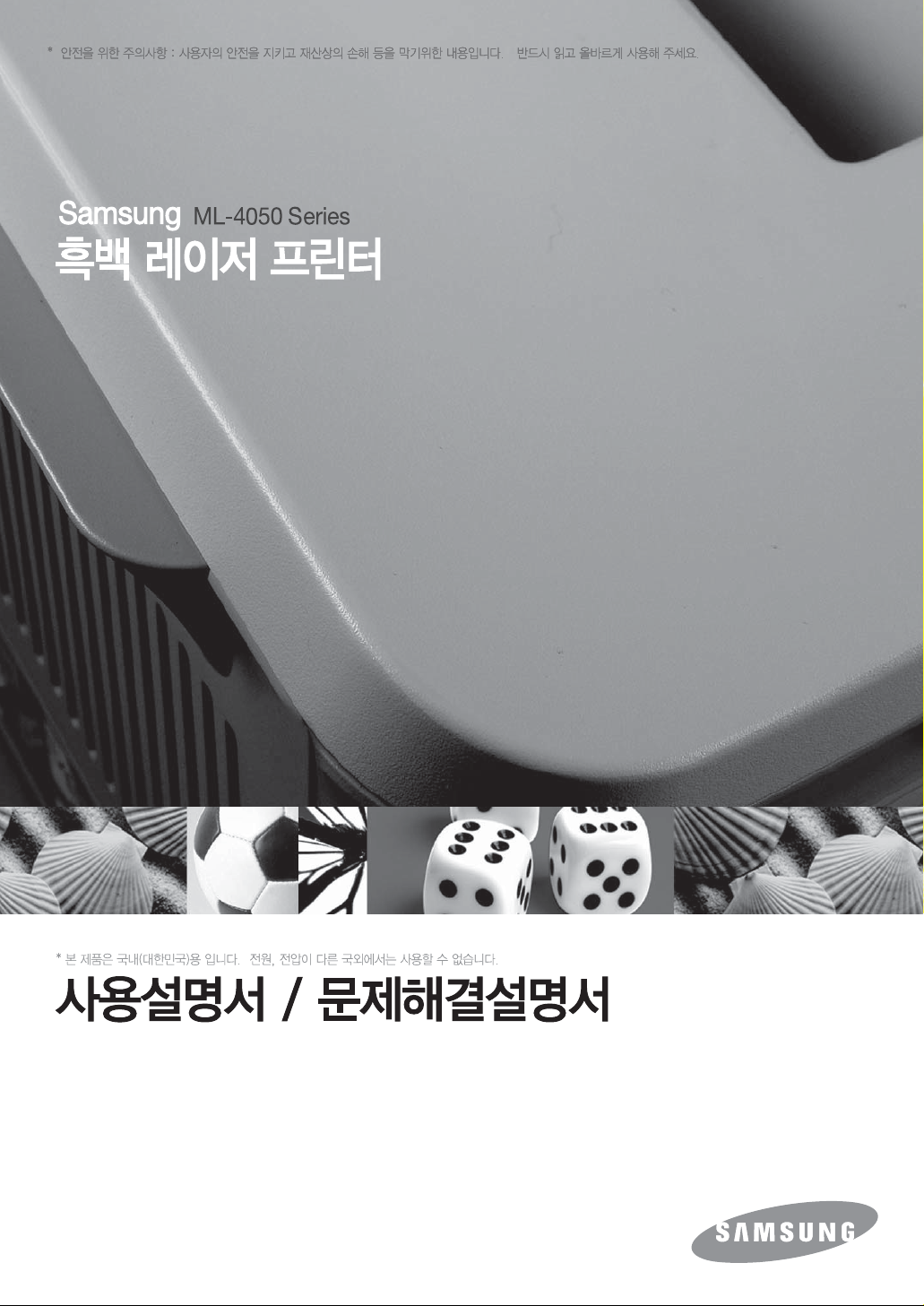
Page 2
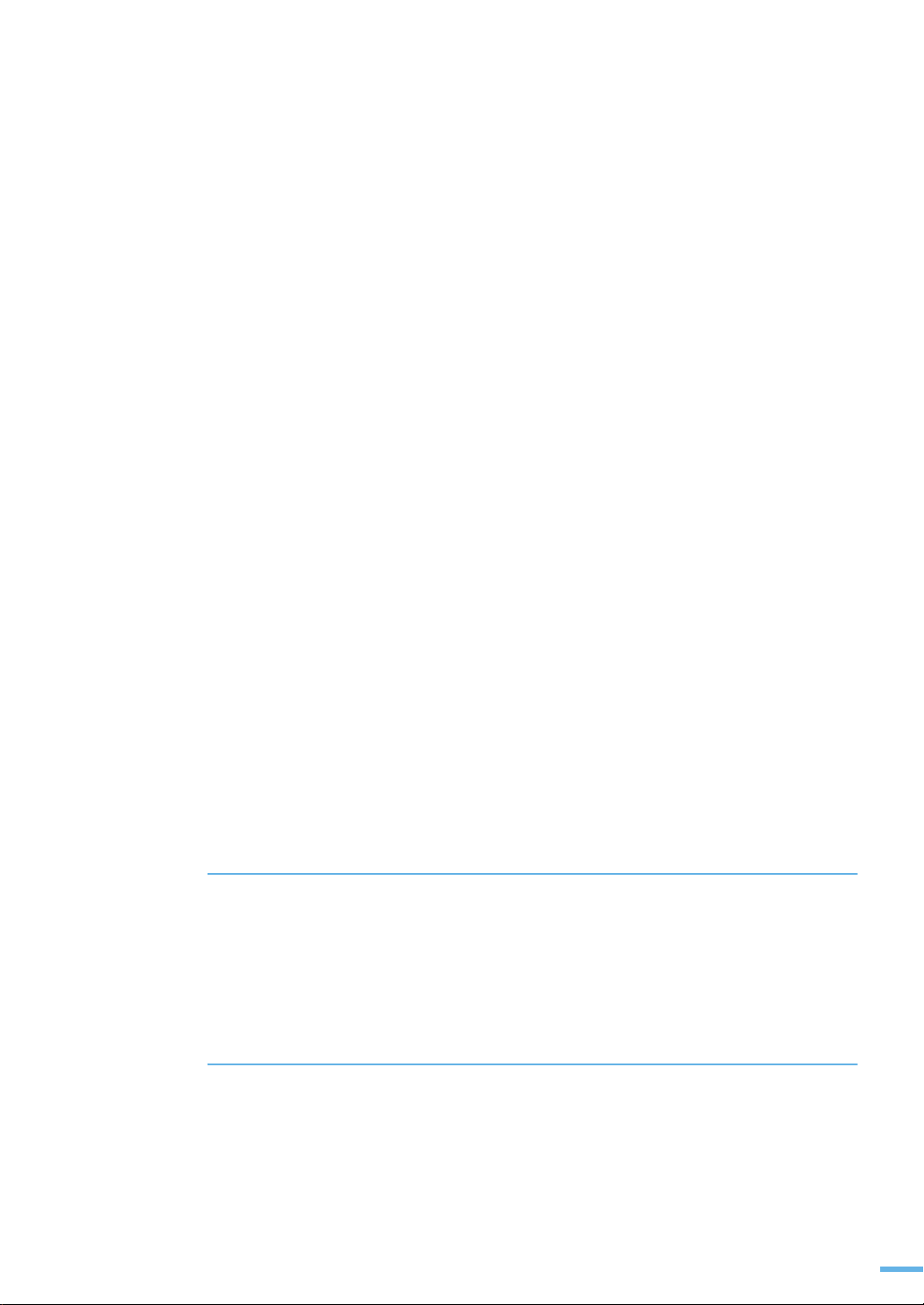
이 사용 설명서와 제품은 저작권법에 의해 보호되어 있습니다 .
삼성전자 ( 주 ) 의 사전 서면 동의 없이 사용 설명서 및 제품의 일부 또는 전체를 복사 , 복제 ,
번역 또는 전자매체나 기계가 읽을 수 있는 형태로 바꿀 수 없습니다 .
이 사용설명서와 제품은 표기상의 잘못이나 기술적인 잘못이 있을 수 있으며 사전 통보 없이
이러한 내용들이 변경될 수 있습니다 .
ML-4050N, ML-4050NG 는 삼성전자의 모델명입니다 .
SAMSUNG 과 삼성로고는 삼성전자의 등록상표입니다 .
Centronics 는 Centronics Data Computer 사의 등록상표입니다 .
IBM, IBM PC 는 International Business Machines 사의 등록상표입니다 .
PCL 과 PCL6 는 Hewlett-Packard 사의 등록상표입니다 .
PostScrip 는 Adobe System 사의 등록상표입니다 .
Apple, Apple Talk, TrueType, LaserWriter 와 Macintosh 는 Apple Computer 사의 등록상표입니다 .
Microsoft, Windows 98, Windows Me, Windows NT4.0, Windows 2000, Windows 2003, Windows
XP, Windows Vista 는 Microsoft 사의 등록상표입니다 .
copyright ©2007 삼성전자 ( 주 )
이 기기는 업무용으로 전자파적합등록을 한 기기이오니 판매자 또는 사용자는 이 점을 주의하시기 바라며
만약 잘못 판매 또는 구입하였을 때에는 가정용으로 교환하시기 바랍니다 .
1
Page 3
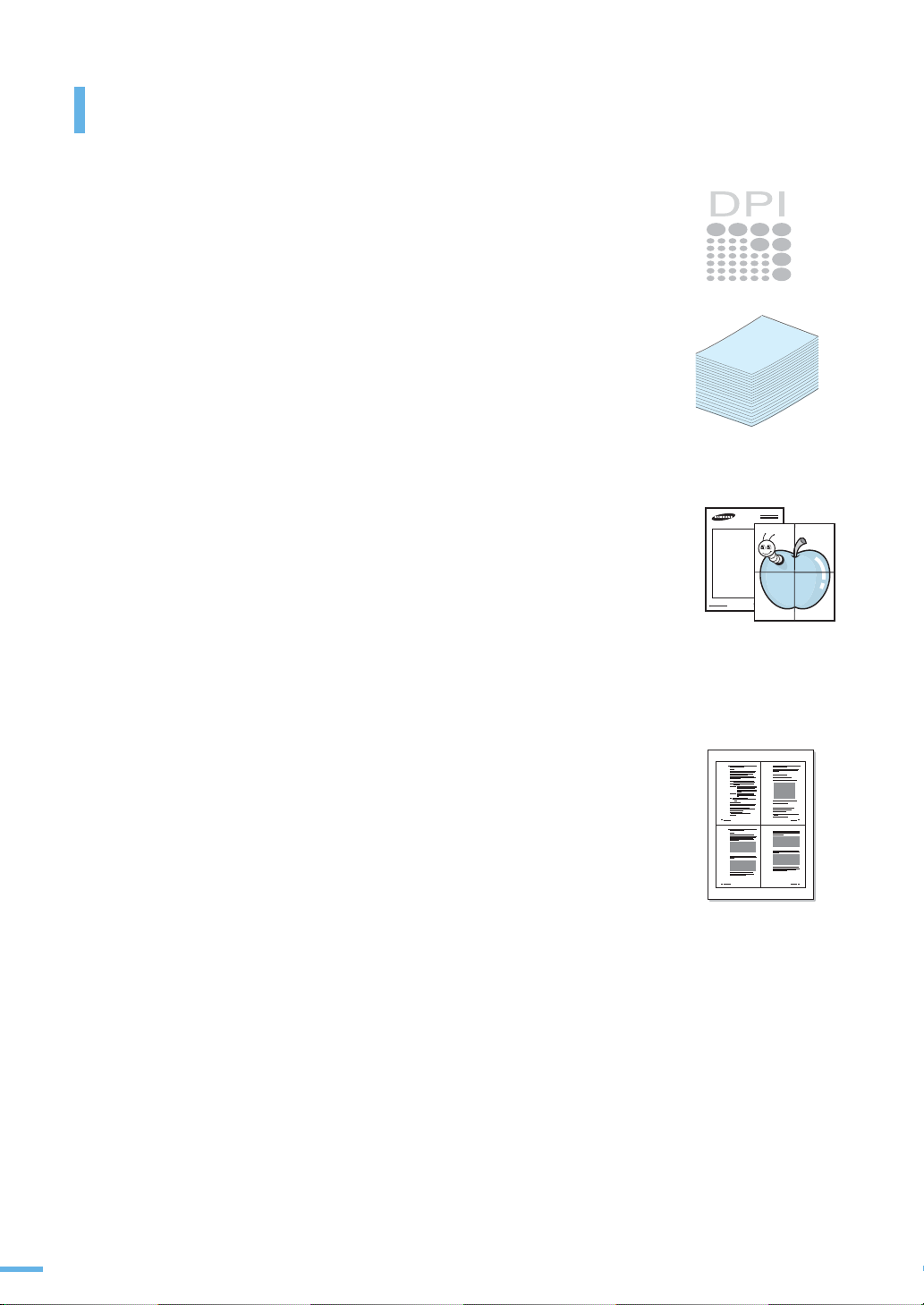
제품의 특장점
뛰어난 품질의 인쇄와 빠른 속도
•
최고 1200x1200dpi 급의 선명한 인쇄 품질 .
•
A4 한 장에 분당 최대 38 장씩 고속 인쇄 .
다양한 용지 공급 장소 선택
•
봉투 , 라벨 , 엽서 , 두꺼운 용지 등 다양한 종류의 용지를
넣을 수 있는 다목적 용지함 제공 . 일반 용지인 경우 한번에
약 100 장씩 넣을 수 있습니다 . 71 쪽을 참조하세요 .
•
한번에 약 500 장씩 넣을 수 있는 기본 용지함 . 필요시 500 매
용지함을 세 개 더 구입하여 설치 가능 . 233 쪽을 참조하세요 .
다양한 형식의 고급 인쇄 기능
•
대외 유출 금지 , 1 급 비밀 , 초안 등과 같은 글이 인쇄 용지의
바탕에 스탬프처럼 찍혀 나오는 워터마크 기능 .
119 쪽을 참조하세요 .
•
인쇄된 페이지 묶음의 가운데를 접어 스태이플로 철하면 책이 되는
책자 인쇄기능 . 118 쪽을 참조하세요 .
WORLD BEST
•
크게 확대하고 싶은 글이나 그림이 여러장의 A4 용지에 부분별로
인쇄되어 나오므로 인쇄되어 나온 각 부분을 이어서 붙이면 한 장의
커다란 포스터 형식이 완성되는 포스터 인쇄 기능 . 117 쪽을 참조하세요 .
시간과 비용이 절약되는 경제적 프린터
•
토너 절약 기능을 사용해 토너 절약이 가능합니다 .
•
양면 인쇄로 용지 절약 . 112 쪽을 참조하세요 .
•
한장의 용지에 여러 페이지 인쇄 가능 . 114 쪽을 참조하세요 .
•
회사 로고와 주소가 인쇄된 양식을 오버레이 파일로 만들어 두면
인쇄할 때마다 회사의 양식 서류에 인쇄한 효과를 냅니다 .
122 쪽을 참조하세요 .
•
일정시간 제품을 사용하지 않으면 자동으로 절전모드로 들어가 전력소모를 줄입니다 .
1 2
3 4
2
Page 4
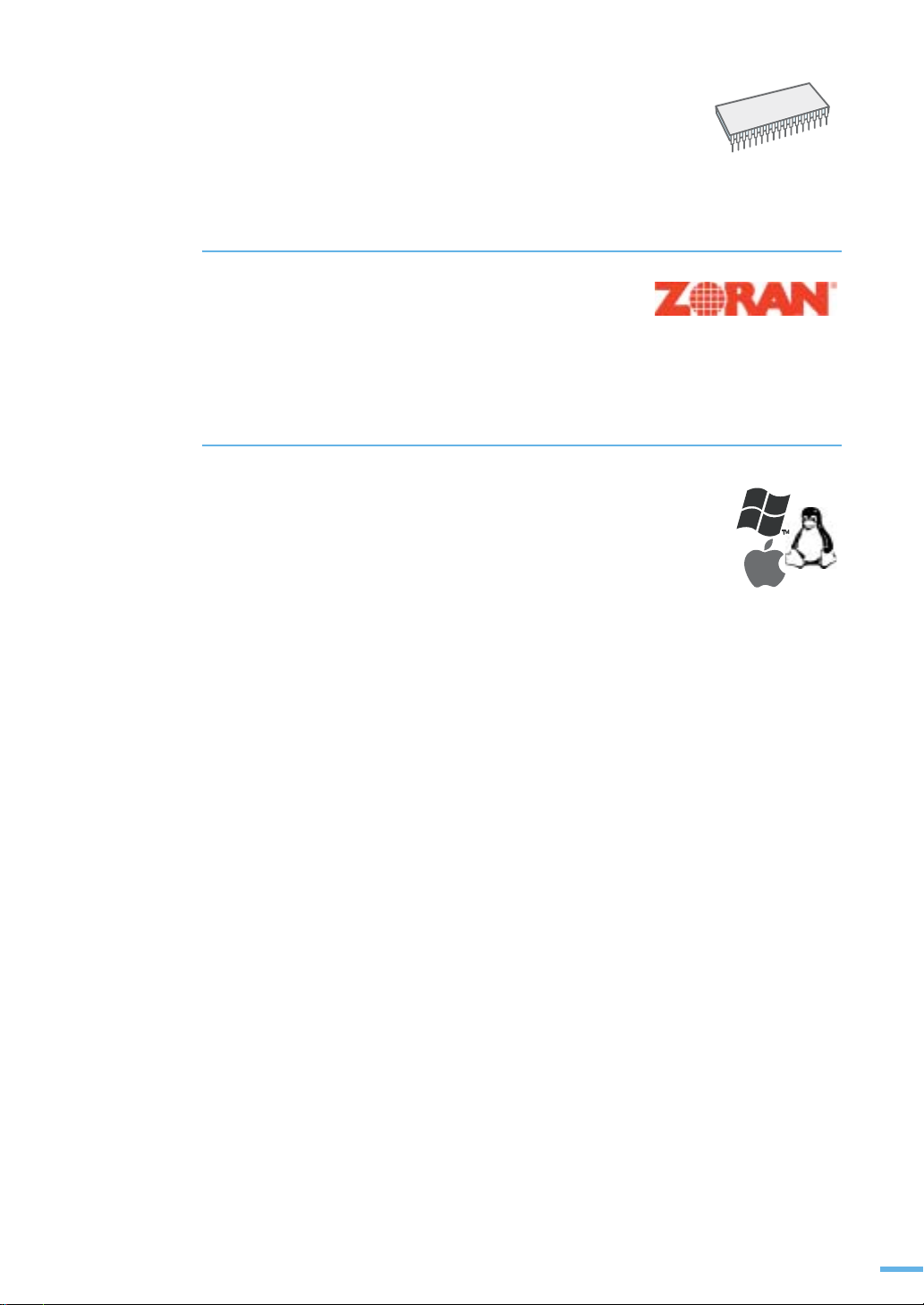
뛰어난 확장성
•
별매품 500 매 용지함을 세 개까지 추가 설치 가능 .
•
추가로 양면 인쇄기 , 무선 네트워크를 제공하는 무선 네트워크 카드
(IEEE 802. 11b/g 무선 LAN) 를 구입해 설치할 수도 있음 .
•
기본 64MB 의 메모리 용량을 가지고 있고 필요에 따라 최대 512MB 까지 메모리 확장 가능 .
•
PS( 포스트스크립트 ) Level 3 와 호환 가능한 Zoran IPS
에뮬레이션을 사용합니다 .
Copyright 1998 -2005 Zoran Corporation. All rights
reserved.
Zoran 과 Zoran 로고 , IPS/PS3, Onelmage 는 Zoran
Corporation 의 등록 상표입니다 .
•
PS3 서체 136 종 제공
Monotype Imaging 사의 UFST 와 Micro Type 이 포함되어 있습니다 .
다양한 인쇄 환경 지원
•
윈도우, 매킨토시 환경에서 모두 인쇄가 가능하고 다양한 리눅스 OS 지원 .
•
병렬포트와 USB 포트 제공 .
•
네트워크 인쇄 가능 .
3
Page 5
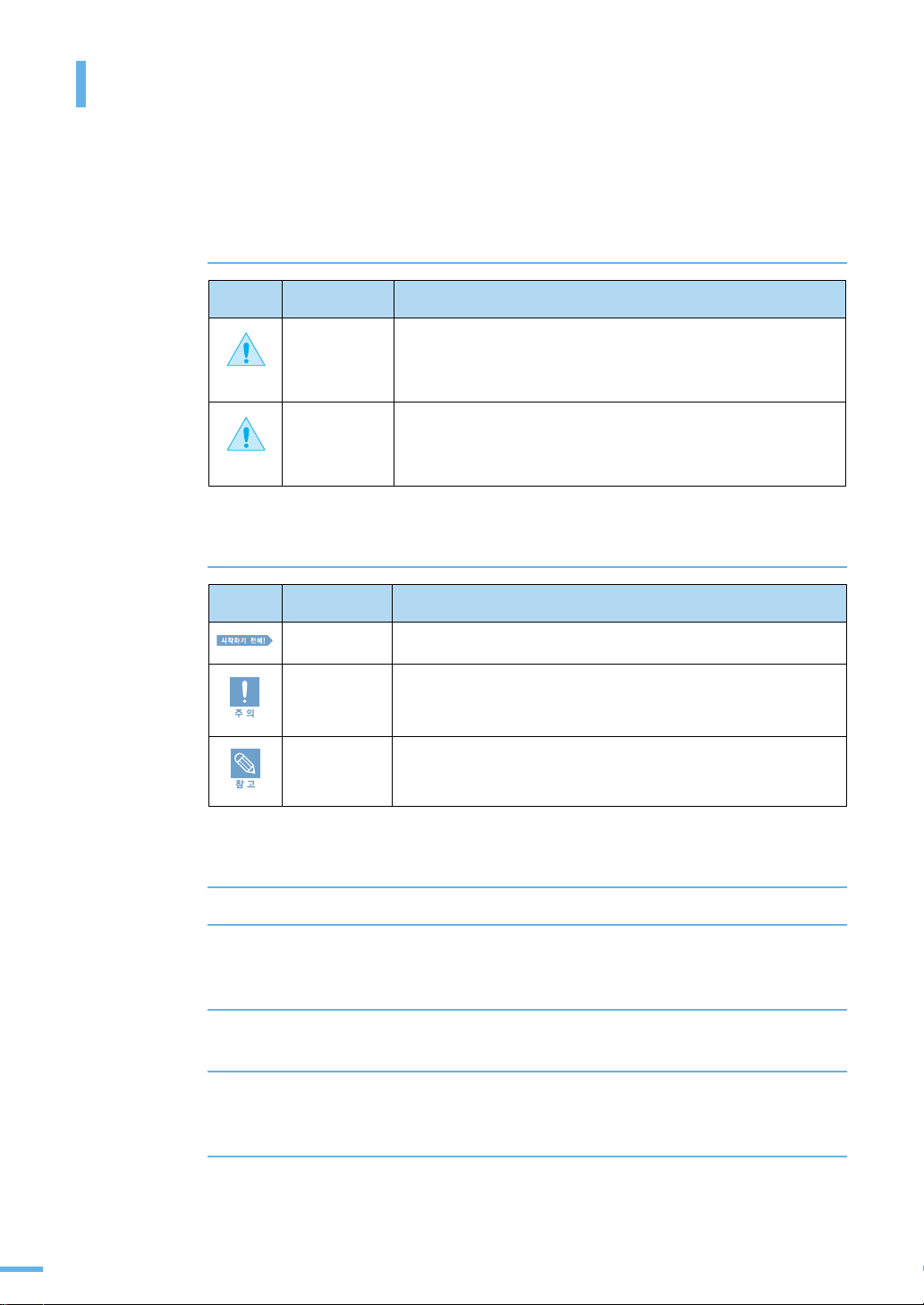
사용 설명서를 읽기 전에
사용 설명서를 읽기 전에 아래 사항들을 확인하세요 .
안전을 위한 주의사항에 사용되는 아이콘
아이콘 명 칭 의 미
경 고 지시사항을 위반할 경우 사람이 사망하거나 중상을 입을 가능성이
예상되는 내용
경고
주 의 지시사항을 위반할 경우 사람이 부상을 입거나 물적 손해 발생이
예상되는 내용
주의
본문에 사용되는 아이콘
아이콘 명 칭 의 미
시작하기 전에 제품의 기능을 작동시키기 위해 미리 필요한 설정
주 의 제품의 기능이 작동되지 않거나 설정 상태가 해제될 수 있는 경우
참 고 제품의 작동에 도움이 되는 쪽수 참조 내용
사용 설명서 이용
1
본 제품을 사용하기 전에 안전을 위한 주의사항을 반드시 숙지하세요 .
(10 쪽 참조 )
2
문제가 발생하면 문제해결을 확인하세요 . (169 쪽 참조 )
3
용어설명을 활용하면 원하는 정보를 ㄱ , ㄴ , ㄷ 순으로 쉽게 찾을 수
있습니다 . (241 쪽 참조 )
4
찾아보기를 활용하면 원하는 정보를 ㄱ , ㄴ , ㄷ 순으로 쉽게 찾을 수
있습니다 . (245 쪽 참조 )
4
Page 6
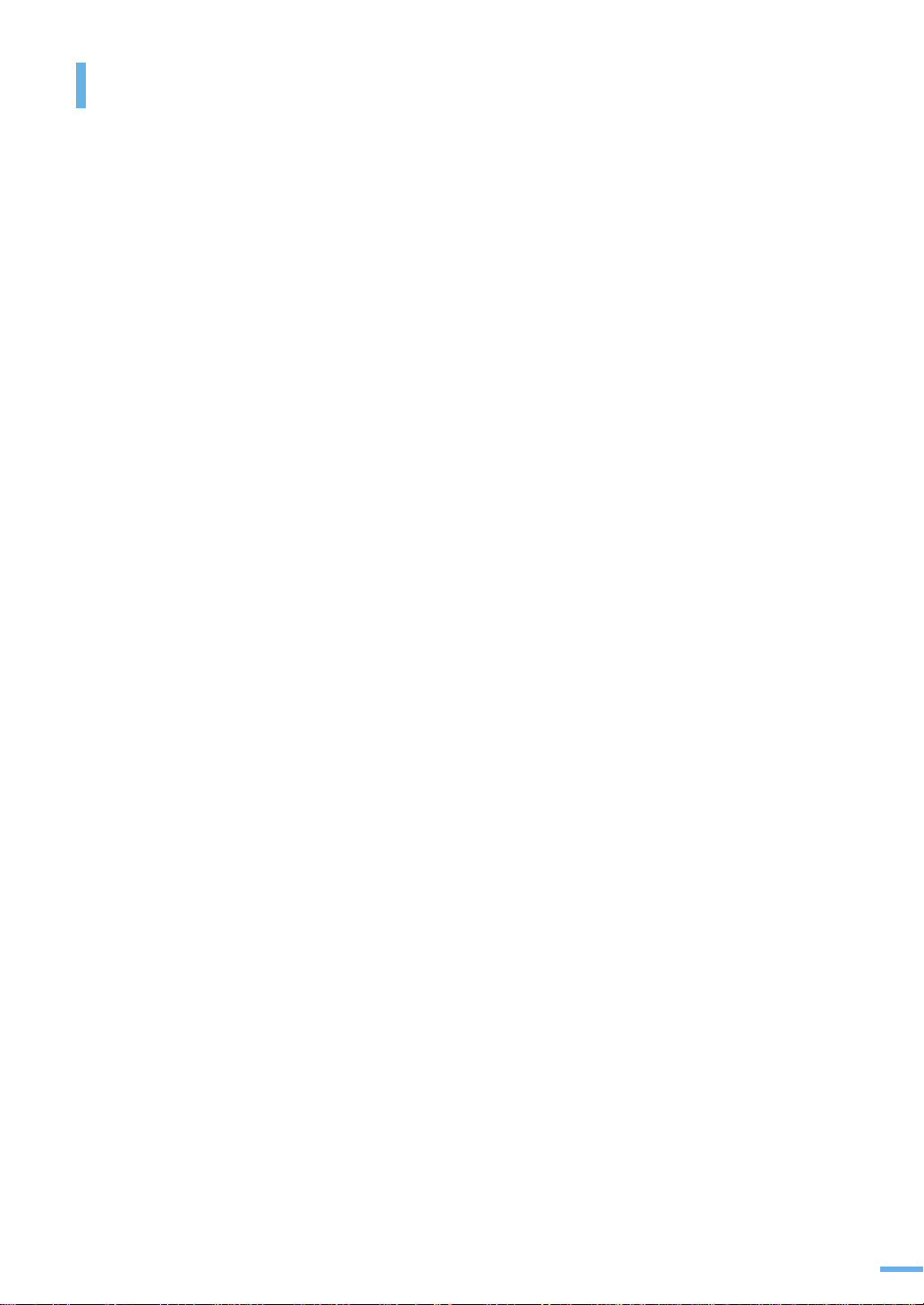
차례
제품의 특장점 ........................................................................................... 2
사용 설명서를 읽기 전에 ............................................................................. 4
안전을 위한 주의사항에 사용되는 아이콘 ............................................................. 4
본문에 사용되는 아이콘..................................................................................... 4
사용 설명서 이용....................................................... ....................................... 4
차례 ........................................................................................................ 5
안전을 위한 주의사항 ............................................................................... 10
전원 관련....................................................................................................... 10
설치 관련 ...................................................................................................... 11
청소 관련....................................................................................................... 11
레이저 관련.................................................................................................... 12
기타 ............................................................. ................................................ 12
설치 관련....................................................................................................... 13
청소 관련 ...................................................................................................... 13
기타.............................................................................................................. 14
1
준비
제품 및 부속품 확인 ................................................................................. 18
본체 각부분의 이름 및 기능 ....................................................................... 21
앞에서 본 모습................................................................................................ 21
오른쪽에서 본 모습.......................................................................................... 22
조작부 알아두기.............................................................................................. 23
2
설치 및 연결
토너 카트리지 설치하기 ............................................................................ 26
용지함에 용지 넣기 .................................................................................. 29
용지함 가이드 조절하기.................................................................................... 32
별매품 용지함 2/ 3/ 4 에 넣기............................................................................ 33
제품 연결하기 ......................................................................................... 34
컴퓨터에 직접 연결하기.................................................................................... 34
네트워크 환경에 연결하기................................................................................. 36
전원 연결하기................................................................................................. 37
시험인쇄 페이지 인쇄하기 ......................................................................... 37
프로그램 설치하기 ................................................................................... 38
제공되는 프로그램 알기.................................................................................... 38
윈도우 환경에서 프린터 드라이버 설치하기.......................................................... 39
문제 해결 방법 ( 삼성프린터 119)....................................................................... 50
드라이버 재설치하기........................................................................................ 51
드라이버 삭제하기....................................................... .................................... 52
전자 사용 설명서 보기 .............................................................................. 53
윈도우에서 보기.............................................................................................. 53
매킨토시에서 보기....................................................... .................................... 53
리눅스에서 보기.............................................................................................. 54
프린터 조작부 언어 바꾸기 ........................................................................ 55
5
Page 7
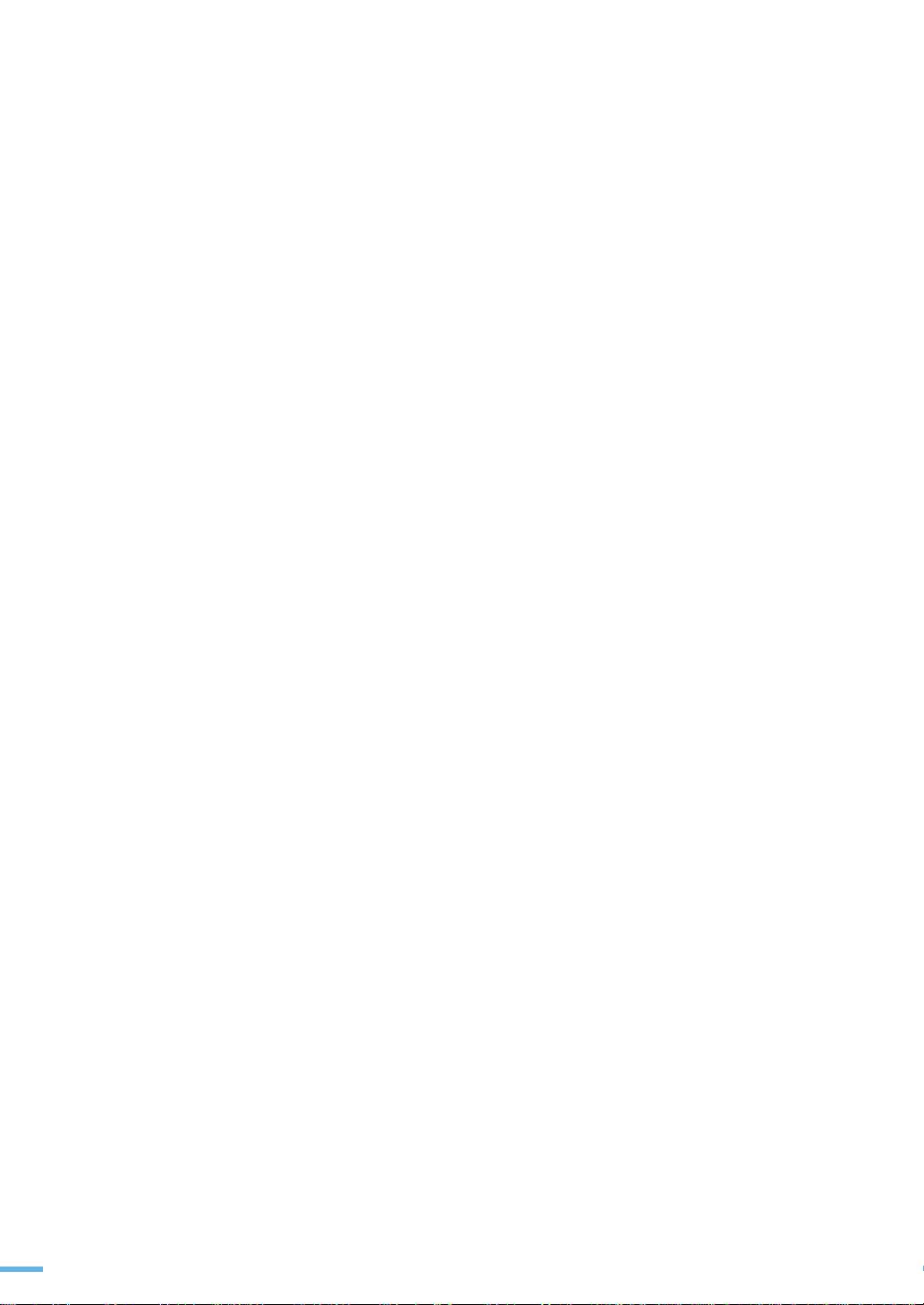
토너 절약하기 ......................................................................................... 56
프린터 조작부에서 버튼으로 설정하기................................................................. 56
프로그램에서 설정하기..................................................................................... 56
프린터 조작부에서 기능 설정하기 ............................................................... 57
메뉴 모드 사용하기.......................................................................................... 57
메뉴 전체 보기 ........................................................................................ 58
작업 관리 메뉴................................................................................................ 59
정보 메뉴....................................................................................................... 59
레이아웃 메뉴................................................................................................. 60
용지 메뉴....................................................................................................... 61
그래픽 메뉴.................................................................................................... 62
시스템 설정 메뉴............................................................................................. 62
에뮬레이션 메뉴.............................................................................................. 63
네트워크 메뉴................................................................................................. 66
3
용지
바른용지 선택하기 ................................................................................... 68
다목적 용지함에 용지 넣기 ........................................................................ 71
용지 배출 장소 ........................................................................................ 75
제품 앞쪽 ( 표준 배출 장소 ) .............................................................................. 75
제품 뒤쪽 ( 특수 용지 배출 장소 ) ....................................................................... 76
4
윈도우에서 기본 인쇄
지원되는 기능들 ...................................................................................... 80
인쇄하기 ................................................................................................ 81
인쇄 취소하기................................................................................................. 82
기본 프린터로 설정하기.................................................................................... 83
인쇄환경 설정하기 ................................................................................... 84
내 프린터의 등록 정보 화면열기......................................................................... 84
내 프린터의 등록 정보 화면알기......................................................................... 85
스마트 패널 사용하기 ............................................................................... 92
스마트 패널 알아보기....................................................................................... 92
문제해결 가이드 사용하기................................................................................. 93
스마트 패널 설정하기....................................................................................... 93
프린터 설정 유틸리티 사용하기 .................................................................. 94
다이렉트 프린팅 유틸리티 사용하기 ............................................................ 95
아이콘에서 인쇄하기........................................................................................ 96
단축 메뉴에서 인쇄하기.................................................................................... 96
5
윈도우에서 고급 인쇄
다양한 용지에 인쇄하기 ............................................................................ 98
봉투에 인쇄하기.............................................................................................. 98
라벨지에 인쇄하기....................................................... .................................. 100
OHP 필름에 인쇄하기 .................................................................................... 102
인쇄된 양식용지에 인쇄하기............................................................................ 104
카드 용지나 비규격 용지 인쇄하기.................................................................... 106
한 장씩 인쇄하기 ( 수동 급지 ) ...................................................................109
양면 인쇄하기 ........................................................................................112
6
응용 프로그램에서 양면인쇄 설정하기............................................................... 112
Page 8
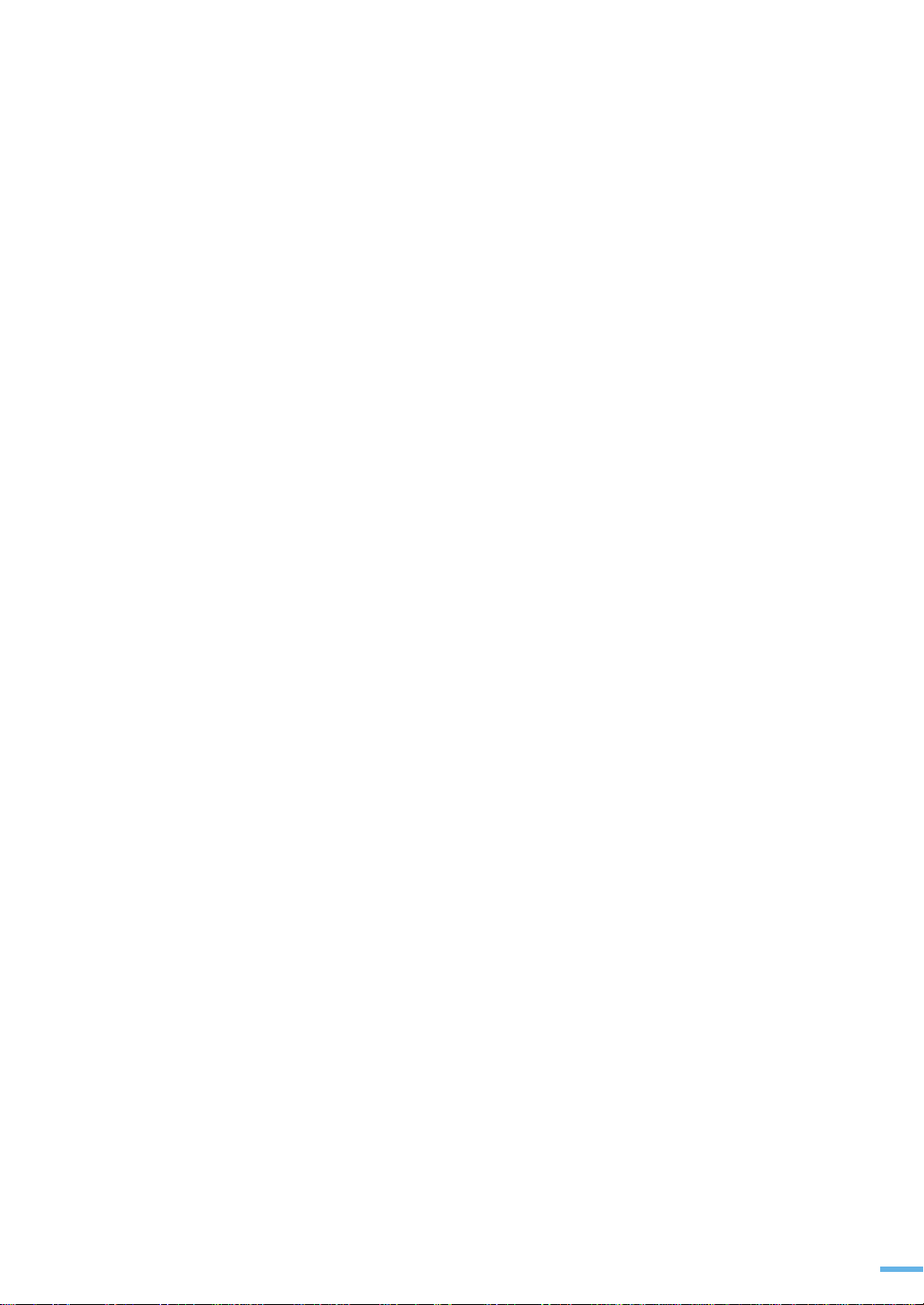
한 장에 여러쪽 인쇄하기 ..........................................................................114
축소 및 확대 인쇄하기 .............................................................................115
용지 크기에 맞추어 인쇄하기 ....................................................................116
포스터 인쇄하기 .....................................................................................117
책형식으로 인쇄하기 ...............................................................................118
워터마크 사용하기 ..................................................................................119
오버레이 사용하기 ..................................................................................122
6
다른 환경에서 사용
매킨토시에서 인쇄하기 ............................................................................128
프린터와 연결하기....................................................... .................................. 128
프로그램 설치하기....................................................... .................................. 129
인쇄하기...................................................................................................... 134
다양한 인쇄 형식 사용하기.............................................................................. 135
네트워크 환경에서 인쇄하기 .....................................................................137
네트워크 환경 확인하기.................................................................................. 137
공유 설정하기............................................................................................... 138
네트워크 환경 설정하기.................................................................................. 146
TCP/IP 설정하기 ........................................................................................... 147
EtherTalk 설정하기 ........................................................................................ 149
NetWare(IPX/SPX) 설정하기 ........................................................................... 149
Ethernet 속도 설정하기 .................................................................................. 150
네트워크 설정값 초기상태로 만들기.................................................................. 150
무선 네트워크 환경 설정하기........................................................................... 150
리눅스에서 사용하기 ...............................................................................154
프로그램 설치하기....................................................... .................................. 154
프로그램 삭제하기....................................................... .................................. 156
Unified Driver Configurator 사용하기 ............................................................... 157
프린터 설정하기............................................................................................ 160
인쇄하기...................................................................................................... 161
윈도우 PS 드라이버에서 인쇄하기 ..............................................................163
인쇄하기...................................................................................................... 163
인쇄환경 설정하기....................................................... .................................. 164
7
문제해결
프린터 문제점 찾아내기 ...........................................................................170
조작부 상태 램프 확인하기 .......................................................................171
일반적인 인쇄 문제 해결하기 ....................................................................172
걸린 용지 빼내기 ....................................................................................175
용지가 들어가다가 걸린 경우 ( 용지 걸림 0) ....................................................... 176
프린터 안에서 걸린 경우 ( 용지 걸림 1) ............................................................. 180
용지가 나오다가 걸린 경우 ( 용지 걸림 2) .......................................................... 183
양면 인쇄 부분에서 걸린 경우 ( 양면걸림 0 또는 1).............................................. 185
용지 걸림을 막으려면..................................................................................... 187
인쇄 품질 문제 해결하기 ..........................................................................188
에러 메시지가 나타나는 경우 ....................................................................192
토너 카트리지 관련 에러 메시지....................................................................... 194
일반적인 윈도우 문제 해결하기 .................................................................195
7
Page 9
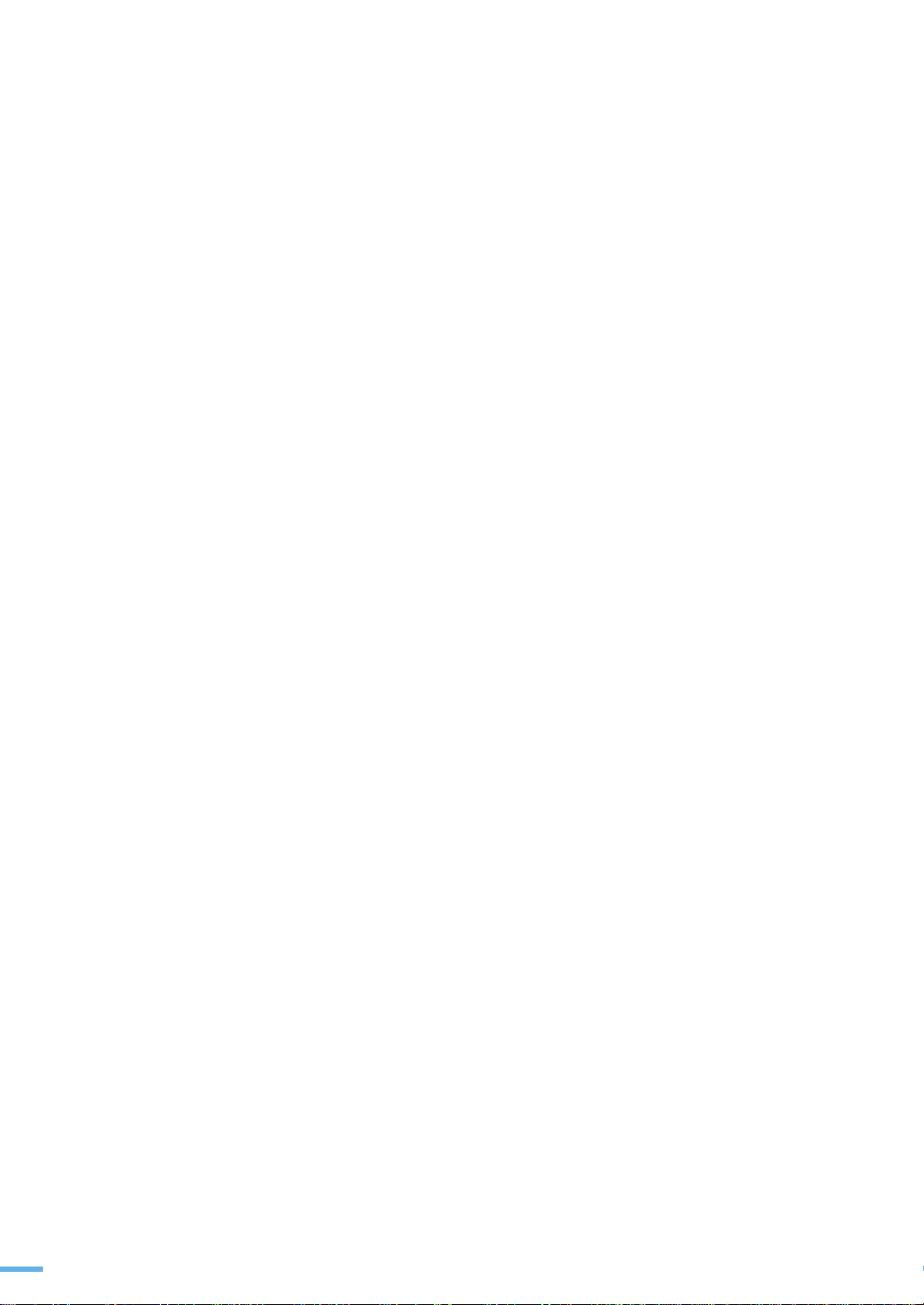
일반적인 매킨토시 문제 해결하기 ..............................................................195
일반적인 PostScript (PS) 문제 해결하기 .....................................................196
일반적인 리눅스 문제 해결하기 .................................................................197
8
기타 정보
정보 페이지 인쇄하기 ..............................................................................200
프린터 구성 페이지 인쇄하기........................................................................... 200
사용 페이지 인쇄하기..................................................................................... 200
소모품의 교체시기 ..................................................................................201
프린터 청소하기 .....................................................................................202
제품 외관 청소하기........................................................................................ 202
제품 내부 청소하기........................................................................................ 202
웹사이트에서 프린터 관리하기 ..................................................................206
제품 설정 탭................................................................................................. 206
지원 탭........................................................................................................ 208
토너 카트리지 관리하기 ...........................................................................209
토너 카트리지 관리하기.................................................................................. 209
토너 카트리지 남은 양 확인하기....................................................................... 209
토너 부족으로 인쇄가 흐려지면........................................................................ 210
토너 카트리지 교체하기.................................................................................. 212
' 토너부족 토너교체 ' 메시지를 나타나지 않게 하기.............................................. 215
별매품 ..................................................................................................216
별매품 설치시 주의사항.................................................................................. 216
메모리 카드 설치하기..................................................................................... 216
메모리 카드 제거하기..................................................................................... 219
양면 인쇄기 설치하기..................................................................................... 220
무선 네트워크 카드 설치하기........................................................................... 222
하드 디스크 설치하기..................................................................................... 225
별매품 용지함 설치하기.................................................................................. 233
프린터 사양 ...........................................................................................235
용지 규격 ..............................................................................................236
소모품 교환 및 구입방법 ..........................................................................237
서비스에 대하여 .....................................................................................238
환경마크 인증 제품 (ML-4050NG 에 한함 ) .................................................239
폐 가전제품 처리 안내 .............................................................................240
용어 설명 ..............................................................................................241
찾아보기 ...............................................................................................245
8
Page 10
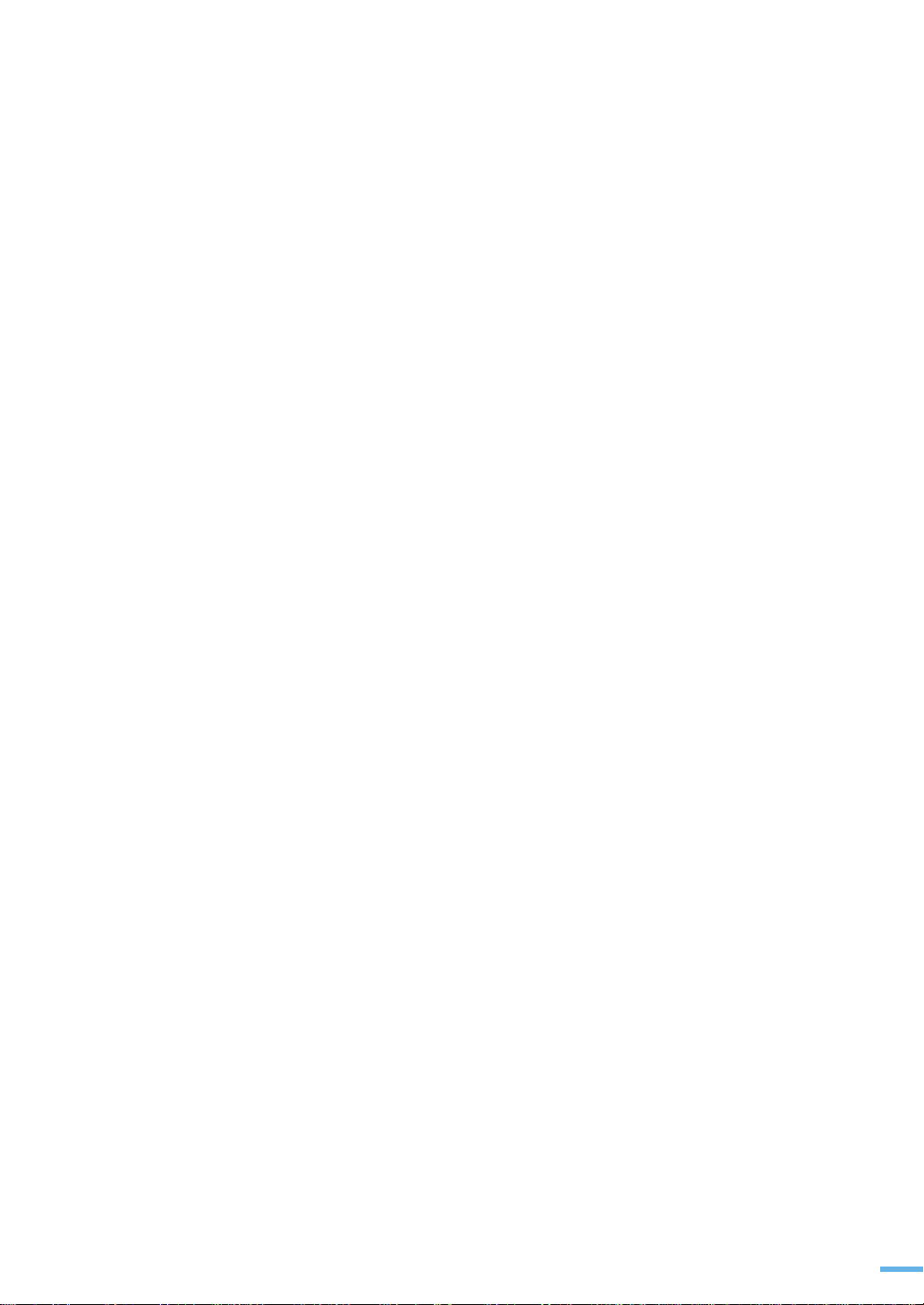
9
Page 11
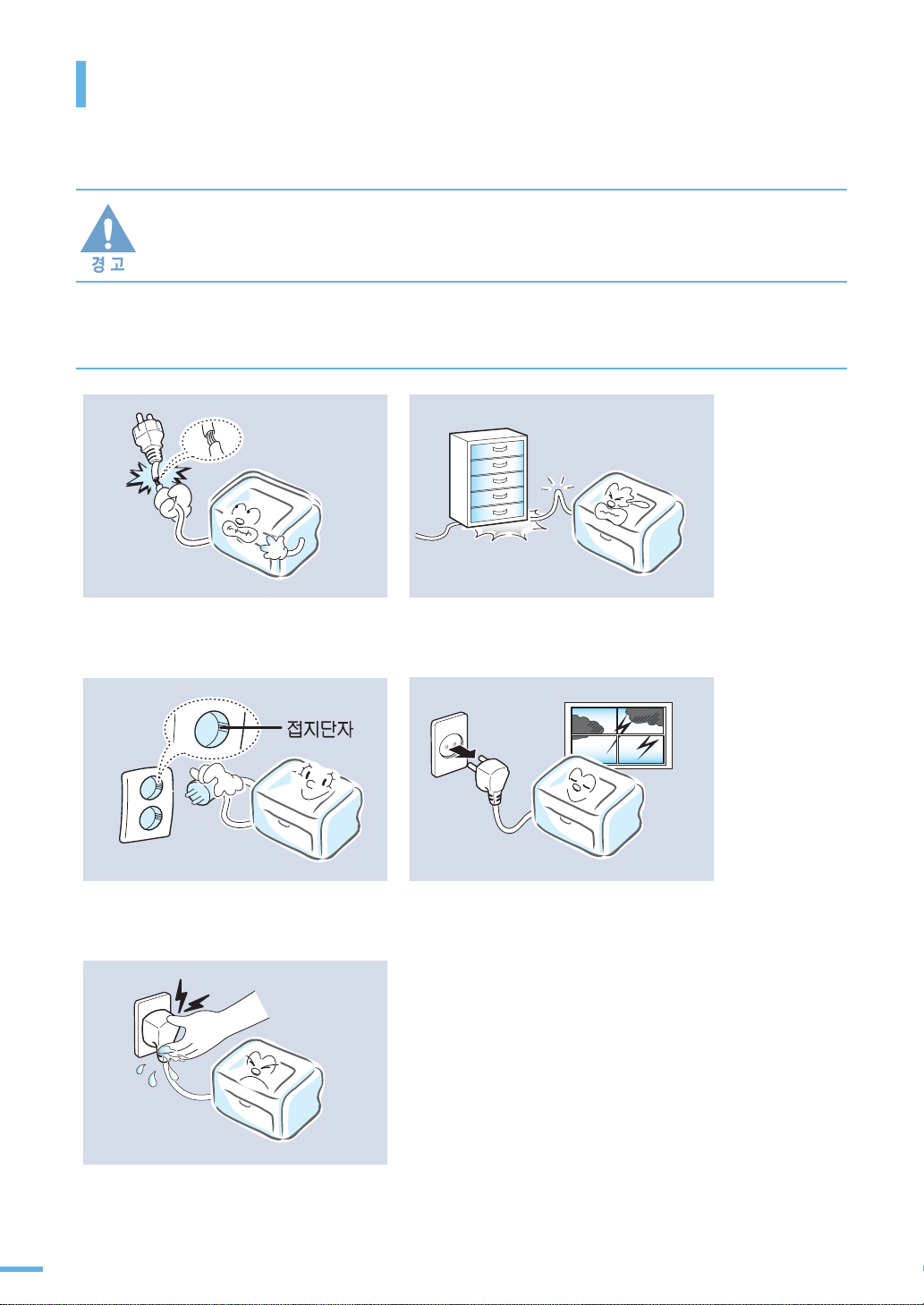
안전을 위한 주의사항
제품을 올바르게 사용하여 위험이나 재산상의 피해를 미리 막기 위한 내용이므로 반드시 지켜주시기 바랍니다 .
지시사항을 위반할 경우 사람이 사망하거나 중상을 입을 가능성이 예상되는 내용입니다 .
전원 관련
손상된 전원 코드나 플러그 , 헐거운 콘센트는
사용하지 마세요 .
감전 , 화재의 위험이 있습니다 .
반드시 접지단자가 있는 콘센트에 연결하세요 .
감전 , 화재의 위험이 있습니다 .
전원 코드를 무리하게 구부리거나 무거운
물건에 눌려 망가지지 않도록 하세요 .
감전 , 화재의 위험이 있습니다 .
천둥 , 번개가 치거나 오랜 시간 사용하지
않을 때에는 전원 플러그를 빼 주세요 .
감전 , 화재의 위험이 있습니다 .
10
코드 부분을 잡아 당겨 빼거나 젖은 손으로
전원 플러그를 만지지 마세요 .
감전 , 화재의 위험이 있습니다 .
Page 12
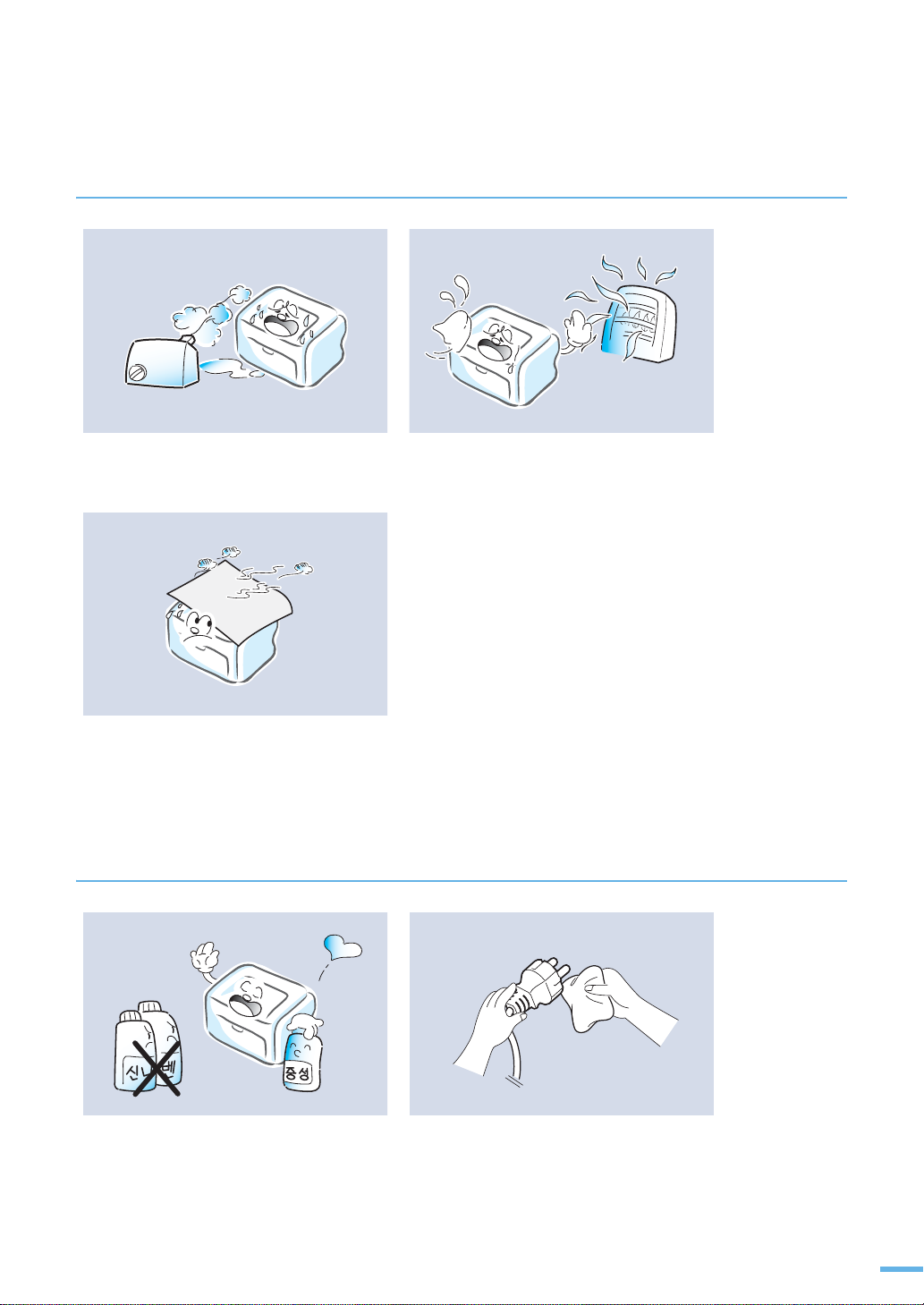
설치 관련
습기 , 먼지가 많은 곳 , 물 ( 빗물 ) 이 튀는 곳에
설치하지 마세요 .
감전 , 화재의 위험이 있습니다 .
커버로 덮거나 벽장 등에 설치하지 마세요 .
통풍이 잘 안되면 화재의 위험이 있습니다 .
청소 관련
촛불 , 담뱃불 등을 제품 위에 올려 놓거나
열기구와 가까운 곳에 설치하지 마세요 .
화재의 위험이 있습니다 .
전원 플러그를 뺀 후 청소하고 , 물을 직접
뿌리거나 벤젠 , 신나 , 알코올 등으로 닦지 마세요 .
청소용품은 어린이의 손이 닿지 않도록 주의
하세요 .
감전 , 화재의 위험이 있습니다 .
전원 플러그의 핀과 접촉부분에 먼지 , 물 등이
있으면 잘 닦아 주세요 .
감전 , 화재의 위험이 있습니다 .
11
Page 13
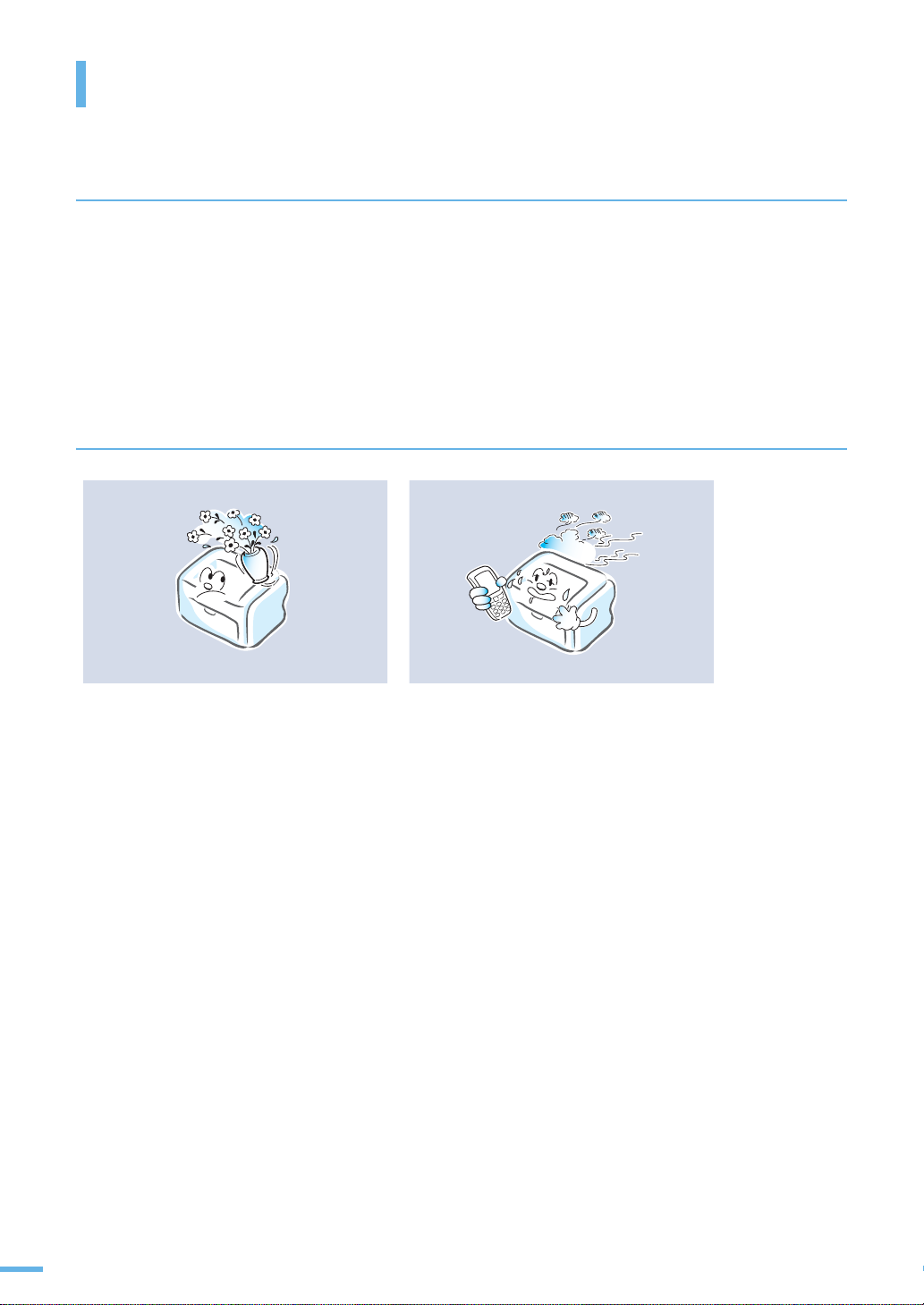
안전을 위한 주의사항
레이저 관련
이 설명서에 지시되어 있지 않은 절차나 조정 , 또는 제어 방법을 시도하면 레이저 빔 유출의
위험이 있을 수 있습니다 .
레이저와 관련하여 본 제품은 국제 기관에서 정해놓은 레이저 제품 성능 기준인 Class 1 Laser
Product 를 준수합니다 .
제품의 사용 및 관리시 발생하는 광선은 완전히 차단되므로 인체에 유해한 레이저 광은 유출되지
않습니다 .
기타
제품 위에 물이 담긴 그릇 , 약품 , 작은 금속류
등을 올려 놓지 마세요 .
감전 , 화재의 위험이 있습니다 .
본 제품은 접지된 회로에 연결되어야 합니다 .
본 제품에는 접지핀이 있는 3 핀식 플러그가 장착되어 있으며 접지된 전원에만 연결됩니다 .
이는 사용자의 안전을 위한 것입니다 .
플러그가 콘센트에 들어가지 않으면 감전의 위험이 있으므로 반드시 전기공을 불러
콘센트를 교체하세요 .
접지 어댑터 플러그로 접지 연결단자가 없는 전원에 연결하지 마세요 .
본 제품은 라벨에 표시되어 있는 전원에 연결되어야 합니다 .
사용하고 있는 전원을 확인하려면 전력회사에 문의하십시오 .
전원 코드 위에 아무것도 올려 놓지 마세요 .
코드가 사람에게 밟히거나 걸릴 수 있을 곳에는 제품을 설치하지 마십시오 .
본 제품의 전원 차단 장치는 전원 코드입니다 .
모든 전원 공급을 차단하려면 전원 코드를 콘센트에서 빼면 됩니다 .
제품에서 이상한 소리 , 냄새 , 연기가 나면 즉시
전원 플러그를 빼고 전문 서비스 센터로
연락하세요 .
감전 , 화재의 위험이 있습니다 .
12
Page 14
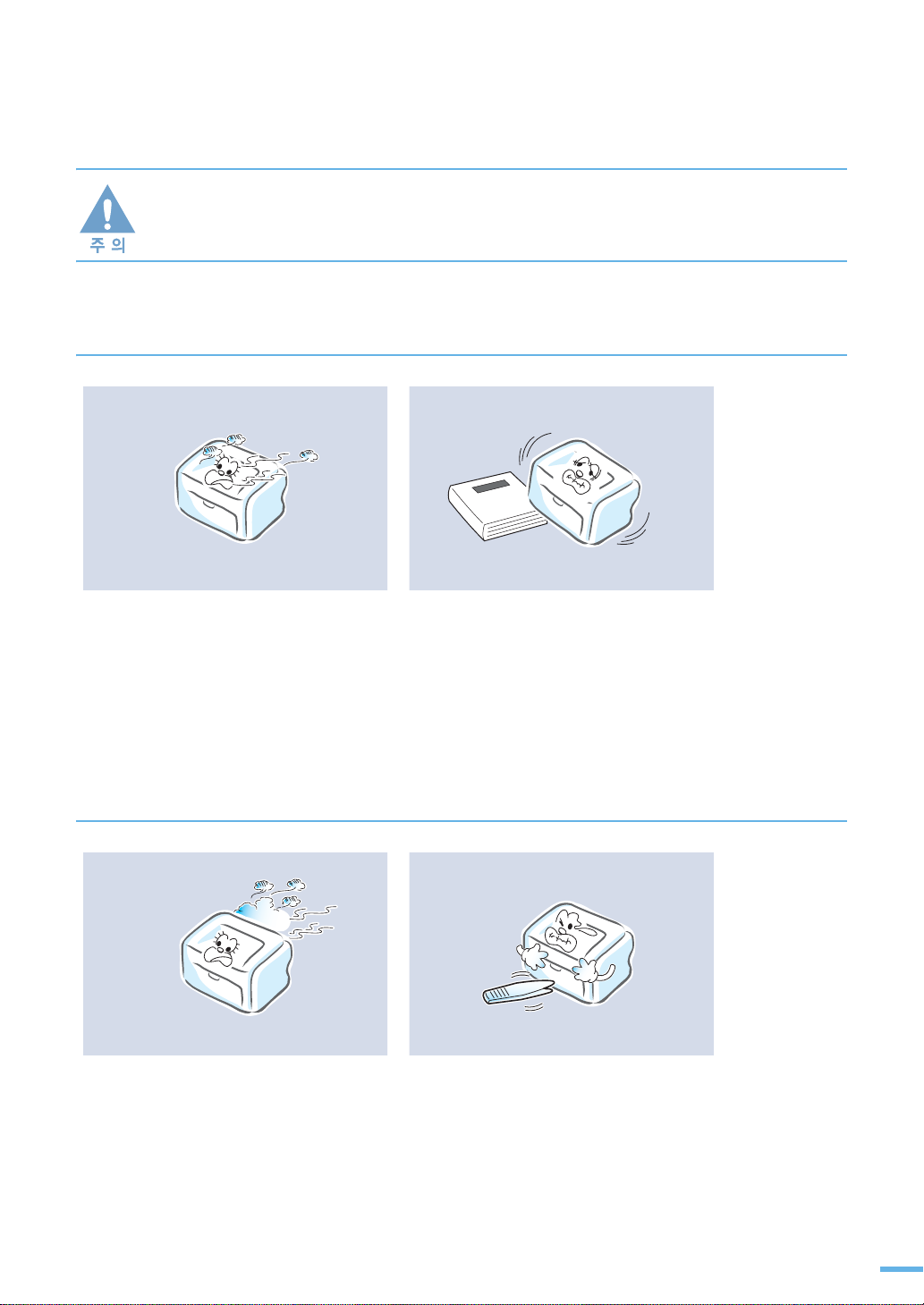
지시사항을 위반할 경우 사람이 부상을 입거나 물적 손해발생이 예상되는 내용입니다 .
설치 관련
용지를 연속하여 다량으로 인쇄하는 경우
용지가 출력되는 바닥면이 뜨거워질 수
있습니다 .
특히 어린이는 만지지 않도록 주의하세요 .
화상을 입을 수 있습니다 .
청소 관련
정착기가 뜨거우므로 주의하세요 .
화상을 입을 수 있습니다 .
불안정한 곳에 설치하지 마세요 .
제품이 떨어져 망가지거나 다칠수 있습니다 .
걸린 용지를 제거할 때에는 핀셋이나 끝이
뾰족한 금속도구를 사용하지 마세요 .
금속부품의 피복이 벗겨져 누전이 될 수
있습니다 .
13
Page 15
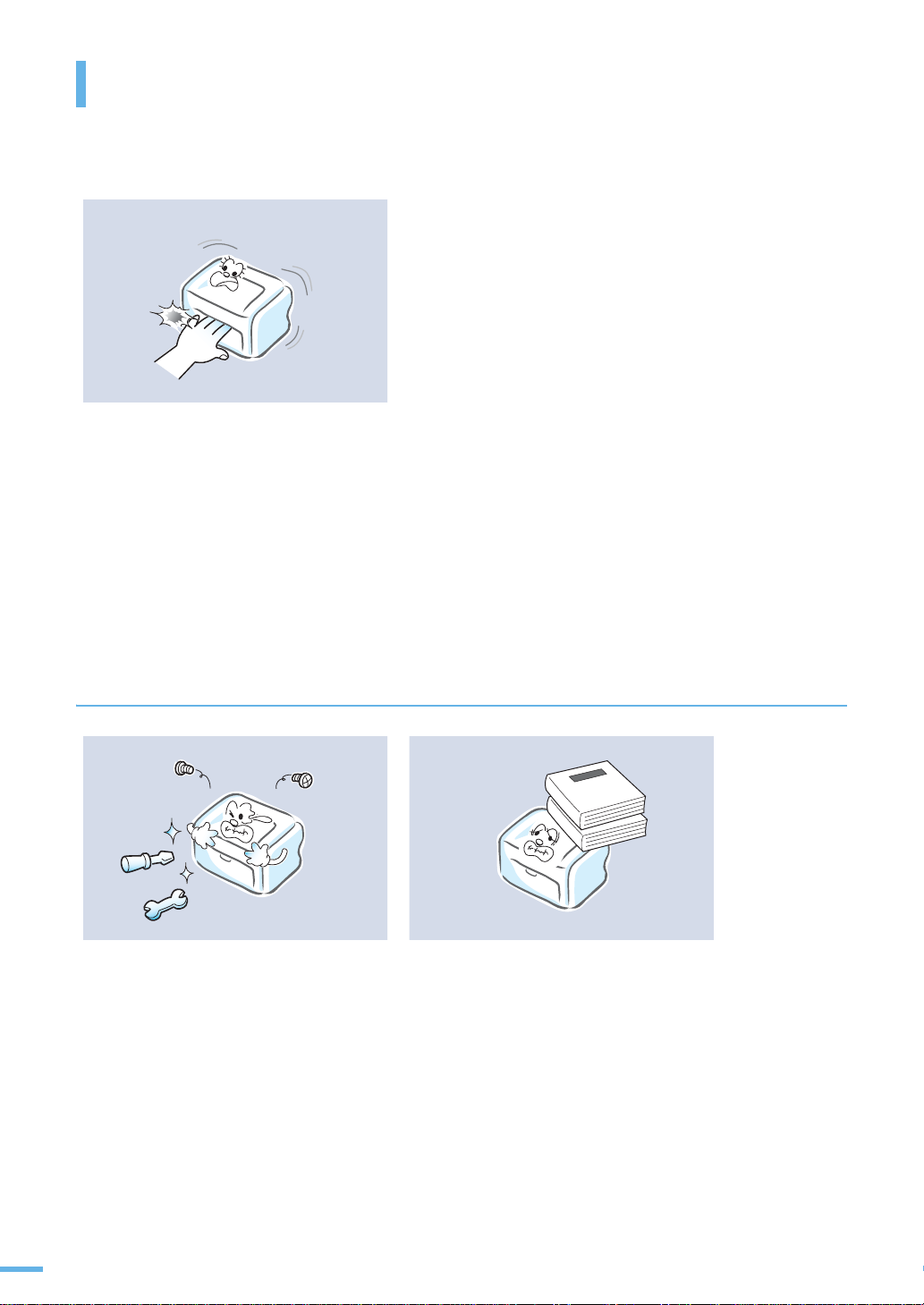
안전을 위한 주의사항
소모품 교환이나 제품 청소 등 제품내부에 손을
넣을 경우에는 제품이 동작할 수 있는 조작을
하지 마세요 .
제품의 기계적인 작동에 의해 다칠 수 있습니다 .
나사로 고정되어 있는 덮개나 보호 장치는 분리하지 마세요 .
제품내부의 부품은 지정된 서비스맨이 아니면 수리하거나 관리 할 수 없습니다 .
반드시 본 제품과 함께 제공되는 설명서의 지시대로만 청소 및 관리하세요 .
기타
함부로 분해 , 수리 , 개조하지 마세요 .
수리할 필요가 있을 때에는 서비스 센터로
연락하세요 .
제품 위에 무거운 물건을 올려 놓지 마세요 .
물건이 떨어지면 다칠 수 있습니다 .
14
Page 16
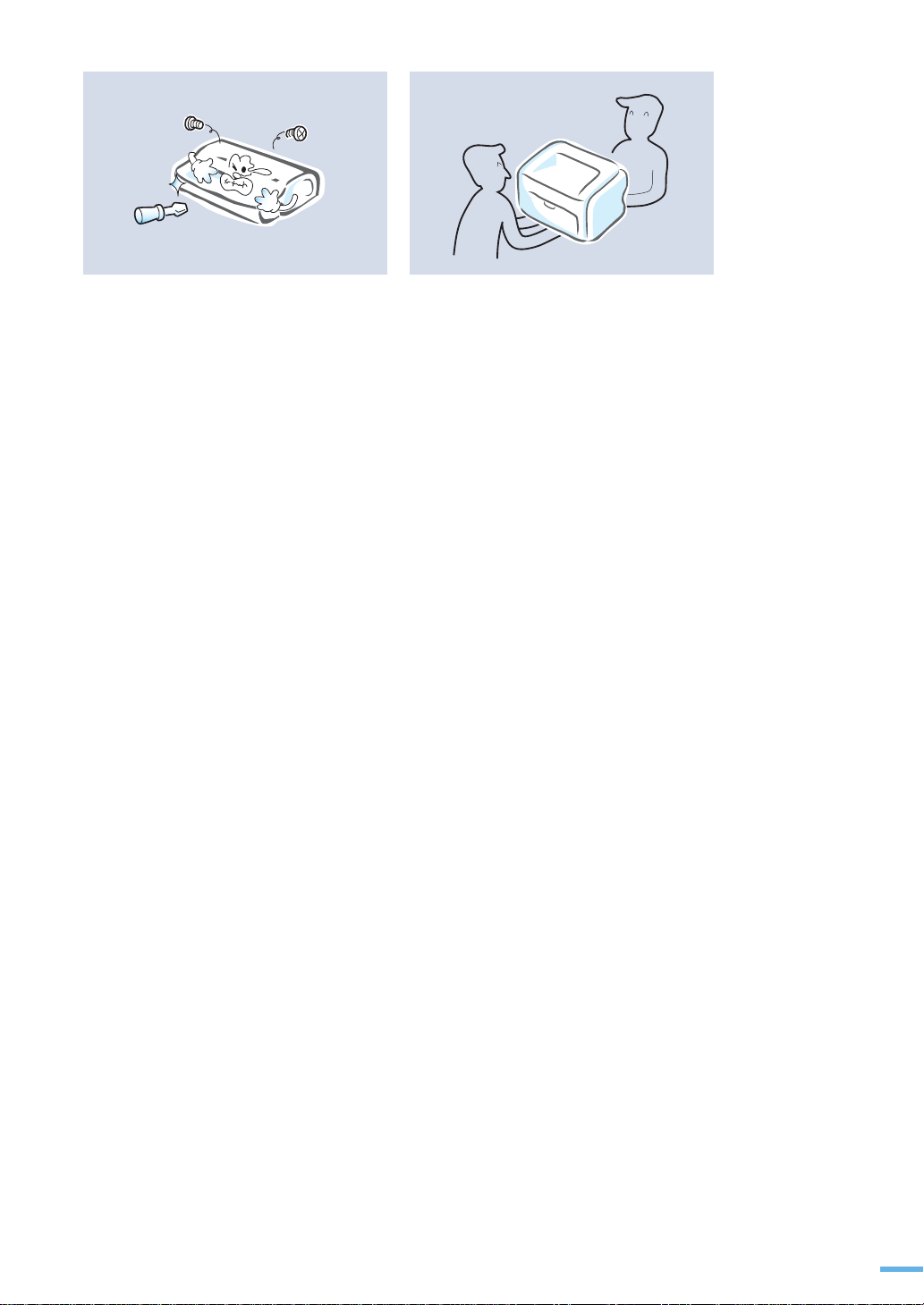
토너 카트리지를 분해하지 마세요 .
토너 가루가 신체에 묻으면 부작용이 발생할 수
있습니다 .
제품이 무거우니 반드시 2 명 이상이 함께
운반하세요 .
제품이 떨어져 망가지거나 다칠 수 있습니다 .
15
Page 17
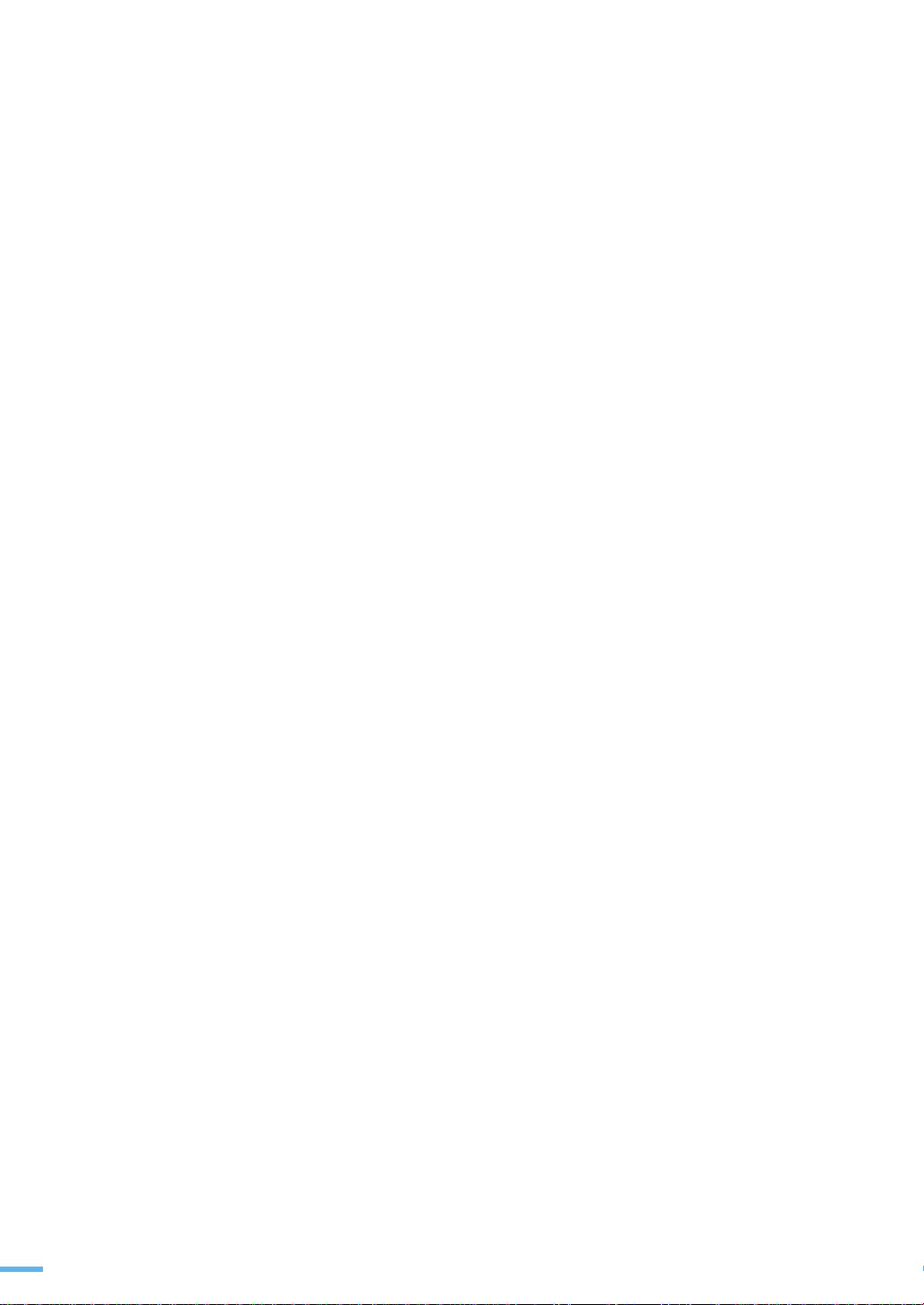
16
Page 18
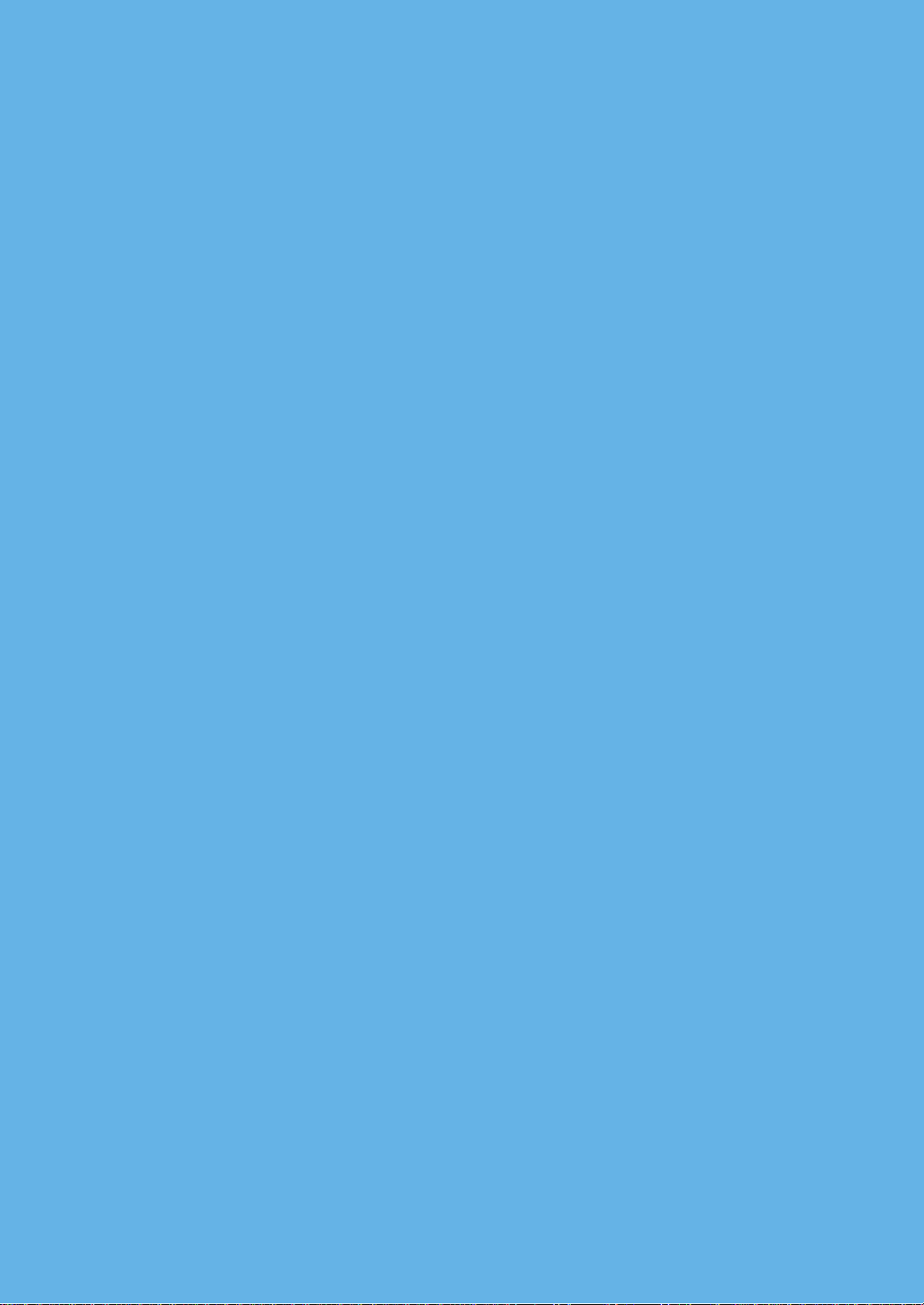
1
준비
제품 및 부속품 확인
본체 각부분의 이름 및 기능
Page 19
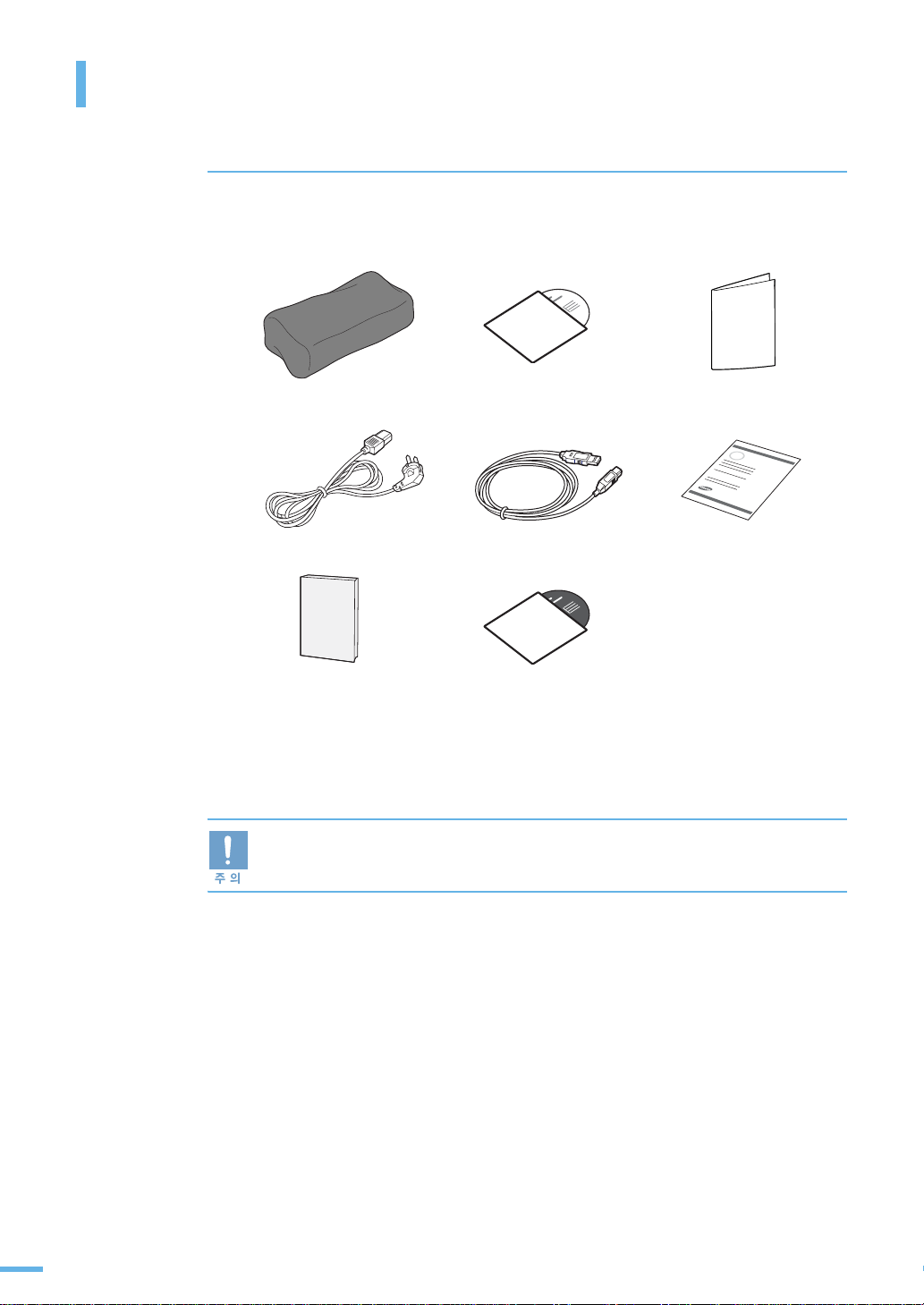
제품 및 부속품 확인
1
제공하는 부속품들을 확인하세요 .
•
아래 부속품들이 모두 들어있는지 확인하고 빠진 것이 있다면 구입한 곳에 연락하세요 .
토너 카트리지
전원 코드 USB 케이블 제품 보증서
네트워크 프린터 간단한 설명서
a. 설치용 CD 에는 프린터 드라이버 , Adobe Acrobat Reader 및 전자 사용설명서가 들어
있습니다 .
b. 네트워크 CD 에는 SyncThruTM Web Admin Service, Set IP 및 네트워크 프린터 사용 설명서가
들어 있습니다 .
제품의 무게는 토너 카트리지와 용지함을 모두 포함해서 21.2kg 입니다 . 제품을 옮길 때는
제품의 양쪽면에 있는 손잡이 (21 쪽 참조 ) 를 사용해서 반드시 두 사람이 옮기도록 하세요 .
설치용 CD
네트워크 프린터 CD
a
b
설치 설명서
18
Page 20
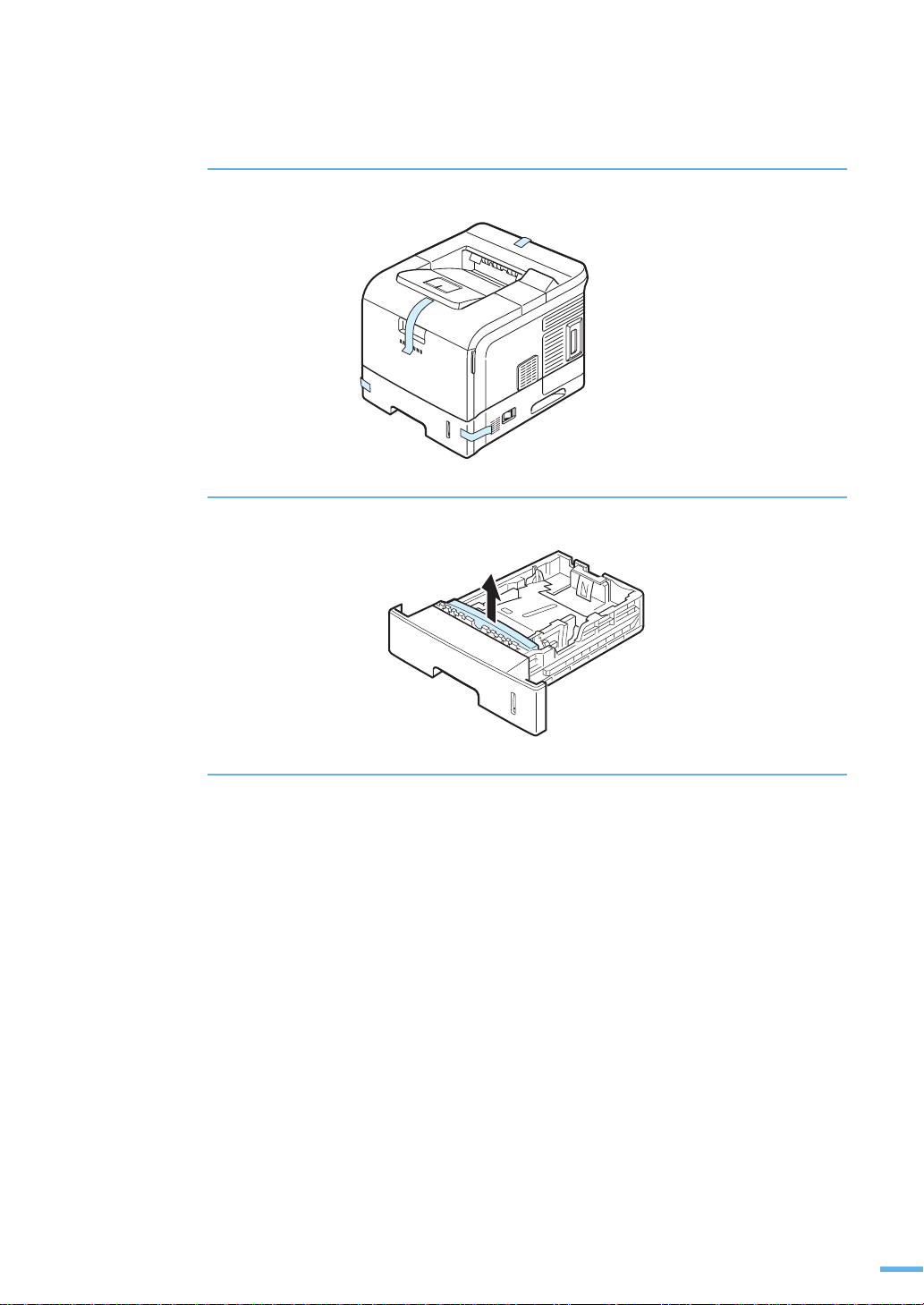
2
보호 테이프를 떼내세요 .
3
용지함을 프린터 바깥으로 완전히 빼낸 후 테이프와 보호제를 제거하세요 .
4
프린터를 놓을 위치를 선택하세요 .
•
환풍이 잘 되는 평평하고 안정된 장소에 설치하세요 .
•
햇빛에 바로 노출되거나 너무 춥고 습기찬 장소는 피해 주세요 .
•
책상이나 탁자의 가장자리에 설치하지 마세요 .
19
Page 21
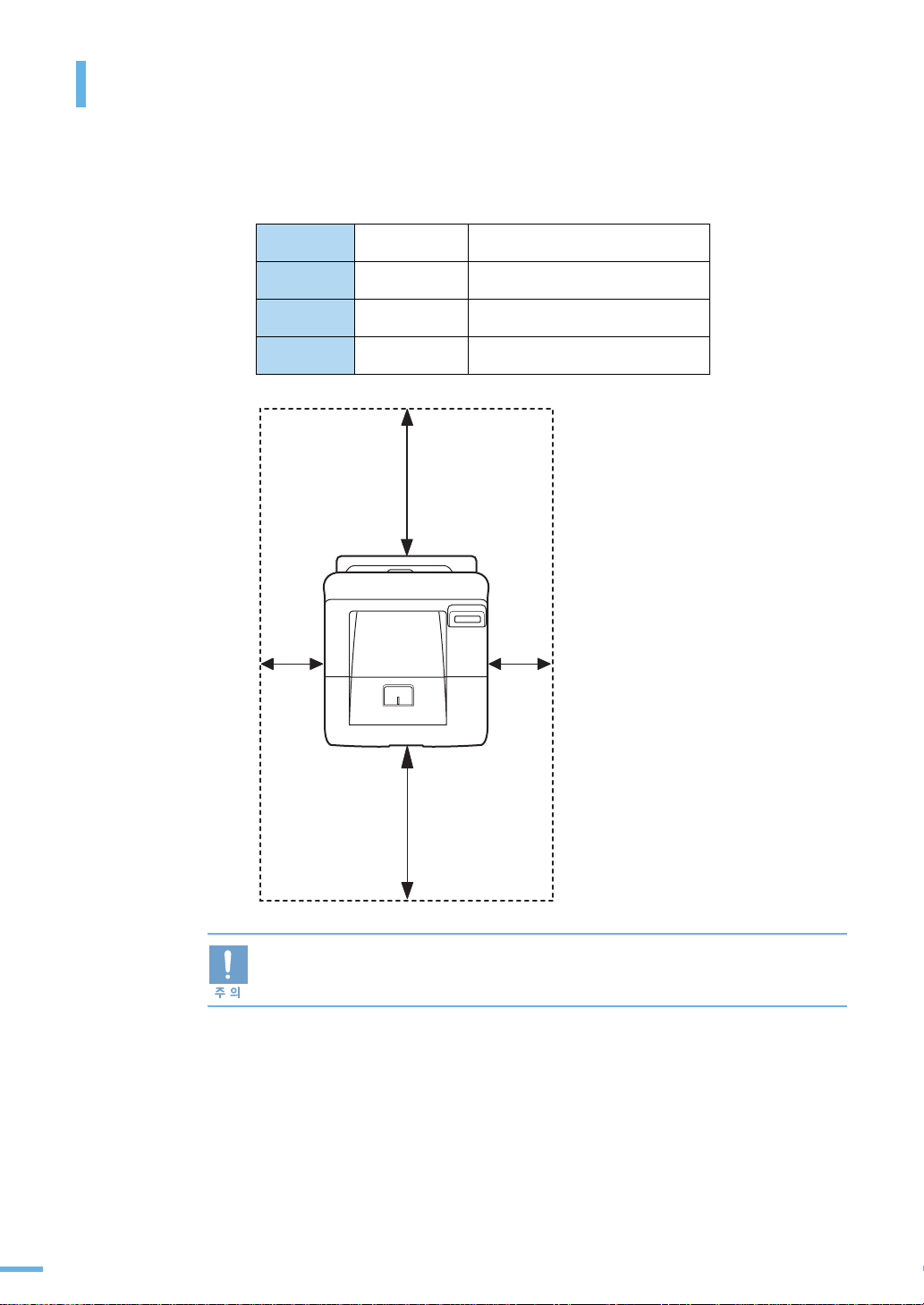
제품 및 부속품 확인
•
덮개와 용지함을 열고 닫기 쉽도록 적당한 공간이 있는지 확인하세요 . 아래 그림을
참조하세요 .
앞
뒤
오른쪽
왼쪽
100mm
(3.9in)
482.6 mm 용지함을 사용하기 위한 공간
320 mm 뒷덮개를 사용하기 위한 공간
100 mm 환풍을 위한 공간
100 mm 환풍을 위한 공간
320mm(12.6in)
100mm
(3.9in)
20
482.6mm(19in)
돌출이 없는 평평한 곳에 설치하세요 .
바닥이 평평하지 않으면 인쇄품질이 떨어질수 있습니다 .
Page 22
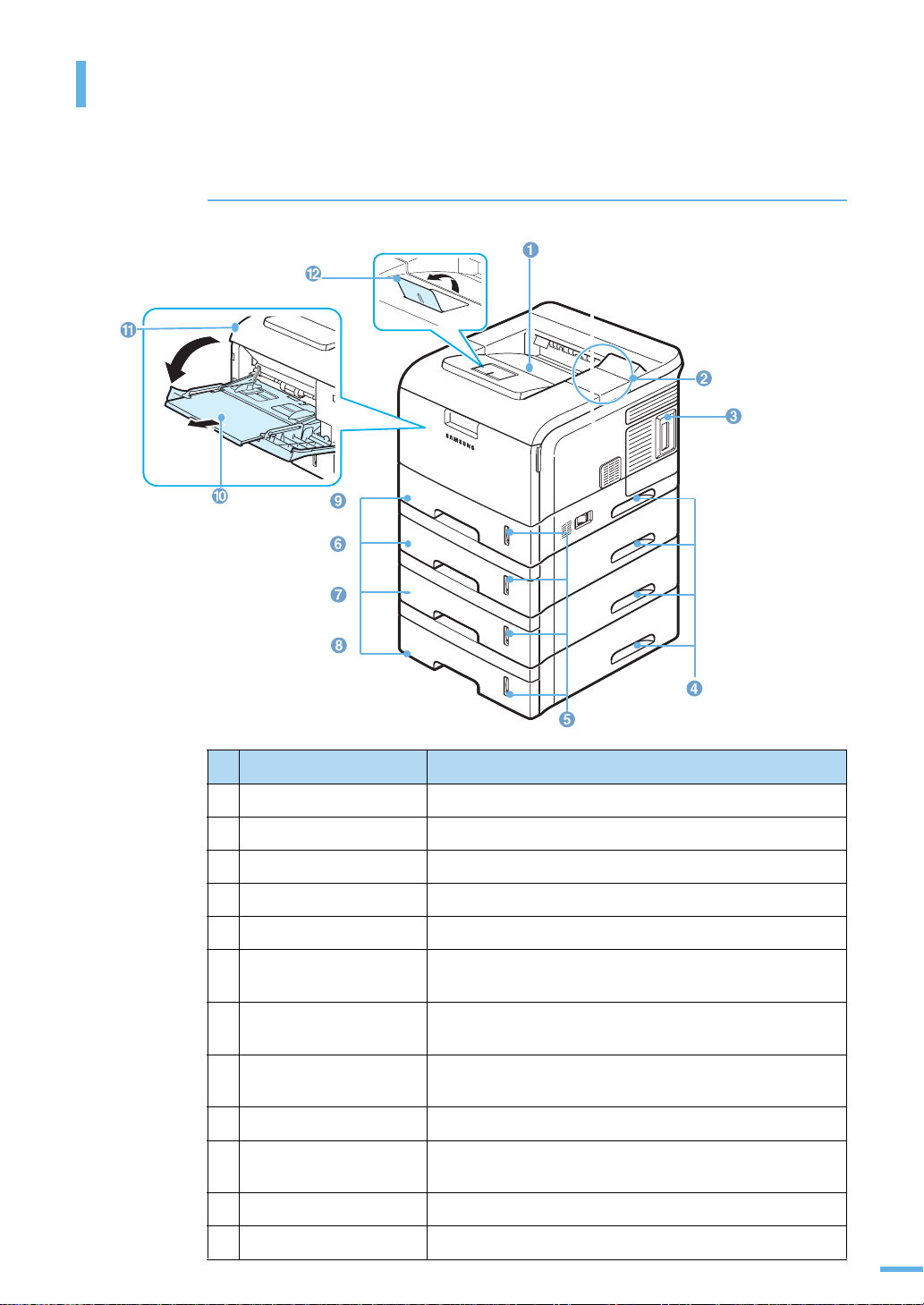
본체 각부분의 이름 및 기능
앞에서 본 모습
인쇄된 용지가 쌓이는 곳
인쇄된 용지 받침대
윗 덮개
조작부
컨트롤
보드 덮개
다목적 용지함
용지함 1
용지함 2
(별매품)
용지함 3
(별매품)
용지함 4
(별매품)
손잡이
용지 확인창
이름 기능
1 인쇄된 용지가 쌓이는 곳 인쇄된 용지가 배출되어 쌓이는 곳입니다 .
2 조작부 프린트의 작동과 상태를 나타냅니다 (23 쪽 참조 ).
3 컨트롤 보드 덮개 네트워크 카드 , 메모리 등 프린터 별매품을 설치할 때 여세요 .
4 손잡이 프린터를 들어올릴 때 이 부분을 잡으세요 .
5 용지 확인창 현재 각 용지함에 들어 있는 용지의 양을 확인할 수 있습니다 .
6 용지함 2 ( 별매품 ) 별도로 추가 구입하시면 이 용지함에도 500 장의 용지를
넣을 수 있습니다 .
7 용지함 3 ( 별매품 ) 별도로 추가 구입하시면 이 용지함에도 500 장의 용지를
넣을 수 있습니다 .
8 용지함 4 ( 별매품 ) 별도로 추가 구입하시면 이 용지함에도 500 장의 용지를
넣을 수 있습니다 .
9 용지함 1 기본 용지함으로 일반 용지를 500 장까지 넣을 수 있습니다 .
10 다목적 용지함 일반 용지와 함께 봉투 , OHP 필름 등 두꺼운 특수 용지를
넣는 곳입니다 .
11 윗덮개 토너 카트리지를 설치할 때 여세요 .
12 인쇄된 용지 받침대 인쇄된 용지가 아래로 떨어지지 않도록 받쳐줍니다 ..
21
Page 23
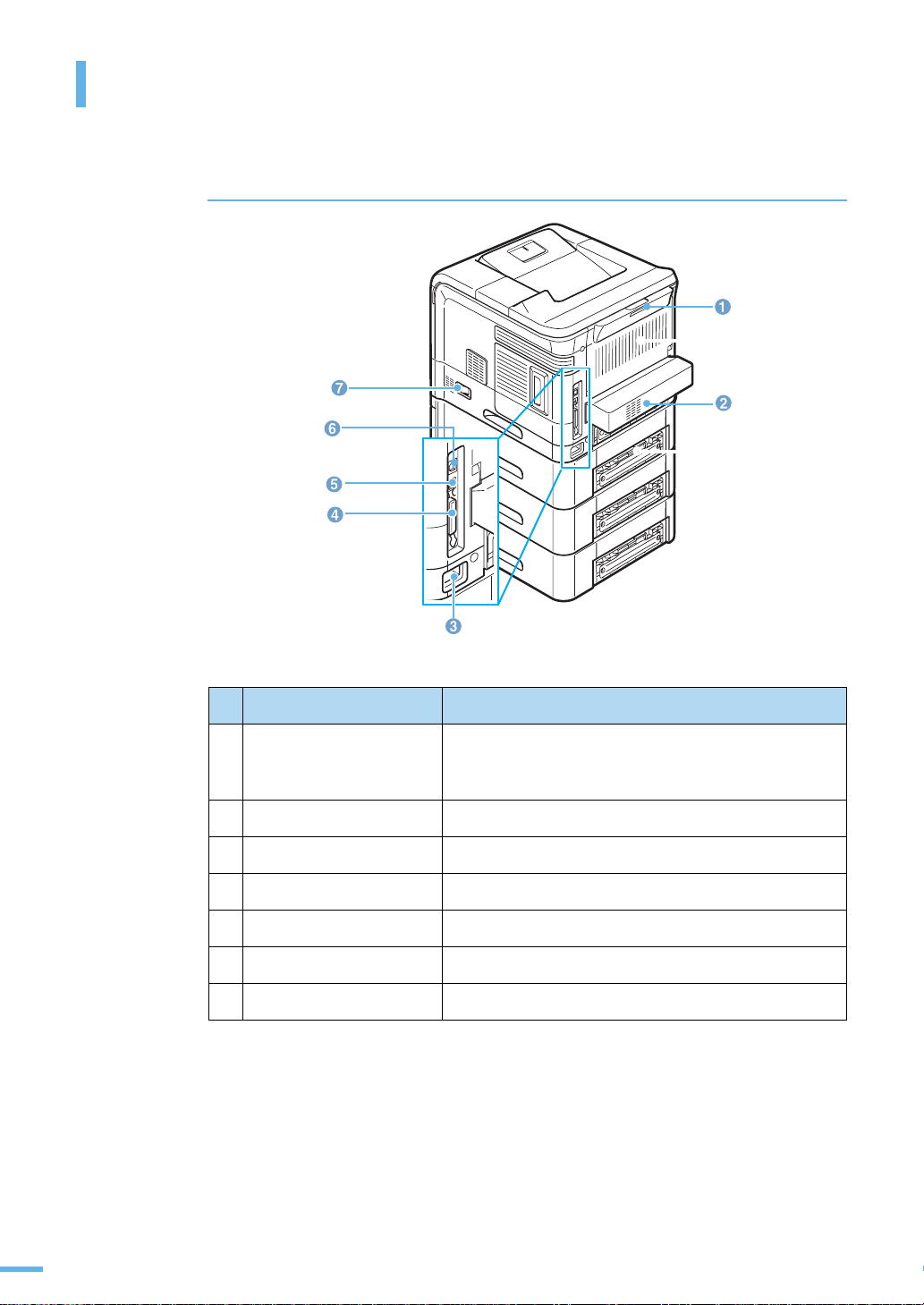
본체 각부분의 이름 및 기능
오른쪽에서 본 모습
뒷덮개
전원 스위치
네트워크 포트
USB 포트
병렬 포트
전원 코드 연결하는 곳
이름 기능
1 뒷덮개 인쇄할 때 열어 두면 인쇄된 용지가 이곳으로 나옵니다 .
봉투나 OHP 필름 등 특수 용지를 사용할 때 열어 두면
편리합니다 .
2 양면 인쇄기 ( 별매품 ) 자동으로 양면 인쇄를 할 수 있습니다 .
3 전원 코드 연결하는 곳 전원코드와 연결하여 프린터의 전원을 공급합니다 .
4 병렬 포트 병렬 케이블을 이용하여 컴퓨터와 연결합니다 .
양면 인쇄기
22
5 USB 포트 USB 케이블을 이용하여 컴퓨터와 연결합니다 .
6 네트워크 포트 기본으로 네트워크 환경에서 사용할 수 있습니다 .
7 전원 스위치 프린터 전원을 켜는 스위치입니다 .
Page 24
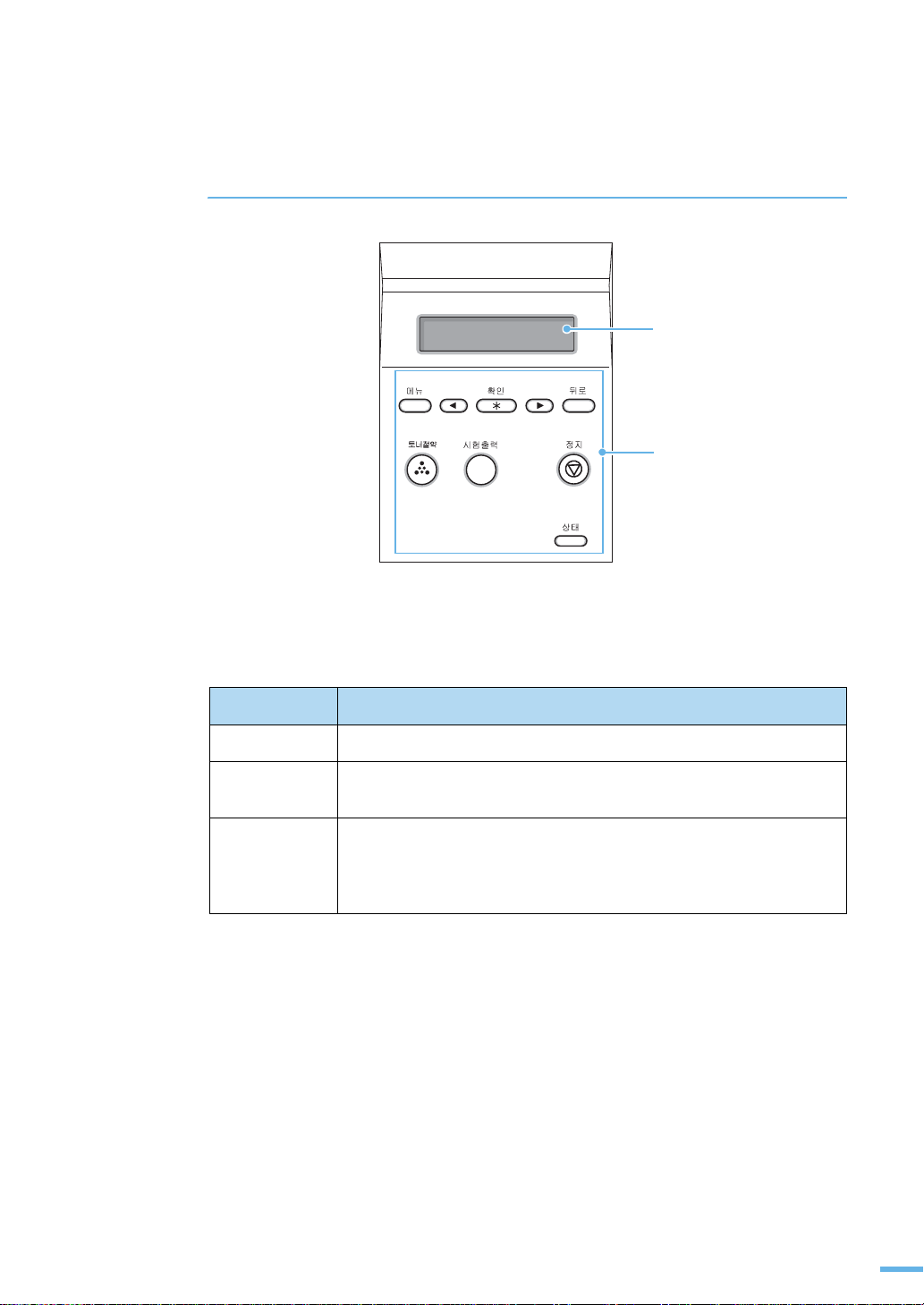
조작부 알아두기
조작부 화면
조작부 버튼
프린터 조작부 화면
프린터 조작부의 화면은 프린터의 현재 상태 , 메뉴 설정 상태 등을 보여 줍니다 .
정상적인 작동 상태에서는 주로 아래 메시지가 화면에 표시됩니다 .
메시지 의미
준비 인쇄 가능한 대기 상태 .
인쇄중 ... 인쇄중 .
인쇄를 중지하려면 < 정지 > 버튼을 누르세요 .
절전중 ... 절전 모드 상태 .
인쇄할 데이터가 수신되거나 시험 출력 버튼을 누르면 절전 모드가 해제됩니
다.
절전 모드 시간을 변경하려면 62 쪽을 참조하세요 .
프린터에 이상이 생기면 조작부 화면에 이상을 알리는 에러 메시지가 표시됩니다 .
에러 메시지에 관한 자세한 내용은 192 쪽 ‘에러 메시지가 나타나는 경우’ 를 참조하세요 .
23
Page 25
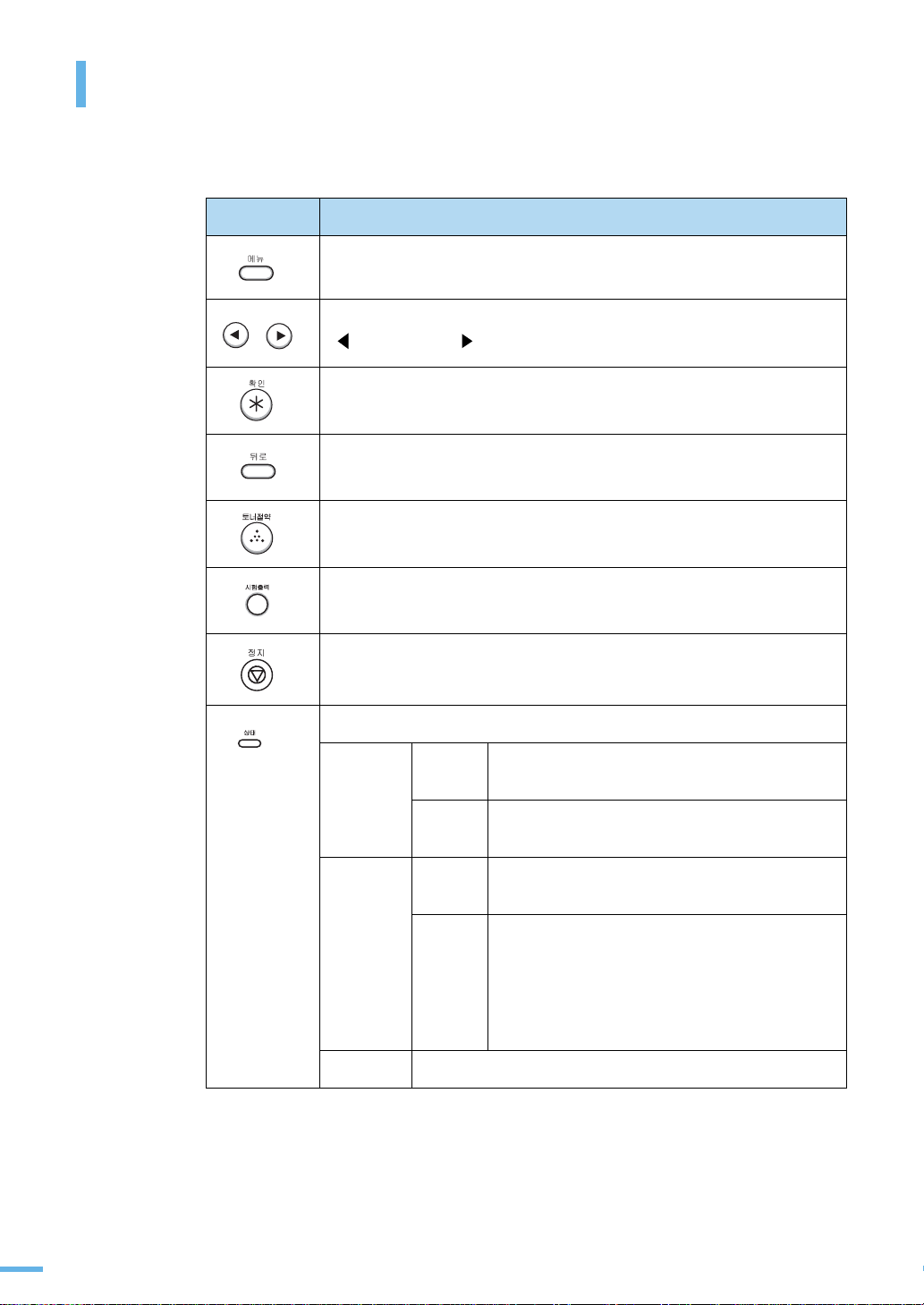
본체 각부분의 이름 및 기능
프린터 조작부 버튼
버튼 기능
< 메뉴 > 기능을 설정하려고 할 때 또는 메뉴 항목간 이동할 때 사용합니다 .
메뉴 기능 설정 상태에서 항목간 이동하거나 선택값의 범위를 볼 때 사용합니다 .
< > 는 이전 항목 , < > 는 다음 항목을 보여 줍니다 .
메뉴 기능 설정 상태에서 항목을 선택하거나 설정된 항목을 확인할 때
사용합니다 . 현재 선택되어진 항목은 * 표시가 나타납니다 .
이전 메뉴 단계로 돌아가려 할 때 사용합니다 .
적은 양의 토너를 사용하여 인쇄할 때 사용합니다 .
토너 절약 기능을 설정하거나 해제합니다 .
시험 인쇄 페이지를 인쇄할 때 사용합니다 .
현재 진행중인 인쇄를 취소할 때 사용합니다 .
메뉴 기능 설정 상태에서 대기 상태로 돌아갈 때 사용합니다 .
버튼의 램프 색상을 보면 프린터의 현재 상태를 알 수 있습니다 .
초록색 켜짐 인쇄 가능한 대기 상태 .
데이터 수신이 가능합니다 .
깜박임 천천히 깜박이면 인쇄할 데이터 수신중인 상태 .
빨리 깜박이면 인쇄중인 상태 .
빨간색 켜짐 조작부 화면에 나타나는 메시지를 확인하고 조치하세요.
(192 쪽 참조 )
깜박임 프린터에 이상이 발생하여 사용자가 조치할 때까지
대기중인 상태 . 조작부 화면에 나타나는 메시지를
확인하고 조치하세요 . (192 쪽 참조 )
에러의 원인을 제거하면 인쇄가 계속 진행됩니다 .
무시하고 계속 인쇄하려면 < 정지 > 버튼을
눌러 주세요 .
꺼짐 프린터의 전원이 꺼져있습니다 .
24
Page 26
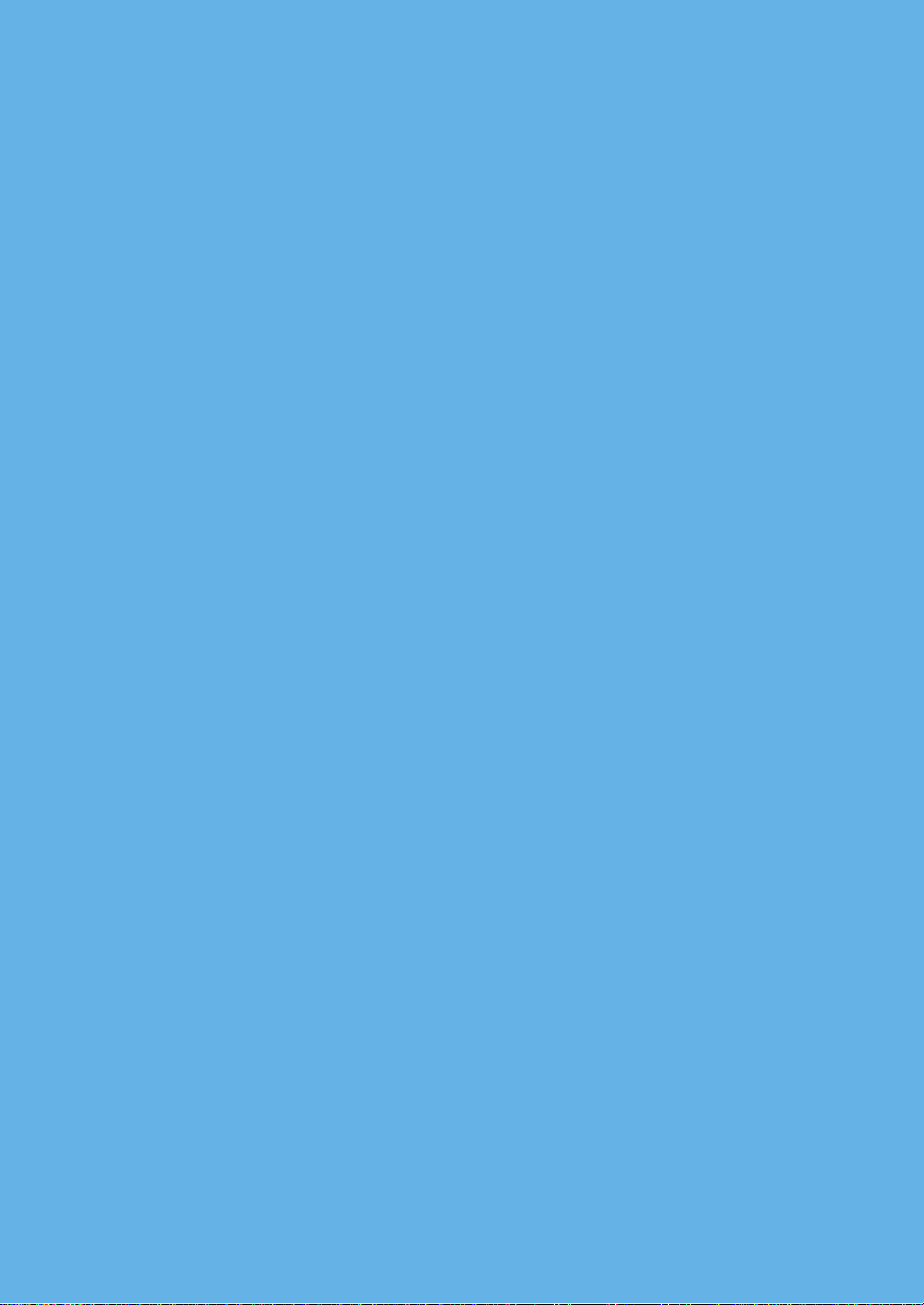
2
설치 및 연결
토너 카트리지 설치하기
용지함에 용지 넣기
제품 연결하기
시험인쇄 페이지 인쇄하기
프로그램 설치하기
전자 사용 설명서 보기
프린터 조작부 언어 바꾸기
토너 절약하기
프린터 조작부에서 기능 설정하기
메뉴 전체 보기
Page 27
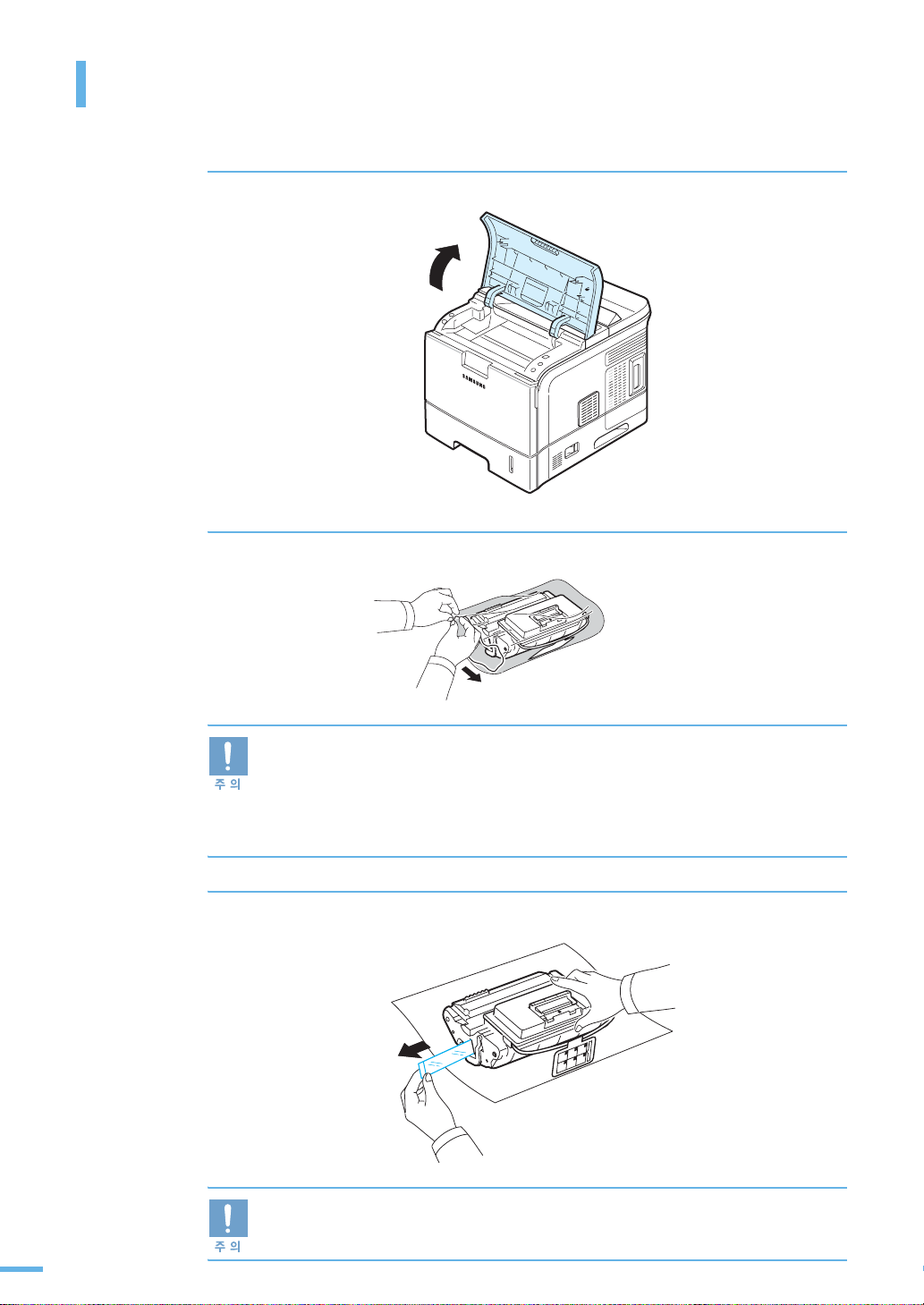
토너 카트리지 설치하기
1
윗덮개를 완전히 열어 주세요 .
2
토너 카트리지에서 포장을 벗겨냅니다 .
26
■ 칼이나 가위 등 끝이 날카로운 도구를 이용해 포장을 벗겨내지 마세요 . 잘못하면 토너
카트리지 표면을 손상시킬 수 있습니다 .
■ 토너 카트리지의 포장을 벗긴 상태에서 직사광선이나 강한 빛에 노출시키면 카트리지가
손상될 수 있으므로 그늘진 곳에 두거나 신문지 등으로 토너 카트리지를 덮어 주세요 .
■ 토너 카트리지의 초록색 드럼을 만지지 않게 주의하세요 . 항상 손잡이를 이용하세요 .
■ 토너 카트리지 보호 시트에 있는 그림을 참조하세요 .
3
토너 카트리지를 평평한 곳에 놓고 테이프를 빼내세요 .
■ 완전히 빼낸 테이프의 길이는 60 cm 이상입니다 .
■ 토너 카트리지를 잡고 , 주의해서 테이프를 빼내세요 . 테이프가 끊어지면 토너
카트리지를 사용 할 수 없으므로 주의하세요 .
Page 28
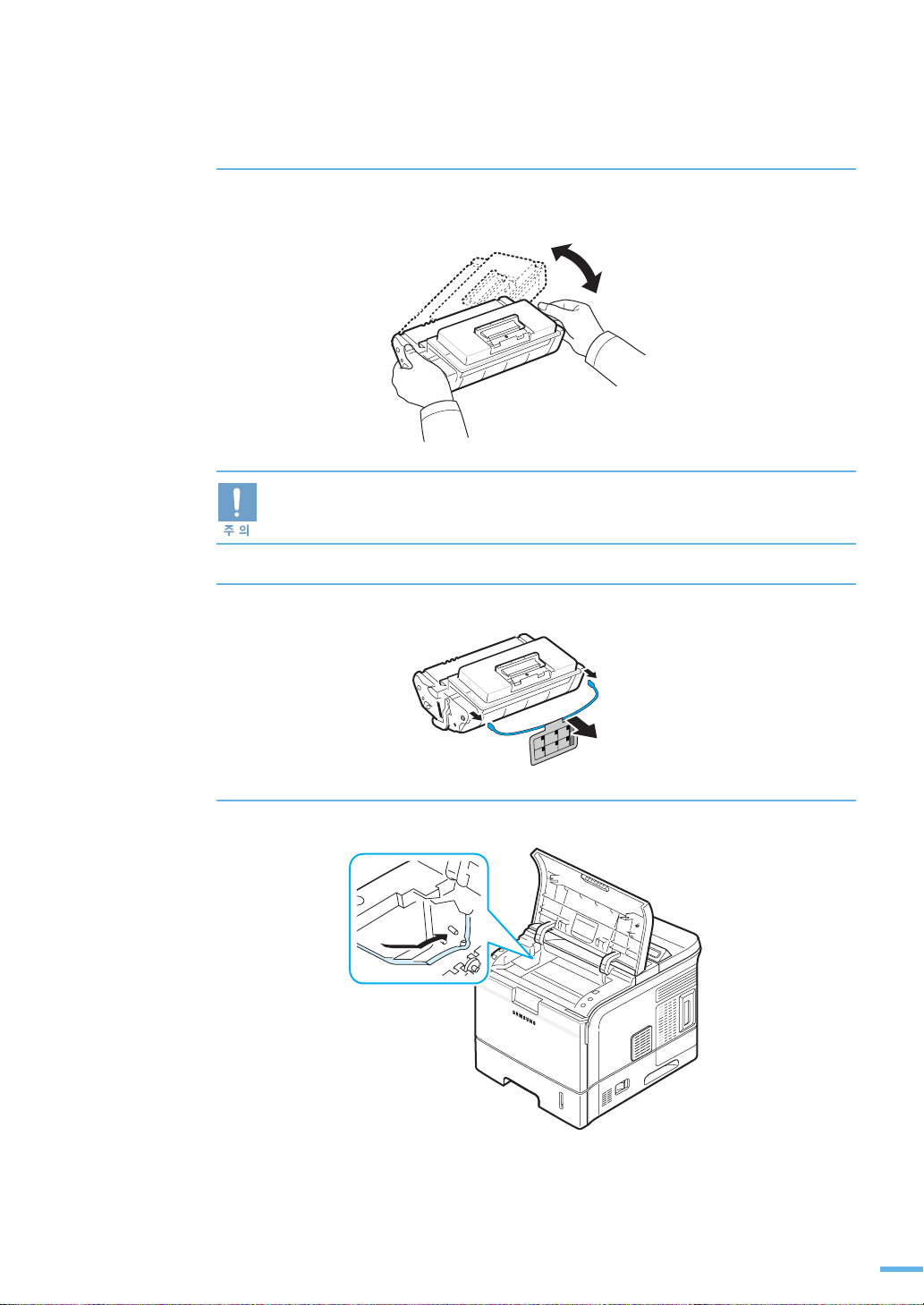
4
토너 카트리지의 양쪽을 잡고 토너가 고루 섞이도록 4~6 회 정도
천천히 흔들어 주세요 .
■ 토너 가루가 묻지 않게 조심하세요 .
■ 옷에 묻었을 때는 마른 헝겊으로 털어낸 후 찬물에 세탁하세요 . 뜨거운 물을 사용하면
토너가 섬유 속으로 스며듭니다 .
5
플라스틱 고정 장치를 빼내세요 .
6
프린터 안쪽에서 토너 카트리지의 설치 위치를 확인하세요 .
27
Page 29
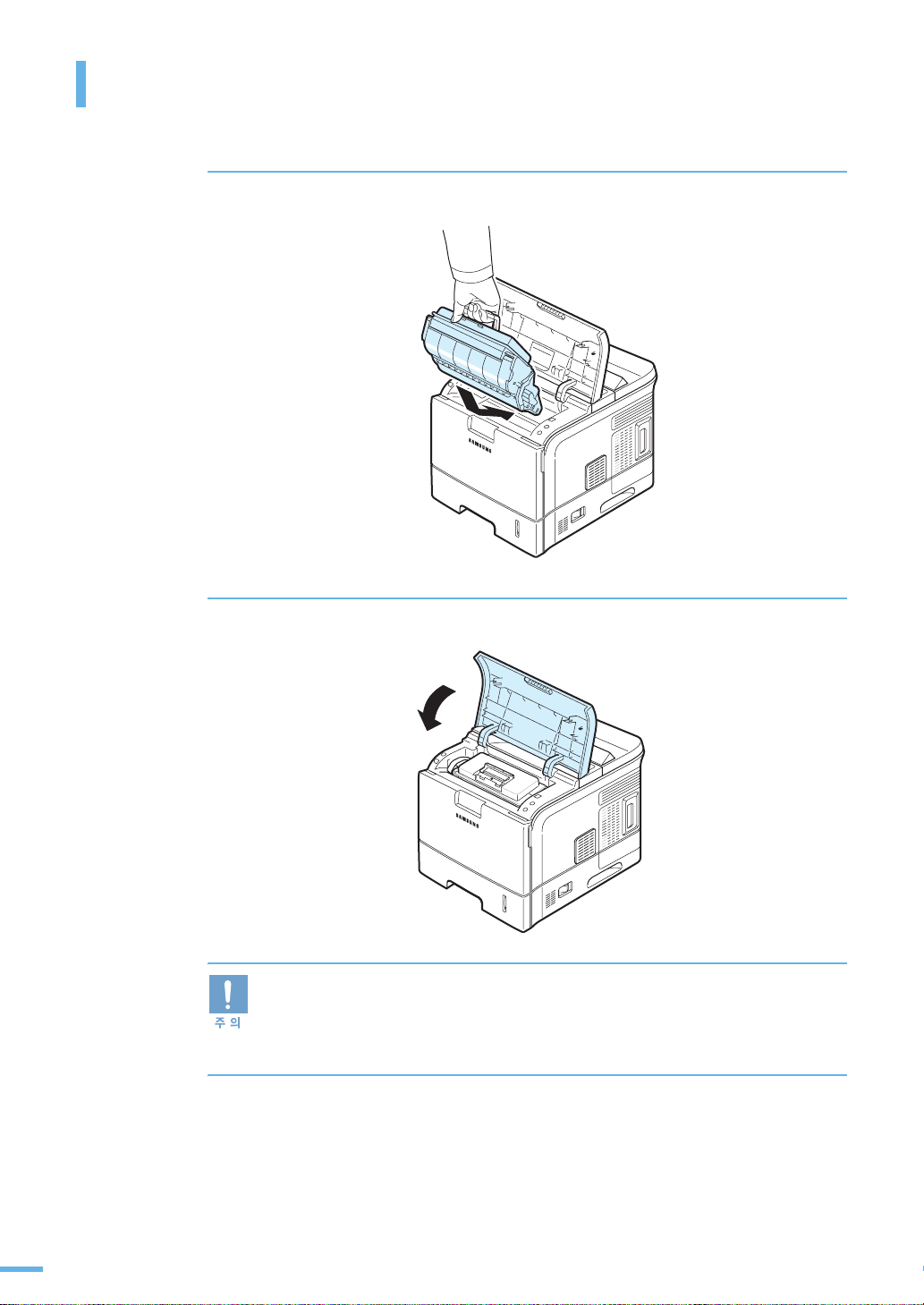
토너 카트리지 설치하기
7
토너 카트리지를 설치 위치에 맞추어 넣습니다 .
8
윗덮개를 완전히 닫습니다 .
■ 덮개가 완전히 닫히지 않았다면 , 인쇄 도중 문제가 생깁니다 .
주의해서 덮개를 잘 닫아주세요 .
■ 제품과 함께 제공된 토너 카트리지는 ISO/IEC 19752 표준 문서 기준 약 10,000 매
가량 인쇄가 가능합니다 .
이 후 10,000 또는 20,000 매를 인쇄할 수 있는 토너 카트리지를 구입 할 수 있습니다 .
28
Page 30
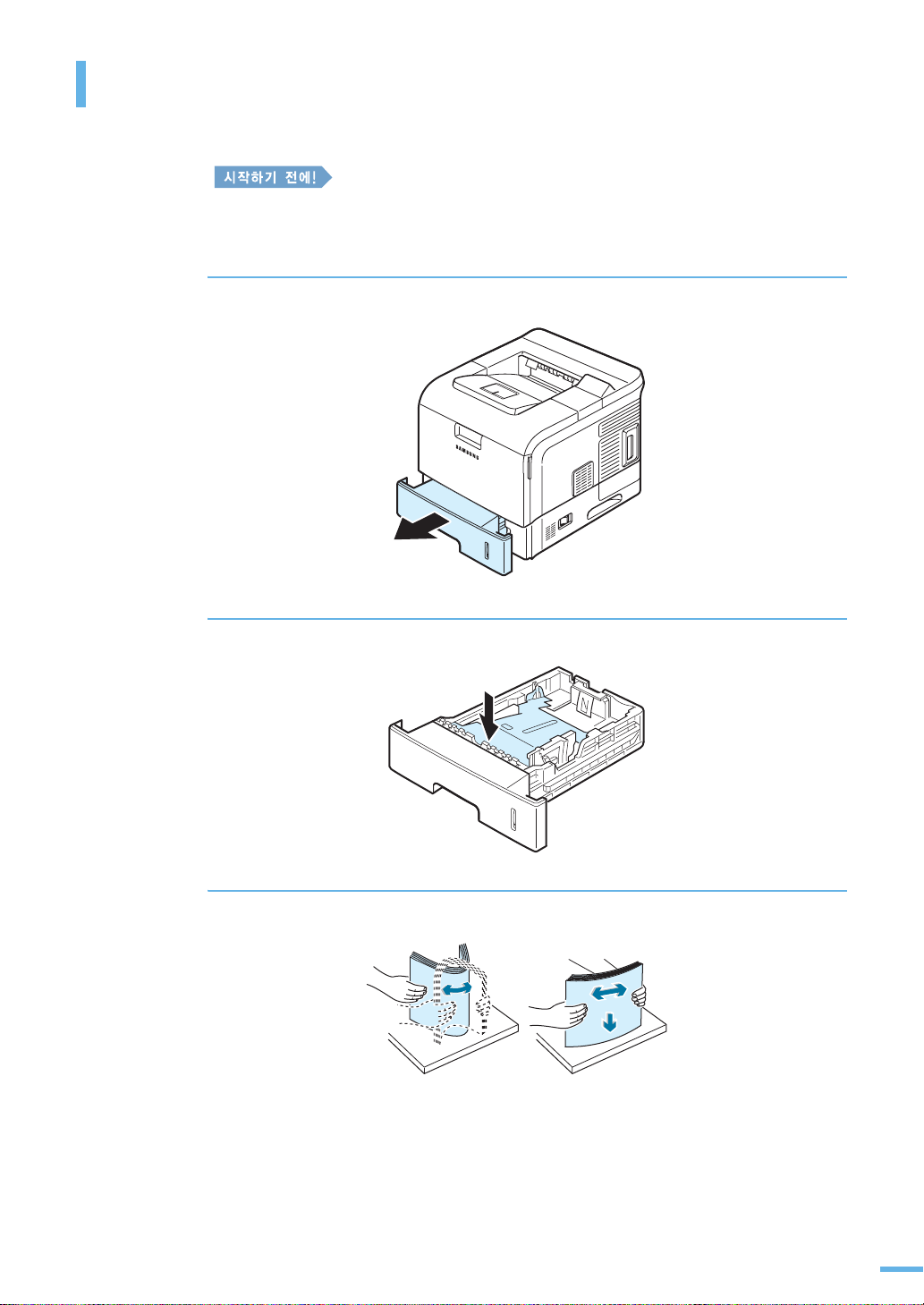
용지함에 용지 넣기
용지함에는 한번에 약 500 장의 일반 용지를 넣을 수 있습니다 .
용지함의 모든 가이드는 A4 용지에 맞게 조절되어 있습니다 .
아래의 방법에 따라 A4 용지를 넣어 보세요 .
1
용지함을 빼내세요 .
2
그림에 보이는 쇠판을 눌러 바닥에 붙입니다 .
3
용지함에 넣기 전에 용지를 가지런히 추려 주세요 .
29
Page 31

용지함에 용지 넣기
4
용지의 인쇄될 면이 아래로 오게 한 후 용지함에 넣어 주세요 .
이면지에 인쇄할 경우 사용한 면이 위로 오게 한 후 용지함에 넣어주세요 .
이면지를 사용할 경우 인쇄 품질은 보증할 수 없습니다 .
30
5
용지가 용지함 안에 평평하게 놓여 있는지 , 용지가 너무 많지 않은지 확인해
주세요 . 용지가 너무 많으면 용지 걸림의 원인이 됩니다 .
용지 한계선
다른 크기의 용지를 넣을 때는 용지함의 가이드를 조절해야 합니다 .
자세한 방법은 32 쪽을 참조하세요 .
Page 32

6
용지함을 안으로 밀어 넣습니다 .
7
용지함 앞쪽의 표시창으로 현재 용지함에 들어있는 용지의 양을 확인할 수
있습니다 .
용지 충분
용지 부족
용지를 넣고 난 뒤에는 프린터의 등록 정보를 열어서 용지 크기 , 용지 종류 , 용지 공급원을
설정해 주어야 합니니다 . 자세한 방법은 86 쪽을 참조하세요 .
31
Page 33

용지함에 용지 넣기
용지함 가이드 조절하기
A4 사이즈로 설정되어 있는 용지함의 크기를 다른 사이즈의 크기로 조절할 수 있습니다 .
1
용지함을 빼내어 용지함의 길이를 늘릴 수 있도록 뒷쪽 플라스틱 판을 바깥쪽으로
밀어 완전히 펼쳐지게 하세요 .
2
용지 길이 조절 가이드를 잡고 용지함 바닥에 표시되어 있는 크기 표시를
참조해서 원하는 크기 위치에 두세요 .
3
그림과 같이 용지 너비 조절 가이드를 잡고 용지 폭에 맞추세요 .
용지 길이 조절 가이드
32
Page 34

용지가 구부러질 정도로 조이거나 공간이 남을 정도로 느슨하게 조절하면 인쇄 중에
용지가 걸릴 수 있습니다 .
4
인쇄될 면이 아래로 오게 한 후 용지함에 넣어 주세요 .
5
용지함을 밀어 넣습니다 .
별매품 용지함 2/ 3/ 4 에 넣기
별매품 용지함을 구입하여 설치한 경우 최대 1,500 장까지 넣어서 사용할 수 있습니다 .
용지함 2/ 3/ 4 에 용지를 넣는 자세한 방법은 기본 용지함에 용지 넣는 방법과 같습니다 .
29 쪽을 참조하세요 .
33
Page 35

제품 연결하기
컴퓨터에 직접 연결하기
제품을 사용하기 위해서는 반드시 컴퓨터와 연결해야 합니다 . 제품 구입시 제공되는 병렬 케이블 또는
USB 케이블을 사용하여 컴퓨터에 연결하세요 .
설치 전에 컴퓨터의 전원은 꺼두세요 .
병렬 케이블 또는 USB 케이블 중 한 개만 선택해 사용하세요 . 두 케이블을 동시에
사용하면 안됩니다 .
컴퓨터 기종에 따라 각 포트의 위치가 다를 수 있습니다 . 컴퓨터 설명서를 참조하여
포트의 위치를 확인하세요 .
병렬 케이블 연결하기
34
1
제품 뒷면의 병렬 포트에 케이블을 연결하세요 . 포트의 모양을 잘 맞추어
끼우세요 .
2
컴퓨터의 병렬 포트에 케이블을 연결하세요 . 포트의 모양을 잘 맞추어 끼우세요 .
Page 36

USB 케이블 연결하기
■ USB 케이블을 사용하려면 윈도우 98/Me/2000/2003/XP/Vista 나
매킨토시 10.1~10.5 또는 10.2.x 환경 이어야 합니다 .
■ USB2.0 규격의 길이 3m 이내인 케이블을 사용하세요 .
컴퓨터의 USB 포트에 연결하세요 .
1
제품 뒷면의 USB 포트에 케이블을 연결하세요 . 포트의 모양을 잘 맞추어
끼우세요 .
2
컴퓨터의 USB 포트에 USB 케이블의 한쪽 끝을 연결하세요 . 포트의 모양을
잘 맞추어 끼우세요 .
여분의 USB 포트가 없는 경우
대부분의 컴퓨터에는 2 개의 USB 포트가 제공됩니다 . 만약 기존에 2 개 이상의 USB 연결 제품을
이용하고 있다면 USB 포트가 부족할 수도 있습니다 . 별도의 USB 허브를 구입하시면 최대 8 개
까지의 USB 장치를 연결하여 사용할 수 있습니다 .
35
Page 37

제품 연결하기
네트워크 환경에 연결하기
기본으로 장착된 네트워크 카드에 네트워크 케이블을 연결해 네트워크 프린터로 사용할 수 있습니다 .
또한 별매품인 무선 네트워크 인터페이스를 지원하는 네트워크 카드를 구입하여 무선으로 인쇄할 수 있습
니다 .
프린터를 구입한 업체에 문의하세요 .
네트워크 케이블 사용하기
1
프린터와 컴퓨터의 전원이 꺼졌는지 확인하세요 .
2
네트워크 케이블을 프린터 왼쪽의 네트워크 포트에 연결하고 다른 한 쪽은
네트워크 LAN 에 연결하세요 .
네트워크 LAN 에
연결하세요 .
연결이 끝나면 조작부에서 네트워크 메뉴를 설정해야 합니다 .
자세한 내용은 66 쪽과 146 쪽을 참조하세요 . 또는 네트워크 카드와 함께 제공되는
네트워크 프린터 CD 의 네트워크 사용자 설명서를 참조하세요 .
36
Page 38

전원 연결하기
프린터와 함께 제공되는 전원 코드를 연결한 후 전원 스위치를 켜세요 .
■ 본 제품은 220V 전용입니다 .
■ 프린터에 전원이 공급되면 프린터 내부에 고온 부품이 있으므로 프린터 안에 손을 넣을
때는 조심하세요 .
■ 프린터에 전원이 공급되어 있는 상태에서 제품을 분해하지 마세요 .
감전의 위험이 있습니다 .
시험인쇄 페이지 인쇄 하기
프린터가 올바르게 작동되고 있는지 시험 페이지를 인쇄해 확인할 수 있습니다 .
조작부의 < 시험출력 > 버튼을 2 초이상 누르세요 . 시험인쇄 페이지가 인쇄되어 나옵니다 .
또는 ,
1
프린터 조작부에 ‘준비’ 가 표시된 상태에서 < 메뉴 > 버튼을 눌러
‘정보’ 이 표시되면 < 확인 > 버튼을 누르세요 .
2
< > 또는 < > 버튼을 반복해서 눌러 화면 하단에 ‘시험출력’ 이
표시되면 < 확인 > 버튼을 누르세요 .
3
프린터 조작부에 ‘인쇄 ?’ 가 표시된 상태에서 < > 또는 < > 버튼을 반복해서
눌러 ‘예’ 가 표시되면 < 확인 > 버튼을 누르세요 .
•
시험인쇄 페이지가 인쇄되어 나옵니다 .
37
Page 39

프로그램 설치하기
반드시 제공되는 설치 CD 를 이용하여 프린터 드라이버를 설치해야 합니다 .
프린터가 정상적으로 작동할 수 있도록 ‘설치하기’ 순서에 따라 프린터 드라이버를 설치하세요 .
제공되는 프로그램 알기
제품과 함께 제공되는 설치 CD 에는 윈도우 , 매킨토시 , 리눅스용 프린터 드라이버 ,
프린터 사용 설명서 , Acrobat Reader 프로그램 등이 들어 있습니다 .
윈도우 환경
기본 프린터 드라이버
얻을 수 있습니다 . 자세한 내용은 39 쪽을 참조하세요 .
PS 프린터 드라이버
파일을 설치해야 합니다 . PS 드라이버는 기본 프린터 드라이버와 같이 설치됩니다 . 자세한 내용은 39 쪽
을 참조하세요 . PS 드라이버에 대한 자세한 내용은 163 쪽을 참조하세요 .
스마트 패널
해결할 수 있도록 알려줍니다 . 자세한 내용은 92 쪽을 참조하세요 .
프린터 설정 유틸리티
다이렉트 프린팅 유틸리티
참조하세요 .
: 인쇄도중 문제가 발생한 경우 컴퓨터 화면을 통해 프린터의 상태를 확인하고 문제를
: 윈도우에서는 프린터 드라이버를 설치하면 가장 뛰어난 인쇄 품질을
: 윈도우에서는 PS 인쇄기능을 사용하려면 PPD (PostScript Printer Description)
: 윈도우용 환경 설정 프로그램입니다 . 자세한 내용은 94 쪽을 참조하세요 .
: PDF 파일을 열지 않고 바로 인쇄할 수 있습니다 . 자세한 내용은 95 쪽을
매킨토시 환경
매킨토시에서 드라이버 설치와 인쇄에 관한 내용은 128 쪽을 참조하세요 .
리눅스 환경
리눅스 드라이버 설치에 대한 내용은 154 쪽을 참조하세요 .
시스템 요구 사양
설치에 필요한 컴퓨터 환경을 확인하세요 .
윈도우 98/Me/NT
4.0/2000
메모리 : 64 MB
하드 디스크 : 300 MB
인터넷 익스플로어 (Explorer) 5.0 이상
38
윈도우 XP/2003 메모리 : 128 MB
하드 디스크 : 1 GB
인터넷 익스플로어 (Explorer) 5.0 이상
윈도우 Vista 메모리 : 512 MB
하드 디스크 : 15 GB
인터넷 익스플로어 (Explorer) 7.0 이상
윈도우 NT 4.0/2000/XP/2003/Vista 은 관리자 권한을 가진 계정으로 로그온해야 드라이버
설치 또는 삭제가 가능합니다 .
Page 40

윈도우 환경에서 프린터 드라이버 설치하기
프린터 드라이버를 설치해 로컬 환경 또는 네트워크 환경에서 인쇄할 수 있습니다 . 아래의 설치 순서를
참조해서 드라이버를 설치하세요 .
프린터 드라이버는 컴퓨터와 프린터가 통신할 수 있게 해 주는 소프트웨어입니다 . 드라이버를 설치하는
순서는 컴퓨터 운영 체계에 따라 다를 수 있습니다 .
드라이버를 설치하기 전에 윈도우에 실행된 응용 프로그램이 있다면 모두 종료하세요 .
로컬 환경에서 설치하기
로컬 환경이란 프린터와 함께 제공된 USB 케이블 또는 병렬 케이블을 이용해 프린터와 컴퓨터를
직접 연결한 환경을 말합니다 . 만약 네트워크 케이블을 이용해 네트워크 환경에 연결된 경우라면
45 쪽을 참조하세요 . 표준 설치 또는 사용자 정의 설치 방법을 이용해 드라이버를 설치할 수 있습니다 .
컴퓨터를 켠 다음 ‘새 하드웨어 추가 마법사’ 화면이 나타나면 < 취소 > 를 클릭하세요 .
윈도우에 실행된 응용 프로그램이 있다면 모두 종료하세요 .
표준 로컬 설치
대부분의 사용자에게 권장되는 항목입니다 . 프린터 작동을 위해 필요한 모든 소프트웨어가 설치됩니다 .
1
프린터와 컴퓨터가 연결되어 있고 , 전원이 켜진 상태인지 확인하세요 .
2
설치 CD 를 CD-ROM 드라이브에 넣으세요 . 설치 화면이 자동으로
표시됩니다 .
•
만약 화면이 나타나지 않거나 화면을 닫았다면 바탕화면의 < 시작 > 을 클릭한 뒤
< 실행 > 을 선택하세요 . ‘X(CD-ROM 드라이브명 ):Setup.exe’ 를 입력하고
< 확인 > 을 클릭하세요 . 예를 들어 사용하고 있는 컴퓨터의 CD-ROM 드라이브명이
"E" 인 경우 'E:Setup.exe' 를 입력하세요 .
•
윈도우 Vista 사용자인 경우 화면이 나타나지 않거나 화면을 닫았다면 바탕화면의
< 시작 > 을 클릭한 뒤 < 검색시작 > 을 선택하세요 .
‘X(CD-ROM 드라이브명 ):Setup.exe’ 를 입력하고 < 확인 > 을 클릭하세요 .
39
Page 41

프로그램 설치하기
3
설치할 언어를 선택한 후 < 다음 > 을 클릭하세요 .
•
사용설명서 보기 : Samsung ML-4050 Series 의 사용 설명서를 볼 수 있습니다 .
Adobe Acrobat 프로그램이 없을 경우 자동으로 설치됩니다 .
•
사용 설명서가 보이지 않는다면 설치 드라이버 아래에서 사용 설명서가 열렸기
때문입니다. 키보드의 <Alt> 버튼을 누른 상태에서 <Tab> 버튼을 눌러 Adobe Acrobat
프로그램을 선택하세요 .
4
‘표준 로컬 설치’ 를 선택한 후 < 다음 > 을 클릭하세요 .
40
프린터가 제대로 연결되어 있지 않고 전원이 꺼져 있으면 장치 연결 화면이 나타납니다 .
프린터를 연결하고 전원을 켠 뒤 < 다음 > 을 클릭하세요 .
프린터를 연결하지 않은 상태에서 드라이버를 설치하려면 < 다음 > 을 누른 뒤
나타나는 화면에서 < 아니오 > 를 선택하세요 . 설치가 끝난 뒤 시험인쇄 페이지가
인쇄되지 않습니다 .
Page 42

5
설치가 완료되면 시험인쇄 선택 화면이 표시됩니다 . 시험인쇄를 선택한 후
< 다음 > 을 클릭하세요 .
•
시험인쇄 페이지를 인쇄하지 않으려면 < 다음 > 을 클릭하고 7 번 단계로 가세요 .
6
시험인쇄 페이지가 제대로 인쇄되어 나오면 < 예 > 를 클릭하세요 .
•
< 아니오 > 를 클릭하면 시험인쇄 페이지가 다시 인쇄되어 나옵니다 .
7
삼성 홈페이지에 접속해서 고객으로 등록하려면 선택상자를 클릭한 뒤
< 마침 > 을 클릭하세요 .
•
삼성 홈페이지에 접속하지 않고 설치를 끝내려면 < 마침 > 을 클릭하세요 .
프린터가 제대로 동작하지 않으면 프린터 드라이버를 재설치하세요 .
51 쪽을 참조하세요 .
사용자 정의 설치
설치할 개별 프로그램을 선택할 수 있습니다 .
1
프린터와 컴퓨터가 연결되어 있고 , 전원이 켜진 상태인지 확인하세요 .
2
설치 CD 를 CD-ROM 드라이브에 넣으세요 . 설치 화면이 자동으로
표시됩니다 .
41
Page 43

프로그램 설치하기
•
만약 화면이 나타나지 않거나 화면을 닫았다면 바탕화면의 < 시작 > 을 클릭한 뒤
< 실행 > 을 선택하세요 . ‘X(CD-ROM 드라이브명 ):Setup.exe’ 를 입력하고
< 확인 > 을 클릭하세요 . 예를 들어 사용하고 있는 컴퓨터의 CD-ROM 드라이브명이
"E" 인 경우 'E:Setup.exe' 를 입력하세요 .
•
윈도우 Vista 사용자인 경우 화면이 나타나지 않거나 화면을 닫았다면 바탕화면의
< 시작 > 을 클릭한 뒤 < 검색시작 > 을 선택하세요 .
‘X(CD-ROM 드라이브명 ):Setup.exe’ 를 입력하고 < 확인 > 을 클릭하세요 .
3
설치할 언어를 선택한 후 < 다음 > 을 클릭하세요 .
•
사용설명서 보기 : Samsung ML-4050 Series 의 사용 설명서를 볼 수 있습니다 .
Adobe Acrobat 프로그램이 없을 경우 자동으로 설치됩니다 .
•
사용 설명서가 보이지 않는다면 설치 드라이버 아래에서 사용 설명서가 열렸기
때문입니다. 키보드의 <Alt> 버튼을 누른 상태에서 <Tab> 버튼을 눌러 Adobe Acrobat
프로그램을 선택하세요 .
4
‘사용자 정의 설치’ 를 선택한 후 < 다음 > 을 클릭하세요 .
42
Page 44

5
사용할 프린터를 선택한 후 < 다음 > 을 클릭하세요 .
프린터가 제대로 연결되어 있지 않고 전원이 꺼져 있으면 장치 연결 화면이 나타납니다 .
프린터를 연결하고 전원을 켠 뒤 < 다음 > 을 클릭하세요 .
프린터를 연결하지 않은 상태에서 드라이버를 설치하려면 < 다음 > 을 누른 뒤
나타나는 화면에서 < 아니오 > 를 선택하세요 . 설치가 끝난 뒤 시험인쇄 페이지가
인쇄되지 않습니다 .
43
Page 45

프로그램 설치하기
6
설치할 프로그램을 선택한 뒤 < 다음 > 을 클릭하세요 .
7
설치가 완료되면 시험인쇄 선택 화면이 표시됩니다 . 시험인쇄를 선택한 후
< 다음 > 을 클릭하세요 .
프린터 설치 폴더를 변경하려면
< 찾기 > 를 눌러 원하는 장소를
지정하세요 .
•
시험인쇄 페이지를 인쇄하지 않으려면 < 다음 > 을 클릭하고 9 번 단계로 가세요 .
8
시험인쇄 페이지가 제대로 인쇄되어 나오면 < 예 > 를 클릭하세요 .
•
< 아니오 > 를 클릭하면 시험인쇄 페이지가 다시 인쇄되어 나옵니다 .
9
삼성 홈페이지에 접속해서 고객으로 등록하려면 선택상자를 클릭한 뒤
< 마침 > 을 클릭하세요 .
•
삼성 홈페이지에 접속하지 않고 설치를 끝내려면 < 마침 > 을 클릭하세요 .
44
Page 46

네트워크 환경에서 설치하기
프린터를 네트워크 케이블을 이용해 네트워크 환경에 연결했다면 먼저 TCP/IP 를 설정해야 합니다 .
147 쪽을 참조하세요 . TCP/IP 설정을 마치고 나면 네트워크에 연결된 컴퓨터에 소프트웨어를 설치해야
합니다 .
표준 네트워크 설치나 사용자 정의 설치를 이용해 소프트웨어를 설치할 수 있습니다 .
표준 네트워크 설치
대부분의 사용자에게 권장되는 항목입니다 . 프린터 작동을 위해 필요한 모든 소프트웨어가 설치됩니다 .
1
프린터가 네트워크에 연결되어 있고 , 전원이 켜진 상태인지 확인하세요 .
2
설치 CD 를 CD-ROM 드라이브에 넣으세요 . 설치 화면이 자동으로
표시됩니다 .
•
만약 화면이 나타나지 않거나 화면을 닫았다면 바탕화면의 < 시작 > 을 클릭한 뒤
< 실행 > 을 선택하세요 . ‘X(CD-ROM 드라이브명 ):Setup.exe’ 를 입력하고
< 확인 > 을 클릭하세요 . 예를 들어 사용하고 있는 컴퓨터의 CD-ROM 드라이브명이
"E" 인 경우 'E:Setup.exe' 를 입력하세요 .
•
윈도우 Vista 사용자인 경우 화면이 나타나지 않거나 화면을 닫았다면 바탕화면의
< 시작 > 을 클릭한 뒤 < 검색시작 > 을 선택하세요 .
‘X(CD-ROM 드라이브명 ):Setup.exe’ 를 입력하고 < 확인 > 을 클릭하세요 .
3
설치할 언어를 선택한 후 < 다음 > 을 클릭하세요 .
•
사용설명서 보기 : Samsung ML-4050 Series 의 사용 설명서를 볼 수 있습니다 .
Adobe Acrobat 프로그램이 없을 경우 자동으로 설치됩니다 .
•
사용 설명서가 보이지 않는다면 설치 드라이버 아래에서 사용 설명서가 열렸기
때문입니다. 키보드의 <Alt> 버튼을 누른 상태에서 <Tab> 버튼을 눌러 Adobe Acrobat
프로그램을 선택하세요 .
45
Page 47

프로그램 설치하기
4
‘표준 네트워크 설치’ 를 선택한 후 < 다음 > 을 클릭하세요 .
5
네트워크에서 사용 가능한 프린터의 목록이 나타납니다 . 설치할 프린터를
선택한 후 < 다음 > 을 클릭하세요 .
46
•
프린터가 목록에 보이지 않는다면 < 다시 찾기 > 를 클릭해 목록을 재구성 하거나
‘네트워크 (TCP/IP) 포트 추가’ 를 선택해 네트워크에 프린터를 추가하세요 .
네트워크에 프린터를 추가하려면 포트 이름과 프린터가 연결된 IP 주소를 입력해야
합니다 .
•
공유된 네트워크 프린터를 찾으려면 ‘공유 프린터 (UNC)’ 를 선택하고 공유 이름을
수동으로 입력하거나 < 찾기 > 를 클릭해 공유된 프린터를 찾으세요 .
Page 48

6
설치가 완료되면 시험인쇄 선택과 삼성 홈페이지에 접속해 고객으로 등록하는
화면이 표시됩니다 . 원하는 항목을 선택한 뒤 < 마침 > 을 클릭하세요 .
•
시험인쇄 페이지를 인쇄하지 않고 삼성 홈페이지에 접속하지 않고 설치를 끝내려면
< 마침 > 을 클릭하세요 .
설정이 끝난 뒤에도 프린터가 제대로 동작하지 않으면 프린터 드라이버를 재설치하세요 .
51 쪽을 참조하세요 .
사용자 정의 설치
설치할 프로그램을 개별적으로 선택하고 IP 주소를 입력할 수 있습니다 .
1
프린터가 네트워크에 연결되어 있고 , 전원이 켜진 상태인지 확인하세요 .
2
설치 CD 를 CD-ROM 드라이브에 넣으세요 . 설치 화면이 자동으로
표시됩니다 .
•
만약 화면이 나타나지 않거나 화면을 닫았다면 바탕화면의 < 시작 > 을 클릭한 뒤
< 실행 > 을 선택하세요 . ‘X(CD-ROM 드라이브명 ):Setup.exe’ 를 입력하고
< 확인 > 을 클릭하세요 . 예를 들어 사용하고 있는 컴퓨터의 CD-ROM 드라이브명이
"E" 인 경우 'E:Setup.exe' 를 입력하세요 .
•
윈도우 Vista 사용자인 경우 화면이 나타나지 않거나 화면을 닫았다면 바탕화면의
< 시작 > 을 클릭한 뒤 < 검색시작 > 을 선택하세요 .
‘X(CD-ROM 드라이브명 ):Setup.exe’ 를 입력하고 < 확인 > 을 클릭하세요 .
3
설치할 언어를 선택한 후 < 다음 > 을 클릭하세요 .
•
사용설명서 보기 : Samsung ML-4050 Series 의 사용 설명서를 볼 수 있습니다 .
Adobe Acrobat 프로그램이 없을 경우 자동으로 설치됩니다 .
47
Page 49

•
사용 설명서가 보이지 않는다면 설치 드라이버 아래에서 사용 설명서가 열렸기
때문입니다. 키보드의 <Alt> 버튼을 누른 상태에서 <Tab> 버튼을 눌러 Adobe Acrobat
프로그램을 선택하세요 .
4
‘사용자 정의 설치’ 를 선택한 후 < 다음 > 을 클릭하세요 .
5
네트워크에서 사용가능한 프린터의 목록이 나타납니다 . 목록에서 사용할
프린터를 선택한 뒤 < 다음 > 을 클릭하세요 .
48
•
프린터가 목록에 보이지 않는다면 < 다시 찾기 > 를 클릭해 목록을 재구성 하거나
‘네트워크 (TCP/IP) 포트 추가’ 를 선택해 네트워크에 프린터를 추가하세요 .
네트워크에 프린터를 추가하려면 포트 이름과 프린터가 연결된 IP 주소를 입력해야
합니다 .
•
공유된 네트워크 프린터를 찾으려면 ‘공유 프린터 (UNC)’ 를 선택하고 공유 이름을
수동으로 입력하거나 < 찾기 > 를 클릭해 공유된 프린터를 찾으세요 .
Page 50

프로그램 설치하기
네트워크 프린터에 IP 주소를 설정하고 싶다면 , <IP 주소 설정 > 버튼을 클릭하세요 .
IP 주소 설정 화면이 나타납니다 . 아래의 단계를 따라하세요 .
1. 목록에서 IP 주소를 설정할 프린터를 선택하거나 프린터의 MAC 주소를 수동으로
입력하세요 .
2. IP 주소 , 서브넷 마스크 , 기본 게이트웨이를 입력하고 < 구성 > 을 클릭해 입력한 값을
저장하세요 .
3. < 다음 > 을 클릭하세요 .
6
설치할 프로그램을 선택하세요 . 프로그램을 선택한 뒤 , 아래의 화면이
나타납니다 . 프린터 이름을 바꾸거나 , 네트워크에서 프린터가 공유되게 하거나 ,
기본 프린터로 선택하거나 또는 각 프린터의 포트 이름을 바꿀 수 있습니다 .
< 다음 > 을 클릭하세요 .
서버에 이 소프트웨어를 설치하려면 , < 프린터를 서버에 설치합니다 .> 를
선택하세요 .
49
Page 51

프로그램 설치하기
7
설치가 완료되면 시험인쇄 선택과 삼성 홈페이지에 접속해 고객으로 등록하는
화면이 표시됩니다 . 원하는 항목을 선택한 뒤 < 마침 > 을 클릭하세요 .
•
시험인쇄 페이지를 인쇄하지 않고 삼성 홈페이지에 접속하지 않고 설치를 끝내려면
< 마침 > 을 클릭하세요 .
설정이 끝난 뒤에도 프린터가 제대로 동작하지 않으면 프린터 드라이버를 재설치하세요 .
51 쪽을 참조하세요 .
문제 해결 방법 ( 삼성프린터 119)
설치 과정에서 문제가 발생한 경우 홈페이지를 방문하여 문제를 해결할 수 있습니다 .
1
인터넷 주소란에 홈페이지 주소를 입력합니다 .
또는 바탕 화면의 삼성프린터 119 홈페이지 바로가기 아이콘을 더블클릭하세요 .
( 프린터 드라이버를 설치하면 바탕화면에 나타납니다 .)
홈페이지를 방문할 때 보안 경고 화면이 나타나면 < 예 > 를 클릭하세요 .
•
사용하는 환경에 따라 보안 경고 화면은 다를 수 있습니다 . 계속해서 진행할 수 있는
방법을 선택하세요 .
2
< 프린터 진단하기 > 를 클릭하세요 .
50
•
프린터를 스스로 진단하여 문제를 해결합니다 .
Page 52

드라이버 재설치하기
드라이버 설치가 잘못되었거나 프로그램이 제대로 동작하지 않으면 프로그램을 재설치해야 합니다 .
아래의 단계를 따라 프로그램을 재설치하세요 .
1
< 시작 > → < 프로그램 > 또는 < 모든 프로그램 > →
<Samsung ML-4050 Series> → < 설치 및 제거 > 를 차례로 선택하세요 .
2
Samsung ML-4050 Series 설치 및 제거 프로그램 화면이 나타나면
< 재설치 > 를 선택한 뒤 < 다음 > 을 클릭하세요 .
프린터가 제대로 연결되어 있지 않고 전원이 꺼져 있으면 장치 연결 화면이 나타납니다 .
프린터를 연결하고 전원을 켠 뒤 < 다음 > 을 클릭하세요 .
프린터를 연결하지 않은 상태에서 드라이버를 설치하려면 < 다음 > 을 누른 뒤
나타나는 화면에서 < 아니오 > 를 선택하세요 . 설치가 끝난 뒤 시험인쇄 페이지가
인쇄되지 않습니다 .
51
Page 53

프로그램 설치하기
3
재설치를 원하는 프로그램을 선택한 뒤 < 다음 > 을 클릭하세요 .
4
재설치가 끝나면 < 마침 > 을 클릭하세요 .
드라이버 삭제하기
1
< 시작 > → < 프로그램 > 또는 < 모든 프로그램 > →
<Samsung ML-4050 Series> → < 설치 및 제거 > 를 차례로 선택하세요 .
2
Samsung ML-4050 Series 설치 및 제거 프로그램 화면이 나타나면
< 삭제 > 를 선택한 뒤 < 다음 > 을 클릭하세요 .
3
삭제를 원하는 프로그램을 선택한뒤 < 다음 > 을 클릭하세요 .
4
확인 메시지가 나타나면 < 예 > 를 클릭하세요 .
5
삭제가 끝나면 < 마침 > 을 클릭하세요 .
52
Page 54

전자 사용 설명서 보기
제품 구입시 제공되는 설치용 CD 에 Adobe Acrobat PDF 형식의 전자 사용 설명서가 함께
제공됩니다 . 사용 설명서를 확대 및 축소하거나 , 연속해서 보기 등 다양한 형식으로 볼 수 있습니다 .
필요하다면 인쇄하여 사용하세요 .
윈도우에서 보기
1
< 시작 > → < 프로그램 > 또는 < 모든 프로그램 > →
<Samsung ML-4050 Series> 를 차례로 선택하세요 .
2
< 사용설명서 보기 > 를 선택하세요 .
•
Adobe Acrobat 프로그램이 실행되고 사용 설명서를 볼 수 있습니다 .
Adobe Acrobat 프로그램이 없을 경우 < 사용설명서 보기 > 를 선택하면 자동으로 Adobe
Acrobat 프로그램이 설치됩니다 . 설치가 끝난 후 1~2 번 단계를 따라하세요 .
매킨토시에서 보기
1
CD-ROM 드라이버에 제공된 CD 를 넣습니다 .
2
매킨토시 데스크탑에서 <SAMSUNG_LBP> 를 더블클릭하세요 .
3
<Manual> 폴더를 더블클릭하세요 .
4
해당하는 언어 폴더를 더블클릭하세요 .
5
Guide.pdf 를 더블클릭하면 Adobe Acrobat 프로그램이 열리고
사용 설명서를 볼 수 있습니다 .
•
Adobe Acrobat 프로그램이 설치되어 있지 않다면 제공된 CD 에 있는
Acrobat Reader 프로그램을 설치하세요 .
53
Page 55

리눅스에서 보기
1
Administrator Login 화면이 나타나면 Login 란에 ‘root’ 를 입력하고
시스템 비밀번호를 입력하세요 .
2
프린터 설치 CD 를 넣으세요 .
3
화면 아래에 있는 아이콘을 클릭하세요 .
4
Terminal 화면이 나타나면 아래와 같이 입력하세요 :
[root@local /root]# cd /mnt/cdrom (cd-rom 디렉토리 )
[root@local /root]# gv manual/EnGuide.pdf
만일 ghost script 버전이 낮다면 PDF 전자 사용 설명서를 볼 수 없습니다 .
이 경우 시스템에 Acrobat Reader 프로그램을 설치하거나 윈도우를 사용해서
사용 설명서를 보세요 .
1. 화면 아래에 있는 아이콘을 클릭하고 Terminal 화면이 나타나면 아래와 같이
입력하세요 .
[root@local /root]# cd /mnt/cdrom (cd-rom 디렉토리 )
[root@local cdrom]#./manual/acrobat4/INSTALL
2. 승인 화면이 나타나면 accept 를 입력하고
3. 설치 디렉토리가 나타나면
4. 모든 경로를 입력하지 않고 Acrobat Reader 를 실행하려면 링크를 만들어야 합니다 .
아래와 같이 입력하세요 .
[root@local cdrom]# In -s /user/local/acrobat4/bin/acroread /usr/bin/acroread
5. 아래와 같이 입력하면 파일을 읽을 수 있습니다 .
[root@local cdrom]# acroread /mnt/cdrom/manual/EnGuide.pdf
54
Page 56

프린터 조작부 언어 바꾸기
프린터 조작부 화면에 표시되는 언어를 바꿀 수 있습니다 .
1
프린터 조작부에 ‘준비’ 가 표시된 상태에서 < 메뉴 > 버튼을 반복해서 눌러
‘시스템 설정’ 이 표시되면 < 확인 > 버튼을 누르세요 .
2
화면에 ‘언어’ 가 표시되면 < 확인 > 버튼을 누르세요 .
3
< > 또는 < > 버튼을 반복해서 눌러 원하는 언어가 화면에 표시되면
< 확인 > 버튼을 누르세요 . 선택한 언어로 화면이 표시됩니다 .
4
< 정지 > 버튼을 눌러서 ‘준비’ 상태로 돌아가세요 .
55
Page 57

토너 절약하기
토너 절약 모드를 선택하면 인쇄할 때 사용되는 토너를 절약할 수 있습니다 . 토너 카트리지를 좀 더 오래
사용할 수 있고 인쇄 비용은 줄일 수 있지만 인쇄 상태가 흐려지는 단점이 있습니다 .
조작부에서 설정하는 방법과 프로그램의 인쇄 등록정보 화면을 통해 설정하는 방법이 있습니다 .
프린터 조작부에서 버튼으로 설정하기
1
조작부에 있는 < 토너절약 > 버튼을 누르세요 .
•
버튼 램프가 켜지면 토너 절약 모드가 실행되어 토너를 절약할 수 있습니다 .
2
해제하려면 < 토너절약 > 버튼을 다시 누르세요 .
•
버튼 램프가 꺼지고 일반 모드로 전환됩니다 .
프로그램에서 설정하기
1
84 쪽을 참조하여 인쇄 등록정보 화면을 여세요 .
2
< 그래픽 > 탭을 클릭하여 < 토너 절약 > 항목에서 < 사용 > 을 선택한 뒤
< 확인 > 버튼을 클릭하세요 .
•
프린터 조작부의 < 토너절약 > 버튼을 눌러서 설정하거나 해제하려면
< 프린터 설정값 > 을 선택하세요 .
56
프린터 드라이버에서 토너절약 모드를 선택했다면 그 설정값이 우선적으로 적용됩니다 .
예를 들어 프린터 드라이버에서 < 사용안함 > 을 설정해 두었다면 조작부의 < 토너절약 >
버튼을 눌러도 토너절약 기능은 실행되지 않습니다 . < 토너절약 > 버튼을 눌러 설정 / 해제
하려면 프린터 드라이버의 토너절약 항목에서 < 프린터 설정값 > 을 선택하세요 .
Page 58

프린터 조작부에서 기능 설정하기
프린터 조작부에서 여러가지 다양한 인쇄 환경을 설정할 수 있으며 프린터 시스템을 사용자가
원하는 상태로 설정할 수 있습니다 . 프린터 조작부에서 사용 가능한 메뉴 기능에 대한 자세한 내용은
58 쪽에 있는 도표를 참조하세요 .
메뉴 모드 사용하기
프린터가 인쇄중이거나 인쇄 데이터를 수신하고 있는 중에는 프린터 조작부에서 메뉴 기능을
실행할 수 없습니다 .
1
프린터 조작부에 ‘준비’ 가 표시된 상태에서 < 메뉴 > 버튼을 반복해서
누릅니다 . 원하는 메뉴가 표시되면 < 확인 > 버튼을 누르세요 .
2
< > 또는 < > 버튼을 반복해서 눌러 원하는 항목이 표시되면
< 확인 > 버튼을 누르세요 .
3
선택한 항목에 하위 항목이 포함되어 있다면 2 번 단계를 반복해서
실행하세요 .
4
원하는 값이 표시될 때까지 < > 또는 < > 버튼을 반복해서 눌러주세요 .
5
선택값을 저장하려면 < 확인 > 버튼을 누르세요 .
•
선택값 옆에 나타나는 * 표시는 선택되었음을 나타냅니다 .
6
설정을 끝내려면 < 정지 > 버튼을 누르거나 < 뒤로 > 버튼을 반복해서
눌러 주세요 .
•
1 분 이상 아무 작업도 하지 않으면 자동으로 대기 상태로 돌아갑니다 .
프린터 드라이버에서 선택된 설정값이 조작부의 설정값보다 우선적으로 적용됩니다 .
57
Page 59

메뉴 전체 보기
작업 관리 *
( 진행중인 작업
정보 , 59 쪽 참조 )
활성작업
작업저장
시스템 설정
( 기본 환경 설정 ,
62 쪽 참조 )
날짜및시간 *
양식메뉴 *
양식선택 *
언어
절전기능
에뮬레이션
( 에뮬레이션 설정 ,
63 쪽 참조 )
종류
설정
정보
(프린터 정보,
59 쪽 참조 )
메뉴맵
장치설정값
시험출력
저장된작업 *
자동계속
고도설정
자동 CR
작업시간초과
관리설정
설정값초기화
사용페이지 *
완료된 작업 *
PCL 글꼴목록
PS3 글꼴목록
KSC5843 글꼴
KSC5895 글꼴
KSSM 글꼴목록
그래픽
(그래픽 설정,
62 쪽 참조 )
해상도
농도조절
이미지향상
네트워크
( 네트워크 관련 기능
설정 , 66 쪽 참조 )
TCP/IP
EtherTalk
NetWare
네트웍속도
무선설정 ***
설정값초기화
네트워크 정보
레이아웃
( 레이아웃 설정 ,
60 쪽 참조 )
용지방향
단면여백
양면인쇄 **
양면여백 **
용지
(용지 설정,
61 쪽 참조 )
매수
용지크기
용지종류
용지공급원
용지함연결
58
*: 별매품 하드 디스크가 장착되어 있을 때 사용할 수 있습니다 .
**: 별매품 양면 인쇄기가 설치되어 있을 때 사용할 수 있습니다 .
***: 별매품 무선 네트워크 카드가 설치되어 있을 때 사용할 수 있습니다 .
Page 60

메뉴 전체 보기
작업 관리 메뉴
별매품 하드 디스크에서 현재 진행중인 작업을 확인할 수 있습니다 .
항 목 기능 설명
활성작업 인쇄가 진행중인 작업을 확인합니다 .
작업저장 하드 디스크에 저장되어 있는 작업을 확인합니다 .
정보 메뉴
프린터의 상태와 인쇄 작업 진행 상태 등을 확인할 수 있는 각종 정보 페이지를 인쇄하는
메뉴입니다 . 프린터 정보를 인쇄하려면 57 쪽을 참조하세요 .
항 목 기능 설명
메뉴맵 조작부에서 실행 가능한 전체 메뉴와 각 메뉴에 설정된 값을 인쇄합니다 .
장치설정값 프린터의 현재 설정상태를 인쇄합니다 .
자세한 내용은 200 쪽을 참조하세요 .
시험출력 프린터가 바르게 실행되는지 확인해 볼 수 있는 시험 페이지를 인쇄합니다 .
저장된작업 별매품 하드 디스크에 저장된 작업의 목록을 인쇄합니다 .
사용페이지 인쇄된 총 페이지 수의 정보를 인쇄합니다 .
완료된 작업 완료된 인쇄 작업의 목록을 인쇄합니다 .
최대 50 개의 파일 정보를 보여줍니다 .
PCL 글꼴목록
PS3 글꼴목록
KSC5843 글꼴
KSC5895 글꼴
KSSM 글꼴목록
현재 선택된 프린터 언어에서 사용할 수 있는 서체 목록을 인쇄합니다 .
59
Page 61

레이아웃 메뉴
인쇄 방식 설정에 관련된 메뉴입니다 . 설정값을 변경하려면 57 쪽을 참조하세요 .
항 목 기능 설명
용지방향
인쇄 방향을 선택하는 메뉴입니다 .
▲ 세로
▲
가로
단면여백 한면 인쇄를 할 경우 용지 여백을 설정하는 메뉴입니다 . 1mm 단위로 선
택할 수 있습니다 .
•
상단여백: 0~250mm 사이에서 상단 여백을
설정하세요.
•
왼쪽여백: 0~164mm 사이에서 왼쪽 여백을
설정하세요.
양면인쇄 양면 인쇄를 선택하는 메뉴입니다 .
•
긴
면 묶음: 양면인쇄본의 제본 방향을 긴 면으로 하려는
경우 선택합니다.
2
25
▲
세로 긴면 묶음
3
3
5
▲
가로 긴면 묶음
60
•
짧은면 묶
다.
음: 양면 인쇄본의 제본 방향을 짧은 면으로 하려는 경우 선택합니
2
3
2
3
5
▲
세로 짧은면 묶음
•
별매품 양면 인쇄기를 장착했을 때만 사용가능 합니다.
▲
가로 짧은면 묶음
5
Page 62

항 목 기능 설명
양면여백 양면 인쇄할 경우 용지 여백을 설정하는 메뉴입니다 . 0.1mm 단위로 선
택할 수 있습니다 .
•
상위 여백: 0.0 ~ 9.9mm 사이에서 상단 여백을
설정하세요.
•
왼쪽 여백: 0.0 ~ 9.9mm 사이에서 왼쪽 여백을
설정하세요.
•
짧은면 제본
사이에서 여백을 설정하세요. 인쇄방향이 세로일 경우에는 상단에, 가로일 경
우에는 우측에 제본할 위치가 생깁니다.
•
긴 면 제본
사이에서 여백을 설정하세요. 인쇄방향이 세로일 경우에는 좌측에, 가로일 경
우에는 상단에 제본할 위치가 생깁니다.
: 제본 방향이 짧은 면인 경우 0 ~ 22mm
: 제본 방향이 긴 면인 경우 0 ~ 22mm
•
별매품 양면 인쇄기를 장착했을 때만 사용가능 합니다.
용지 메뉴
각 용지함에 공급된 용지 종료를 선택하거나 용지를 어디에 넣을 것인지 , 또 인쇄된 용지의 배출 장소를
선택할 수 있습니다 .
항 목 기능 설명
매수 선택값 범위 내에서 인쇄 매수를 지정할 수 있습니다 .
용지크기 사용할 용지의 크기를 선택하는 항목입니다 .
용지종류 사용할 용지의 종류를 지정해 주는 메뉴입니다 .
용지공급원 용지가 공급될 장소를 선택하는 항목입니다
•
자동을 선택하면 자동으로 용지가 공급됩니다.
•
용지함 2, 3, 4 는 별매품인 용지함이 설치되어 있을 때만
표시되며 선택할 수 있습니다.
•
다목적 용지함을 사용할때는 다목적용지함 또는 수동급지대를 선택하세요.
한장씩 수동급지하려면 수동급지대를 선택한뒤 한 페이지를 인쇄할때마다
<정지> 버튼을 눌러주어야 합니다.
용지함연결 급지 장치 메뉴에서 자동 이외의 항목을 설정한
상태에서 선택한 용지함에 용지가 떨어지면 자동적으로 용지가 들어 있
는 다른 용지함에서 인쇄될 수 있도록
설정하는 메뉴입니다 .
만약 이 메뉴를 끄기로 선택한 상태에서 용지가 떨어지면 조작부의 상태
램프의 불이 빨간색으로 깜빡이고 해당 용지함에 용지를 넣을 때까지 인
쇄가 되지 않습니다 .
61
Page 63

메뉴 전체 보기
그래픽 메뉴
인쇄 품질에 영향을 미치는 항목들을 설정할 수 있습니다 .
항 목 기능 설명
해상도
농도조절 토너 농도를 조절하여 인쇄물의 진하기를 조절할 수
이미지향상 인쇄 품질을 향상시키는 메뉴 입니다 .
인쇄 해상도를 설정하는 메뉴입니다 . 설정값이 높을수록 깨끗한 인쇄 결
과를 얻을수 있습니다 .
•
일반 문서라면 600dpi-보통 을선택하세요.
•
사진이나 그래픽 이미지를 인쇄할 경우 1200dpi-최상을
선택하면 선명한 품직을 얻을 수 있습니다.
있는 메뉴입니다 .
•
어둡게를 선택하면 진하게 인쇄되어 나옵니다.
•
일반적인 문서라면 보통을 선택하면 적당합니다.
•
밝게를 선택하면 인쇄물은 흐려지나 토너가 절약됩니다.
•
보통
: 표준모드입니다.
•
텍스트 향상: 글자나 그림의 인쇄품질을 향상시킵니다.
시스템 설정 메뉴
프린터 시스템의 기본 환경을 설정할 수 있습니다 .
설정값을 변경하려면 57 쪽을 참조하세요 .
62
항 목 기능 설명
날짜및시간
양식메뉴
양식선택
언어 조작부 화면과 정보 페이지 인쇄물에 사용되는 언어를
절전기능 프린터를 일정 시간동안 사용하지 않으면 절전 모드로
자동계속 선택한 용지함에 지정한 용지와 다른 크기의 용지가
별매품 하드 디스크를 설치했을 때 사용할 수 있는
항목입니다 . 227 쪽을 참조하세요 .
선택하는 메뉴입니다 .
전환되게 할 수 있습니다 . 이 메뉴에서 시간을
선택하세요 .
들어 있는 경우 인쇄를 계속할 것인지를 선택하는
항목입니다 .
•
사용안함
표시한 뒤 바른 용지를 넣을 때까지 인쇄가 되지 않습니다.
•
사용
메시지 표시하고 약 30초가량 오프라인 상태로 대기하다가
자동으로 다시 인쇄를 계속합니다.
: 크기가 다른 용지가 들어 있으면 에러 메시지를
: 크기가 다른 용지가 들어 있어 에러가 발생하면 에러
Page 64

항 목 기능 설명
고도설정 기압의 영향으로 인쇄 품질이 달라질 수 있습니다 .
고지대에서 인쇄 품질이 떨어진다면 < 높이 1, 높이 2, 높이 3> 중에
선택하세요 .
가장 높은 지대일 때 < 높이 3> 을 선택하세요 .
자동 CR 한줄의 인쇄가 끝나고 다음 줄을 인쇄할 때 시작점이
이전 줄의 끝위치에서 인쇄되게 하는 항목입니다 .
아래 예를 참고하세요 .
AA
BB
CC
▲
LF
작업시간초과 완전하게 인쇄명령이 수신되지 않은 데이터인 경우
해당 페이지를 인쇄하기까지 기다려야 할 시간을
초 단위로 선택하는 항목입니다 .
지정한 시간을 경과하면 프린터는 현재 프린터 버퍼에
들어 있는 페이지를 그대로 인쇄해 냅니다 .
관리설정 토너 카트리지의 관리와 관련된 항목입니다 .
•
드럼 청소: 카트리지 안에 있는 OPC 드럼을 청소할 수 있습니다. 토너 찌꺼기
가 묻어있는 청소 페이지가 인쇄되어 나옵니다.
•
퓨저 청소: 프린터 안에 있는 정착기를 청소할 수
있습니다. 토너 찌꺼기가 묻어있는 청소 페이지가 인쇄되어 나옵니다.
•
없음 메시지 삭제: <토너 부족 토너 교체> 메세지가 나타날때 앞으로 다시 나
타나지 않도록 설정할 수 있습니다.
일단 <사용> 을 선택하게 되면 그 값은 토너 카트리지의 메모리에 영구 저장
되며 이 메뉴는 <관리 설정> 에서 사라지게 된다.
•
소모품수명: 현재 카트리지에 토너가 얼마나
남아있는지 퍼센트로 보여줍니다.
설정값초기화 제품 출하시의 상태로 모든 설정을 되돌립니다 .
AA
BB
CC
▲
LF+CR
에뮬레이션 메뉴
항 목 기능 설명
종류
설정 아래 도표들을 참조하세요 .
프린터 에뮬레이션을 선택하는 메뉴입니다 .
프린터 에뮬레이션은 컴퓨터와 프린터간에 교신하는
언어입니다 .
자동을 선택하면 인쇄 데이터를 분석하여 자동으로
전환됩니다 .
63
Page 65

PCL 메뉴
PCL 환경 설정 메뉴입니다 . 서체 종류 , 심볼 종류 , 페이지당 줄 수 , 서체 크기 등을 선택할 수 있습니다 .
항목 기능 설명
서체 PCL 모드에서 기본으로 사용할 서체의 종류를 선택하는 항목입니다 .
•
PCL1~PCL7은 자간이 고정된 서체이며 PCL8~PCL45는
서체의 종류와 크기에 비례하여 자간의 크기가 변경되는
서체입니다.
•
서체의 크기 조정시 PCL1~PCL7은 피치 항목을 이용해
조절하고 PCL8~PCL45는 포인트 크기 항목을 이용해
조절합니다.
•
PCL46~PCL54의 자간과 서체 크기는 고정되어 있습니다.
기호 PCL 에서 사용할 심볼 세트을 선택하는 항목입니다 .
심볼 세트는 글자 인쇄시 사용되는 숫자 , 기호 ,
특수 글자를 말합니다 .
포인트 크기 서체 메뉴에서 PCL8~PCL45 을 선택한 경우
해당 서체의 글자 크기를 선택하는 항목입니다 .
0.25 단위로 선택할 수 있습니다 .
Courier Courier 서체의 종류를 선택하는 항목입니다 .
피치 서체 메뉴에서 PCL1~PCL7 을 선택한 경우 해당
서체의 글자 크기를 선택하는 항목입니다 . 0.01 단위로 선택할 수 있습니
다 . 기본값인 10 이 적당한 크기입니다 .
라인 A4 한페이지에 인쇄될 줄수를 선택하는 항목입니다 .
용지 크기와 인쇄 방향에 따라 선택할 수 있는 줄수가
달라집니다 .
PostScript 메뉴
포스트 스크립트 레벨 3 모드에서 에러가 발생한 경우 해당 내용을 인쇄할 것인가를 선택할 수 있습니다 .
항목 기능 설명
PS 인쇄 오류 PS3 환경에서 발생한 에러를 인쇄하려면 사용을
선택합니다 . 에러가 발생하면 인쇄가 중지되고 에러
메시지가 인쇄되어 나오며 프리터가 동작하지 않습니다 . 사용안함을 선
택하면 에러 메시지가 나타나지 않고 인쇄가 중지됩니다 .
KSC5843 또는 KSSM 메뉴
KSC5843, KSSM 도스 모드에서 사용 가능한 여러가지 인쇄환경 메뉴입니다 .
항목 기능 설명
글꼴 폰트 종류를 설정하는 항목입니다 .
코드 한글 코드를 설정하는 항목입니다 .
64
CPI 문자와 문자 사이의 간격을 설정하는 항목입니다 .
일반적으로 보기 좋은 CPI 값은 12 또는
13.3 정도입니다 .
Page 66

항목 기능 설명
LPI 1 인치 당 인쇄되는 라인 수를 설정하는 항목입니다 .
확대 / 축소 작성한 문서를 확대 , 축소를 설정하는 항목입니다 .
1 단위로 선택할 수 있습니다 .
자동 줄 바꿈 오른쪽 인쇄 영역을 벗어나는 데이터에 대한 CR/LF
( 다음 라인으로 넘김 ) 여부를 설정하는 항목입니다 .
•
사용안함: 인쇄 안함
•
사용: 다음 라인으로 넘김
상위 여백 조정 윗여백을 설정하는 항목입니다 .
모드 SITE 별 특별 사양을 선택할 수 있습니다 .
KSC5895 메뉴
KSC5895 도스 모드에서 사용 가능한 여러가지 인쇄환경 메뉴입니다 .
항목 기능 설명
글꼴 폰트 종류를 설정하는 항목입니다 .
코드 한글 코드를 설정하는 항목입니다 .
포인트 크기 해당 서체의 글자 크기를 선택하는 항목입니다 .
버튼을 짧게 누르면 0.1 단위로 , 길게 누르면 0.25 단위로 선택할 수 있습
니다 .
LPI 1 인치 당 인쇄되는 라인 수를 설정하는 항목입니다 .
확대 / 축소 작성한 문서를 확대 , 축소를 설정하는 항목입니다 .
1 단위로 선택할 수 있습니다 .
자동 줄 바꿈 오른쪽 인쇄 영역을 벗어나는 데이터에 대한 CR/LF
( 다음 라인으로 넘김 ) 여부를 설정하는 항목입니다 .
•
사용안함: 인쇄 안함
•
사용: 다음 라인으로 넘김
65
Page 67

메뉴 전체 보기
네트워크 메뉴
설치되어 있는 네트워크 카드의 환경 설정 메뉴입니다 .
설정값을 변경하려면 57 쪽을 참조하세요 .
항목 기능 설명
TCP/IP TCP/IP 주소를 설정하고 , 네트워크에서 자동으로 주소를
EtherTalk EtherTalk 프로토콜 사용 여부를 선택하는 항목입니다 .
NetWare IPX Frame Type 을 선택할 수 있는 항목입니다 .
받을 수도 있습니다 .
•
DHCP: IP 주소를 DHCP 서버로 부터 자동으로 할당받는 상태가 됩니다.
•
BOOTP: IP 주소를 BOOTP 서버로 부터 자동으로 할당받는
상태가 됩니다.
•
고정 IP: IP 주소, 서브넷마스크, 게이트웨이를 선택해 수동으로 입력할 수 있
습니다.
•
자동: 자동으로 프레임 타입을 선택하게 됩니다.
•
802.2: IEEE 802.2프레임 타입을 선택하게 됩니다.
•
802.3: IEEE 802.3 프레임 타입을 선택하게 됩니다.
•
Ethernet II: Ethernet II 프레임 타입을 선택하게 됩니다.
•
SNAP: SNAP 프레임 타입을 선택하게 됩니다.
•
사용안함: 네트웨어 프로토콜을 사용하지 않습니다.
66
네트웍 속도 네트웍 속도를 선택하는 메뉴입니다 .
무선설정 무선 네트워크 환경을 설정하는 항목입니다 .
자세한 내용은 150 쪽의 " 무선 네트워크 환경 설정하기 " 를 참조하세요 .
별매품 무선 네트워크 카드가 장착되어 있을 때에 나타납니다 .
설정값초기화 선택한 모든 네트워크 설정 항목을 제품 구입시의 상태로
바꾸려고 할 때 선택하는 메뉴입니다 .
네트워크 정보 설정된 네트워크 메뉴값들이 표시된 페이지를 인쇄합니다 .
Page 68

3
용지
바른용지 선택하기
다목적 용지함에 용지 넣기
용지 배출 장소
Page 69

바른용지 선택하기
이 프린터는 기본 용지함과 다목적 용지함이 있으며 용지함을 추가로 구입하여 설치하면 최대 3 곳에
용지를 넣을 수 있습니다 . 용지함 위치에 관한 자세한 내용은 21 쪽을 참조하세요 .
각 용지함에 넣을 수 있는 용지 수량과 종류는 아래와 같습니다 .
용지 종류 및 크기에 관한 자세한 내용은 236 쪽 ‘용지 규격’ 을 참조하세요 .
•
용지함 1,
용지함 2,
용지함 3,
용지함 4,
다목적 용지함
권장 용지: 일반 복사 용지.
•
넣을 수 있는 용지 크기: A4, Letter (236쪽 참조).
•
용지 수량: 최대 500장 (용지함 1), 최대 2,000장 (용지함 2/3/4).
•
용지 넣는 방법: 29쪽 참조.
•
인쇄를 하려면: 프린터 등록 정보 화면을 열어 용지 공급원을
<용지함1>로 선택합니다 (86쪽 참조).
•
별매품 용지함 2, 3, 4를 설치한 경우에도 용지함 1과 같은 방법으로 사용할 수
있습니다. 인쇄시에는 용지 공급원을 <용지함2>, <용지함3> 또는 <용지함4>로
지정하면 됩니다.
•
용지 종류: 일반 복사 용지는 물론 봉투, 라벨지, 카드 용지, 두꺼운 용지 등
특수 용지 사용가능.
•
넣을 수 있는 용지 크기: A4부터 봉투 및 카드까지 다양한 크기 사용 가능
(236쪽 참조).
•
용지 수량: 일반 복사 용지 최대 100장, 봉투 10장, 라벨 25장, 카드 10장,
OHP 필름 50장.
•
용지 넣는 방법: 71쪽 참조.
•
인쇄를 하려면: 프린터 등록 정보 화면을 열어 용지 공급원을
<다목적 용지함>으로 선택합니다(86쪽 참조).
•
다목적 용지함 사용시 주의사항
같은 크기의 용지를 넣어 주세요.
같은 종류의 용지를 넣어 주세요.
68
수동 급지
수동 급지란 용지를 한 장씩 넣어 인쇄하는 것으로 다목적 용지함을 수동
급지 상태로 설정해 두고 용지를 한 장씩 넣어 주면 됩니다 .
•
용지 종류: 일반 복사 용지는 물론 봉투, 라벨지, 카드 용지, 두꺼운 용지 등
특수 용지 사용 가능.
•
넣을 수 있는 용지 크기: A4부터 봉투 및 카드까지 다양한 크기 사용 가능
(236쪽 참조).
•
용지 수량: 1장.
•
용지 넣는 방법: 109쪽 참조.
•
인쇄를 하려면: 프린터 등록 정보 화면을 열어 용지 공급원을 <수동 급지>로
선택합니다(86쪽 참조). 용지를 넣고 조작부의 <정지> 버튼을 누릅니다.
Page 70

■ 각 용지함에 넣을 수 있는 용지의 최대 수량은 선택한 용지의 두께에 따라 달라질 수
있습니다 .
■ 아래의 용지를 추천합니다 .
A4 용지
삼성 Premium Copy A4
신도리코 TYPE 6000 PAPER
코리아 제록스 Xerox HA4, Xerox XA4
한국제지 Clean Copy
한국문구 : 전자복사용지 ( 건식 2 종 75g)
특수용지
엽서용지 : 삼성 P-POST
명함용지 : 삼성 P-NAME
봉투 : 국내 규격 봉투
카드용지 : 삼성 P-CARD
라벨 : AVERY 53xx 시리즈
용지에 관한 주의사항
아래와 같은 용지를 사용하면 용지 걸림 , 인쇄 상태 불량 , 프린터 고장의 원인이 될 수 있으므로
사용하지 마세요 .
•
너무 두껍거나 너무 얇은 용지
•
너무 부드럽거나 거친 용지
•
젖었거나 습기찬 용지
•
찢어진 곳이 있거나 가장자리가 말려지는 용지
•
열에 약한 용지 , 열에 의해 변질되는 용지
•
컬러 코팅된 용지
•
얼룩이나 표면에 흠집이 있는 용지
•
주름진 용지
•
품질이 불량한 용지
•
이미 인쇄를 했거나 복사기에서 사용했던 용지
•
클립 , 풀 , 스테이플이 붙어있는 용지
•
표면에 울퉁불퉁한 글자가 쓰여 있거나 구멍이 있는 용지
69
Page 71

바른용지 선택하기
그밖에 아래 내용을 주의해 주십시오 .
•
인쇄 도중에는 용지를 추가하지 마세요 . 용지 걸림의 원인이 될 수 있습니다 .
•
한번에 너무 많은 용지를 넣지 마세요 .
•
이미 포장을 벗긴 용지는 가급적 빨리 사용하십시오. 포장을 벗긴 상태로 오랜 시간 방치하면
습기가 차서 용지 걸림과 인쇄 품질 저하의 원인이 됩니다 .
•
사용하지 않는 용지는 포장된 상태로 보관하고 캐비넷 등 바닥이 고른 장소에 보관하세요 .
•
무거운 물건을 용지 위에 올려 놓지 마세요 .
•
용지가 변색되거나 구겨짐 , 말려질 위험이 있는 환경 ( 습기 , 직사광선 ) 에 용지를 노출시키지
마세요 .
화학 약품이 처리되어 있는 카본레스 (Carbonless) 용지 , 트레싱 (Tracing) 용지는 인쇄시
화학 약품 냄새 발생 및 프린터의 고장을 유발할 수 있으므로 사용을 금합니다 .
( 예 : 세금계산서 , 보험계약서 등 )
70
Page 72

다목적 용지함에 용지 넣기
다목적 용지함은 그림과 같이 프린터의 앞쪽에 있습니다 . 다목적 용지함을 사용하지 않는 경우에는
덮개를 닫아주세요 .
1
다목적 용지함을 엽니다 .
2
용지 받침대를 올립니다 .
3
용지함에 넣기 전에 용지를 가지런히 추려 주세요 .
71
Page 73

다목적 용지함에 용지 넣기
4
인쇄될 면이 위로 오게 한 후 용지함의 가운데에 맞추어 넣어 주세요 .
•
이면지를 사용하는 경우라면 사용한 면을 아래로 오게한 후 용지함의 가운데에 맞추어
넣어 주세요 .
72
한꺼번에 너무 많은 용지를 넣지 마세요 . 용지 걸림이 발생할 수 있습니다 .
Page 74

5
용지의 폭에 맞게 가이드를 조절합니다 .
이 때 가이드를 너무 밀착시켜 용지가 구겨지지 않도록 주의하세요 .
6
프린터 조작부에 ‘준비’ 가 표시된 상태에서 < 메뉴 > 버튼을 반복해서
누릅니다 . ‘용지’ 가 표시되면 < 확인 > 버튼을 누르세요 .
7
< > 또는 < > 버튼을 반복해서 눌러 원하는 ‘용지 크기’ 가 표시되면
< 확인 > 버튼을 누르세요 .
8
원하는 용지 크기가 나타날 때까지 < > 또는 < > 버튼을 반복해서 누릅니다 .
9
< 확인 > 버튼을 눌러 선택한 용지를 저장하세요 .
10
등록정보 화면을 열어서 < 용지 > 탭에서 용지 공급원을 < 다목적 용지함 > 으로
선택하고 해당 용지 크기와 종류를 선택하세요 . (86 쪽 참조 )
73
Page 75

다목적 용지함에 용지 넣기
11
인쇄가 끝나면 용지 받침대를 제자리로 넣어주세요 .
12
다목적 용지함을 닫아 주세요 .
74
다목적 용지함에서 인쇄 도중 용지가 떨어지면 화면에 에러 메시지가 나타납니다 .
용지함의 안쪽을 눌러 준 뒤 용지를 넣어 주세요 . 용지함의 안쪽을 누르지 않으면
용지가 자동으로 급지되지 않습니다 .
Page 76

용지 배출 장소
이 제품에서 용지가 나오는 곳은 두 군데입니다 .
제품 앞쪽 ( 표준 배출 장소 )
인쇄된 용지의 표준 배출 장소는 제품 앞입니다 . 일반적인 인쇄물이라면 이곳에 쌓이게 해 주세요 .
뒷덮개가 닫혀 있는지 확인해 주세요 . 일반 용지의 경우 250 매까지 쌓입니다 .
표준 배출 장소
특수 용지 배출 장
1
뒷덮개가 닫혀 있는지 확인해 주세요 .
2
인쇄가 시작되면 용지는 인쇄면이 아래를 향하며 페이지 순서대로
쌓이게 됩니다 .
75
Page 77

용지 배출 장소
제품 뒤쪽 ( 특수 용지 배출 장소 )
직선 경로로 인쇄되어 나오므로 용지 걸림 등을 방지할 수 있습니다 . 뒤쪽 배출함을 사용하면 봉투나
라벨 , 작은 규격의 종이 , 포스터 카드 같은 특수 용지 인쇄에 좋습니다 .
•
카드 용지에 인쇄할 때는 수동 급지함에 한장씩 넣고 뒷덮개를 열고 인쇄하는 것이 좋습니다 .
•
폭 76mm, 길이 127mm 이하의 작은 카드나, 폭 216mm, 길이 356mm 이상의 카드는 사용할
수 없습니다 .
•
사용중인 프로그램에서 가장자리 여백을 조절할 때는 6.4mm 이하로 맞추도록 하세요 .
•
표면이 볼록하거나 장식물 등이 부착된 카드는 사용하지 마세요 .
■ OHP 필름에 인쇄할 경우 반드시 뒷덮개를 열어 주세요 .
■ 용지함에서 76 X 127mm 용지를 인쇄할 때에는 뒷덮개를 열고 인쇄하세요 .
1
뒷덮개를 그림과 같이 내려주세요 .
76
2
용지 배출 받침대를 당겨서 펼쳐주세요 .
Page 78

3
인쇄가 시작되면 용지는 인쇄면이 위로 가는 상태로 인쇄되어 나옵니다 .
4
인쇄가 모두 끝나면 용지 배출 받침대를 넣고 뒷덮개를 닫아 주세요 .
•
뒷덮개가 닫히면 인쇄물은 표준 배출 장소인 제품 앞쪽으로 쌓이게 됩니다 .
■ 뒷덮개를 열고 사용할 경우에는 용지가 나오는 부분 ( 정착기 ) 이 뜨거우므로
조심하세요 .
■ 뒷덮개에 너무 많은 용지가 쌓이지 않게 하세요 .
77
Page 79

78
Page 80

4
윈도우에서 기본 인쇄
지원되는 기능들
인쇄하기
인쇄환경 설정하기
스마트 패널 사용하기
프린터 설정 유틸리티 사용하기
다이렉트 프린팅 유틸리 티 사용 하기
Page 81

지원되는 기능들
이 프린터는 기본적으로 다음과 같은 기능을 모두 지원합니다 .
•
용지 공급원 선택
•
용지 크기 , 인쇄 방향 , 용지 종류
•
인쇄 매수
그 밖에 각 인쇄환경에서 지원되는 기능은 대략 아래와 같습니다 .
기본 프린터
기 능
토너 절약 예 예 예 예
안쇄 품질 옵션 예 예 예 예
포스터 인쇄 예 아니오 아니오 아니오
N-up 인쇄 예 예 예 예 (2,4)
용지 맞춤 인쇄 예 예 예 예
축소 및 확대 예 예 예 예
첫장은 다른
용지 인쇄
워터 마크 예 아니오 아니오 아니오
오버레이 예 아니오 아니오 아니오
드라이버
Win98/Me/NT4.0/
2000/XP/2003/Vista
예아니오예아니오
Win98/Me/NT4.0/
2000/XP/2003/Vista
PS (PostScript) 드라이버
매킨토시 리눅스
80
Page 82

인쇄하기
윈도우 환경에서의 기본적인 인쇄 방법을 설명합니다 .
현재 사용중인 응용 프로그램의 종류에 따라 인쇄 순서가 약간 다를 수 있습니다 .
정확한 인쇄 순서는 해당 프로그램 사용 설명서를 참조하세요 .
활용하세요 .
1
인쇄를 원하는 윈도우 응용 프로그램에서 문서를 여세요 .
•
■ 매킨토시 환경에서 인쇄하는 방법은 128 쪽 , 리눅스 환경에서 인쇄하는 방법은 154 쪽을
참조하세요 .
■ 이 사용설명서는 윈도우 XP 의 환경에서 사용하는 방법을 기준으로 설명합니다 .
다른 윈도우 환경에서 사용하는 경우라면 각 윈도우의 사용 설명서나 도움말 파일을
프린터 드라이버가 설치되어 있는지 확인하세요 .
만약 설치되어 있지 않다면 39 쪽을 참조하여 설치하세요 .
윈도우의 < 시작 >
프린터 아이콘이 있다면 프린터 드라이버가 설치되어 있는 것입니다 .
2
< 파일 > 메뉴에서 < 인쇄 > 를 선택하세요 . 인쇄 화면이 나타납니다 .
•
응용 프로그램에 따라 화면의 내용 및 인쇄하는 순서가 약간씩 다를 수 있습니다 .
대부분의 응용 프로그램에서는 도구 표시줄에 프린터 모양의 아이콘 또는 메뉴
표시줄의 < 파일 > 메뉴에서 인쇄 명령을 선택할 수 있습니다 .
Samsung ML-4050 Series PCL 6가
선택되어 있는지 확인하세요 .
→ <
프린터 및 팩스 > 를 선택한 후 <Samsung ML-4050 Series PCL 6 >
▲
윈도우 XP 화면
3
인쇄 매수 , 범위 등을 선택한 뒤 < 인쇄 > 를 누르면 인쇄가 실행됩니다 .
•
프린터 드라이버가 제공하는 여러가지 인쇄 환경을 사용하려면 < 기본 설정 > 을
클릭하세요 . 응용 프로그램에 따라 < 등록 정보 > 또는 < 프린터 설정 > 으로
표시되기도 합니다 .
81
Page 83

인쇄하기
4
인쇄할 문서가 컴퓨터 하드 디스크에 스풀된 후 인쇄 대기열에 모였다가
순서대로 인쇄됩니다 .
스풀이란 ?
실제로 프린터에 보내야 할 데이터를 컴퓨터의 하드 디스크에 일시적으로 저장해 두고 프린터가
받을 수 있는 속도로 데이터를 차례대로 프린터에 보내는 것을 말합니다 .
여러개의 문서를 인쇄하면 이 문서들은 스풀되어 인쇄대기열에서 차례를 기다리게 됩니다 .
인쇄 취소하기
인쇄를 취소하는 방법에는 조작부에서 < 정지 > 버튼을 눌러 취소하는 방법과 컴퓨터 화면의
프린터 폴더를 열어 인쇄 대기열에서 취소하는 방법이 있습니다 .
프린터의 조작부에서 취소하기
조작부에 있는 < 정지 > 버튼을 눌러 주세요 .
•
현재 인쇄중이던 작업은 중단되고 남은 페이지는 삭제됩니다 .
•
< 정지 > 버튼을 누르면 현재 인쇄중이던 작업만 취소됩니다 . 메모리에 스풀되어 있는 다른
작업을 취소하려면 프린터 폴더화면을 열어 인쇄 대기열에서 취소하세요 .
윈도우의 인쇄 대기열에서 취소하기
1
< 시작 > → < 프린터 및 팩스 > 선택 후 <Samsung ML-4050 Series PCL 6> 을
더블클릭하세요 .
2
< 문서 > 메뉴에서 < 취소 > 를 선택하세요 .
▲
윈도우 XP 화면
■ < 문서 > 메뉴에서 < 일시중지 > 를 선택하면 인쇄를 잠시 보류시킬 수 있습니다 .
■ 인쇄 순서를 바꾸려면 옮기려는 문서를 선택한 후 원하는 위치로 드래그하면 됩니다 .
82
Page 84

기본 프린터로 설정하기
한 대의 컴퓨터에 여러 대의 프린터가 연결되어 있을때 , 혹은 네트워크로 다수의 프린터를 공유하고
있을 때 < 기본 프린터 > 를 지정해 놓으면 인쇄작업시 해당 프린터에 우선적으로 문서를 보내게 됩니다 .
프린터 드라이버를 설치하고 나면 자동으로 기본 프린터로 설정됩니다 . 만일 기본으로 설정되지 않은
경우 다음의 방법을 따라 기본 프린터로 지정해 두세요 .
1
바탕화면에서 < 시작 > → < 프린터 및 팩스 > 를 차례로 선택하세요 .
2
프린터 및 팩스 화면에서 기본 프린터로 지정할 프린터 <Samsung ML-4050
Series PCL 6> 을 선택해 마우스 오른쪽 버튼을 클릭하세요 .
3
단축 메뉴에서 < 기본 프린터로 설정 > 을 선택하세요 .
•
프린터 아이콘에 체크 표시가 나타나면 기본 프린터로 지정된 것입니다 .
83
Page 85

인쇄환경 설정하기
등록 정보 화면을 열면 이 프린터가 제공하는 여러가지 기능을 이용하여 다양한 인쇄 환경을 설정할 수
있습니다 .
내 프린터의 등록 정보 화면열기
각 응용 프로그램의 인쇄 화면에서 등록 정보 화면을 열어 선택한 값들은 현재 작업중인
프로그램이 종료되면 이전의 값으로 돌아갑니다 . 프린터 폴더를 열어 설정한 등록 정보의
값들은 프린터의 기본 설정으로 사용됩니다 .
응용 프로그램에서 열기
1
인쇄하고자 하는 문서나 파일의 응용 프로그램에서 인쇄 명령을 실행하세요 .
2
인쇄 화면에서 < 기본 설정 > 을 클릭합니다 .
•
응용 프로그램 또는 윈도우 버전에 따라 다르게 표시될 수 있습니다 .
3
각 탭을 클릭하면 해당 화면이 열립니다 . 85 쪽을 참조하세요 .
프린터 폴더에서 열기
아래의 과정은 윈도우 XP 의 프린터 폴더에서 등록 정보 화면을 여는 방법입니다 .
다른 윈도우 환경에서 사용하는 경우라면 각 윈도우의 사용 설명서나 도움말 파일을
활용하세요 .
1
윈도우 바탕 화면에서 < 시작 > → < 프린터 및 팩스 > 를 선택하세요 .
2
<Samsung ML-4050 Series PCL 6> 프린터를 선택하세요 .
3
마우스 오른쪽 버튼을 눌러 < 인쇄 기본 설정 > 을 선택하거나
< 속성 > → < 인쇄 기본 설정 > 을 차례로 선택하세요 .
4
각 탭들을 클릭하면 해당 화면이 열립니다 . 85 쪽을 참조하세요 .
84
Page 86

내 프린터의 등록 정보 화면알기
< 레이아웃 >, < 용지 >, < 그래픽 >, < 부가기능 >, < 정보 > 탭으로 구성되어 있습니다 .
각 탭에서 제공하는 기능들을 활용해 다양한 인쇄를 실행해 보세요 .
윈도우 바탕 화면의 프린터 폴더에서 연 경우 윈도우에서 제공하는 탭들이 함께
표시됩니다 . 윈도우에서 제공하는 탭들은 윈도우 환경마다 다를 수 있습니다 .
레이아웃 화면
인쇄 방향을 선택할 수 있고 , 한 장에 여러쪽 인쇄 , 책형식 출력 , 양면 인쇄 , 포스터 출력 등의
다양한 출력 모드를 선택해 사용할 수 있습니다 .
< 레이아웃 > 탭을 클릭하세요 .
항 목 기능 설명
1
용지방향
2 레이아웃 설정 한 장에 여러쪽 인쇄 , 포스터 출력 , 책형식 출력 등을 선택할 수
3 양면 인쇄 양면 인쇄를 할 수 있습니다 . 112 쪽을 참조하세요 .
인쇄 방향을 선택합니다 .
▲ 세로
인쇄된 용지의 방향을 180 도로 회전시키고 싶으면
<180 도 회전인쇄 > 를 선택하세요 .
있습니다 . 각각 114 쪽 , 117 쪽 , 118 쪽을 참조하세요 .
▲ 가로
85
Page 87

인쇄환경 설정하기
용지 정보 화면
용지에 관한 정보를 설정하려면 < 용지 > 탭을 클릭하세요 .
항 목 기능 설명
1 인쇄 매수 인쇄할 매수를 선택합니다 . 최대 999 매까지 입력할 수 있습니다 .
2 용지 크기 용지함에 넣을 용지 크기를 선택합니다 .
용지 크기란에 원하는 크기가 없을 경우에는 < 사용자정의 용지 > 를
클릭합니다 . 사용자정의 용지 화면이 열리면 용지 크기를 설정하고
< 확인 > 을 클릭하세요 .
사용자 정의 용지이름을
입력하세요 .
용지 크기를 설정하세요 .
3
용지 공급원
4
용지 종류
용지 공급원이 바르게 설정되어 있는지 확인하세요 .
< 수동 급지 > 는 특수 용지를 인쇄할 때 사용합니다 . 수동 급지함을 사용하여
한 번에 한 장씩 용지를 공급해 주세요 . 109 쪽을 참조하세요 .
< 자동 선택 > 을 선택하면 프린터가 자동으로 다목적 용지함 , 용지함 1,
용지함 2 의 순으로 급지합니다 .
다른 종류의 용지를 공급하려면 해당 용지 종류를 선택해 주세요 .
용지에 관한 자세한 내용은 68 쪽을 참조해 주세요 .
두꺼운 용지를 사용할 경우에는 용지 종류를 < 두꺼운 용지 > 로 선택하고
컬러 용지를 사용할 경우에는 용지 종류를 < 색지 > 로 선택하세요 .
86
Page 88

항 목 기능 설명
5 첫 페이지 첫장을 다른 종류의 용지로 인쇄되게 할 때 선택할 수 있습니다 .
예를 들어 첫장은 두꺼운 용지가 공급된 다목적 용지함에서 , 나머지는 일반
복사 용지가 공급된 용지함 1 에서 공급되게 선택할 수 있습니다 .
< 용지 공급원 > 옵션에서 < 용지함 1> 을 선택하고 < 첫 페이지 > 옵션에서는
< 다목적 용지함 > 을 선택하면 됩니다 .
6 배율인쇄 실제 크기보다 문서를 축소 또는 확대해서 인쇄하거나 용지 크기에 맞추어
인쇄할 수 있습니다 . 자세한 내용은 115 쪽과 116 쪽을 참조하세요 .
그래픽 정보 화면
< 그래픽 > 탭을 사용하면 인쇄 품질을 선택해 인쇄할 수 있습니다 .
항 목 기능 설명
1 해상도 1200dpi( 고품질 ), 600dpi( 표준 ) 중에서 선택할 수 있습니다 .
수치가 높을수록 인쇄 품질은 좋지만 인쇄 속도가 느려집니다 .
고품질을 선택해서 인쇄할 경우 인쇄 속도가
느려질수 있습니다 .
2 이미지 모드 이미지나 문자의 품질을 개선할 수 있는 항목입니다 .
3 토너 절약 인쇄에 사용하는 토너량을 조절하여 토너 카트리지의 수명을 연장할 수
있고 인쇄비용을 줄일 수 있습니다 . 토너 절약 모드에 관한 자세한
내용은 56 쪽을 참조하세요 .
87
Page 89

항 목 기능 설명
4 고급설정 화면의 < 고급설정 > 을 선택하면 밝기나 트루 타입 글꼴 ,
모든 문자를 검정색으로 인쇄와 같은 기능을 설정할 수 있습니다 .
이름 기능
1 글꼴 설정 문서에 사용된 글꼴의 인쇄 방식을 선택하는
항목입니다 .
•
트루타입으로 다운로드: 항목을 선택하면
페이지에 포함된 각각의 트루타입 글꼴에 대한
전체 문자 세트가 PCL 6 일반 트루타입
래스터라이저가 인식하여 직접 처리할 수 있는
윤곽형태로 제품에 전송됩니다.
•
비트맵으로 다운로드: 문서가 인쇄될 때 각각의
글자는 글꼴 비트맵으로 전송됩니다. 한국어나
중국어로 쓰여진 복잡한 문서도 빠르게 인쇄되어
집니다.
•
그래픽으로 다운로드: 모든 글꼴을 이미지로
변경하여 전송합니다.
글자가 적고 고율의 그래픽을 포함하고 있는
문서를 인쇄할때 인쇄속도를 높일 수 있습니다.
2 모든 문자를 검
정색으로 인쇄
모든 글자가 짙은 검정으로 인쇄가 됩니다 .
이 옵션을 선택하지 않으면 색상 글자는
회색으로 인쇄됩니다 .
88
Page 90

부가기능 화면
< 부가기능 > 탭을 클릭하면 워터마크 , 오버레이 등의 기능을 사용할 수 있습니다 .
항 목 기능 설명
1 워터마크 보안 , 임시 등의 배경글을 만들어 페이지마다 함께 인쇄되게 설정할 수
있습니다 . 119 쪽을 참조하세요 .
2 오버레이 로고나 표가 들어간 양식을 만들어서 인쇄할 페이지마다 그 양식이 인쇄되게
할 수 있습니다 . 122 쪽을 참조하세요 .
3 출력 설정 인쇄 순서 : 인쇄될 페이지의 순서를 결정하는 항목입니다 .
•
보통(1,2,3): 일반적인 순서로 인쇄됩니다.
•
역순인쇄(3,2,1): 모든 페이지가 역순으로 인쇄됩니다.
•
홀수쪽 인쇄: 인쇄할 문서의 홀수 페이지만 인쇄합니다.
•
짝수쪽 인쇄: 인쇄할 문서의 짝수 페이지만 인쇄합니다.
정보 페이지 : 인쇄한 파일에 대한 기본 정보를 첫장으로 인쇄할 수 있습니다 .
장치 글꼴 사용 : 문서에 사용된 글꼴을 메모리에 저장된 글꼴에 맞추게
됩니다 . 글꼴 다운로드하는데 시간이 걸리므로 이 항목을 선택하면
인쇄 시간을 단축할 수 있습니다 . 그러나 프린터에 상주하는 글꼴과 별로
비슷하지 않은 글꼴을 문서에 사용하는 경우 인쇄된 출력물이 화면에 나타난
것과 전혀 다르게 나타날 수 있습니다 .
양식으로 인쇄 : 작성한 문서를 FORM 형식으로 저장할 수 있습니다 .
89
Page 91

항 목 기능 설명
4 작업 설정 별매품 하드 디스크를 설치한 경우 사용할 수 있습니다 .
출력 모드
•
일반 인쇄: 하드 디스크에 저장하지 않고 인쇄합니다. <인쇄 작업 저장>을
선택하면 인쇄 후 하드 디스크에 저장합니다. 사용자명과 인쇄명을 입력하면
하드 디스크에서 쉽게 찾을 수 있습니다.
•
확인 인쇄: 여러매를 인쇄하는 경우 한 부를 먼저 인쇄하고 후에 나머지를
인쇄합니다.
•
보안 인쇄: 암호를 설정해 파일이 함부로 인쇄되거나 지워지는 것을 막습니다.
•
저장: 인쇄하지 않고 하드 디스크에 저장만 합니다. 암호를 설정할 수도 있고
<공용저장>을 선택하면 암호 없이 저장할 수도 있습니다.
•
스풀 인쇄: 하드 디스크에서 파일을 스풀합니다. 큰 파일의 경우 컴퓨터 부하를
줄일 수 있습니다.
•
지연 인쇄: 지정된 시간에 인쇄되게 설정할 수 있습니다. <출력시간 설정>에
원하는 시간을 입력하세요.
사용자명 : 영문과 숫자로 사용자의 이름을 입력할 수 있습니다 . 프린터 조작
부에서 조장된 파일을 찾을때 표시됩니다 .
인쇄명 : 영문과 숫자로 인쇄 파일의 작업명을 입력할 수 있습니다 . 프린터 조
작부에서 조장된 파일을 찾을때 표시됩니다 .
90
정보 화면
< 정보 > 탭을 클릭하면 인터넷 사용자인 경우 소모품을 구입하거나 최신 드라이버를 다운 받을 수 있는
웹 사이트에 바로 접속할 수 있는 아이콘을 볼 수 있습니다 .
자주쓰는 설정 기능 사용하기
< 자주쓰는 설정 > 기능은 각 탭에서 설정할 수 있습니다 .
이 기능으로 현재 설정되어 있는 등록 정보를 저장하여 문서의 성격에 맞게 변경했던 값들을 매 번
다시 바꿀 필요없이 설정 값을 기억시켜 두고 사용할 수 있습니다 .
1
필요에 맞게 각 탭에 있는 설정 환경을 변경하세요 .
Page 92

2
< 자주쓰는 설정 > 입력칸에 원하는 이름을 입력하세요 .
3
< 저장 > 을 클릭하세요 .
•
저장된 값을 사용하려면 < 자주쓰는 설정 > 리스트에서 저장된 해당항목을 선택하면
됩니다 .
•
사용자 설정값을 삭제하려면 < 자주쓰는 설정 > 리스트에서 삭제할 항목을 선택하여
< 삭제 > 를 클릭하세요 . < 자주쓰는 설정 > 리스트에서 < 프린터 기본값 > 을 선택하면
프린터 드라이버 기본값을 다시 저장하여 사용할 수 있습니다 .
도움말 사용하기
프린터 등록 정보 화면에서 < 도움말 > 버튼을 클릭하면 도움말 화면을 볼 수 있습니다 .
도움말은 프린터 드라이버에서 제공해주는 각 탭들에 대한 상세한 정보를 제공해 줍니다 .
또한 등록 정보 화면의 상단 오른쪽에서 를 클릭한 후 알고 싶은 항목을 클릭하면 도움말을
볼 수 있습니다 .
91
Page 93

스마트 패널 사용하기
스마트 패널은 프린터의 상태를 점검하여 알려주는 동시에 프린터의 설정 환경을 조절할 수 있는
프로그램 입니다 . 프린터 드라이버를 설치할 때 기본적으로 함께 설치됩니다 . 드라이버 설치에 관해서는
39 쪽을 참조하세요 .
스마트 패널 알아보기
■스마트 패널은 윈도우 98/NT4.0/2000/2003/XP/Vista 에서 사용할 수 있습니다 .
■스마트 패널을 사용하려면 USB 케이블 또는 네트워크으로 프린터와 컴퓨터가 연결되어
있어야 합니다 .
인쇄도중 문제가 발생하면 스마트 패널이 자동으로 열리며 문제 사항을 알려줍니다 .
•
윈도우 작업줄에서 스마트 패널을 열 수도 있습니다 . 작업줄에 있는 스마트 패널 아이콘을
더블클릭하세요 .
또는 < 시작 > → < 프로그램 > 또는 < 모든 프로그램 > → <Samsung ML-4050 Series> →
< 스마트 패널 > 을 차례로 선택하세요 .
•
리눅스에서 사용하는 경우라면 알림판에서 스마트 패널 아이콘을 더블 클릭하세요 .
•
매킨토시에서 사용하는 경우라면 상태 표시줄에서 스마트 패널 아이콘을 클릭하세요 .
■만약 한대 이상의 삼성 프린터를 사용하고 있다면 올바른 스마트 패널을 사용하기 위해
먼저 프린터를 선택해야 합니다 . 윈도우 작업줄에 있는 스마트 패널 아이콘에서 오른쪽
마우스 버튼을 클릭한 뒤 Samsung ML-4050 Series 를 선택하세요 .
■스마트 패널 화면들은 이 사용 설명서와 다를 수 있습니다 .
스마트 패널은 프린터의 현재 상태와 남아있는 토너 카트리지의 양을 보여줍니다 .
프린터 설정과 드라이버 등록 정보 화면으로 바로 연결해 컴퓨터 환경을 설정할 수 있고 문제 해결을 위한
도움말 정보를 확인할 수 있습니다 .
92
Page 94

소모품 구매
온라인으로 토너 카트리지를 주문할 수 있습니다 .
문제 해결 가이드
문제 해결을 위해 도움말 파일을 이용할 수 있습니다 .
프린터 설정
프린터 설정 유틸리티 창에서 프린터 환경을 설정할 수 있습니다 .
94 쪽 ‘프린터 설정 유틸리티 사용하기’ 를 참조하세요 .
드라이버 설정
프린터 사용에 필요한 모든 프린터 옵션을 설정할 수 있습니다 .
85 쪽 ‘내 프린터의 등록 정보 화면알기’ 를 참조하세요 .
문제해결 가이드 사용하기
문제해결 가이드 화면을 열어 프린터에서 발생할 수 있는 문제점을 해결하는 방법을 볼 수 있습니다 .
윈도우 작업줄에 있는 스마트 패널 아이콘에서 마우스 오른쪽 버튼을 클릭한 뒤
< 문제 해결 가이드 > 를 선택하세요 .
스마트 패널 설정하기
윈도우 작업줄에 있는 스마트 패널 아이콘에서 마우스 오른쪽 버튼을 클릭해 < 설정 > 을 선택하세요 .
아래 화면이 나타나면 설정을 변경하세요 .
•
네트워크 프린터의 인쇄가 종료되었을 때 상태 메시지 보여주기
패널의 윈도우 화면이나 알림 풍선이 나타납니다 .
: 인쇄가 끝날 때마다 스마트
93
Page 95

스마트 패널 사용하기
•
인쇄중 프린터 오류가 발생되었을 때 메시지 보여주기
패널 윈도우 화면이나 알림 풍선이 나타납니다 .
•
인쇄 중 상태 메시지 선택
선택할 수 있습니다 .
•
프린터 디스크에 인쇄 작업이 저장되었을 때 인쇄작업 모니터 열기
설치한 경우 , 하드 디스크에 인쇄 작업을 저장하면 해당 화면을 엽니다 .
•
프린터의 상태를 아래 설정한 시간마다 확인합니다
상태를 업데이트 합니다 . 1 초에 가까울수록 컴퓨터가 프린터의 상태를 더 자주 확인해서
프린터 문제가 발생했을 때 빨리 대응할 수 있게 해 줍니다 .
: 스마트 패널 윈도우 화면을 사용할 것인지 풍선을 사용할 것인지
: 인쇄도중 오류가 발생했을 때 스마트
: 컴퓨터가 일정한 간격으로 프린터의
프린터 설정 유틸리티 사용하기
프린터 설정 유틸리티를 사용하여 프린터의 상태를 설정하고 확인할 수 있습니다 .
네트워크에 연결한 윈도우 사용자의 경우 , 프린터 설정 유틸리티 대신에 SyncThru Web
Service 를 사용할 수 있습니다 ..
: 별매품 하드 디스크를
1
윈도우 또는 리눅스인 경우 스마트 패널 아이콘에서 마우스 오른쪽 버튼을 클릭해
[ 프린터 설정 ] 을 선택하세요 .
매킨토시의 경우 스마트 패널 아이콘을 클릭해 [ 프린터 설정 ] 을 선택하세요 .
2
원하는 환경으로 설정을 바꾸세요 .
3
변경한 설정을 프린터에 적용하려면 각 탭의 아래쪽에 있는 < 적용 > 을
클릭하세요 .
•
기본값으로 되돌리려면 < 기본값 > 을 클릭하세요 .
도움말 보기
프린터 설정 유틸리티 화면의 오른쪽 중간의 아이콘을 클릭하세요 . 프로그램에서 제공하는 기능에
대한 설명을 볼 수 있습니다 .
94
Page 96

다이렉트 프린팅 유틸 리티 사 용하기
다이렉트 프린팅 유틸리티는 PDF 파일을 열지않고 바로 인쇄할 수 있게 해주는
프로그램입니다 . 프린터 드라이버를 설치할 때 함께 설치됩니다 .
■ 인쇄 금지 옵션에 설정되어 있는 PDF 파일은 인쇄할 수 없습니다 . Adobe Acrobat 을
사용해 인쇄금지 옵션을 해제한 뒤 인쇄하세요 .
■ 암호가 설정된 PDF 파일은 인쇄할 수 없습니다 . Adobe Acrobat 을 사용해 암호를
해제한 뒤 인쇄하세요 .
■ PDF 파일의 작성 방법에 따라 다이렉트 프린팅 기능이 동작하지 않을 수 잇습니다 .
파일을 열어서 인쇄하세요 .
■ 다이렉트 프린팅 기능은 PDF 1.4 이하의 문서인 경우 가능합니다 . 그 이상의 문서는
파일을 열어서 인쇄하세요 .
■ 별매품 하드 디스크를 설치한 경우에만 PDF 파일을 인쇄할수 있습니다 .
1
바탕화면에서 < 시작 > → < 모든 프로그램 > → < 다이렉트 프린팅 유틸리티 >
→ < 다이렉트 프린팅 유틸리티 > 를 선택하세요 .
또는 바탕화면의 아이콘을 더블 클릭 하세요 .
•
다이렉트 프린팅 유틸리티 창이 나타납니다 .
2
프린터를 선택하세요 .
3
< 열기 > 를 클릭하시고 인쇄할 PDF 파일을 선택하세요 .
4
인쇄 환경을 설정하세요 .
5
< 인쇄 > 를 클릭하세요 .
•
선택한 PDF 파일의 인쇄가 시작됩니다 .
95
Page 97

아이콘에서 인쇄하기
1
인쇄할 PDF 파일을 드래그해서 바탕 화면의 아이콘에 놓으세요 .
•
다이렉트 프린팅 유틸리티 창이 나타납니다 .
기본 프린터가 다이렉트 프린팅 유틸리티를 지원하지 않는다면 올바른 프린터를 선택하라는
화면이 나타납니다 . 다이렉트 프린팅 유틸리티를 지원하는 프린터로 선택하세요 .
2
인쇄 환경을 설정하세요 .
3
< 인쇄 > 를 클릭하세요 .
•
선택한 PDF 파일의 인쇄가 시작됩니다 .
단축 메뉴에서 인쇄하기
1
인쇄할 PDF 파일을 선택한 뒤 마우스의 오른쪽 버튼을 클릭하세요 .
2
단축 메뉴에서 < 다이렉트 프린팅 > 을 선택하세요 .
3
사용할 프린터를 선택하세요 .
4
인쇄 환경을 설정하세요 .
5
< 인쇄 > 를 클릭하세요 .
•
선택한 PDF 파일의 인쇄가 시작됩니다 .
96
Page 98

윈도우에서 고급 인쇄
5
다양한 용지에 인쇄하기
한 장씩 인쇄하기 ( 수동 급지 )
양면 인쇄하기
한 장에 여러쪽 인쇄하기
축소 및 확대 인쇄하기
용지 크기에 맞추어 인쇄하기
포스터 인쇄하기
책형식으로 인쇄하기
워터마크 사용하기
오버레이 사용하기
Page 99

다양한 용지에 인쇄하기
다양한 용지를 사용하여 바르게 인쇄하려면 사용할 용지에 맞추어 용지를 선택하고 올바르게 넣어야
합니다 . 그런 다음 응용 프로그램에서 해당되는 인쇄조건 ( 용지 공급원 , 용지 크기 , 용지종류 ) 를
바르게 선택해 주어야 합니다 .
봉투에 인쇄하기
•
레이저 프린터에 사용할 수 있는 규격 봉투를 사용하세요 (236 쪽 참조 ).
•
우표가 붙은 봉투 , 투명한 비닐창이 붙어 있는 봉투 , 봉투 입구에 풀이 붙어 있는 봉투를
사용하지 마세요 .
•
다목적 용지함에 넣어 주세요 . 한번에 최대 10 장까지 넣을 수 있습니다 .
1
다목적 용지함을 열고 용지 받침대를 올려서 펄쳐 주세요 .
98
2
뒷덮개를 열고 용지 받침대를 펼쳐 주세요 .
Page 100

3
프린터 뒤쪽에 있는 봉투 레버를 올려주세요 . 봉투 레버를 올리면 인쇄 품질이
좋아집니다 .
봉투 이외의 용지를 인쇄 할 때는 봉투 레버를 꼭 내려 주세요 .
4
봉투가 서로 붙어있지 않은지 확인한 뒤, 봉투의 앞면을 위쪽으로 하고 우표 붙일
자리가 프린터 안쪽으로 들어가도록 한 후 용지함의 중앙에 맞추어 넣어 주세요 .
5
봉투의 폭에 맞게 가이드를 조절합니다 .
이때 가이드를 심하게 조여 봉투가 구겨지지 않도록 주의하세요 .
99
